Источник: DARKLEADS
Приветствую вас, мои маленькие любители арбитража !
Если ФБ в очередной раз ставит палки в колеса и не дает по-людски работать – не отчаивайтесь. Ведь всегда есть лазейки, которые позволят держаться на плаву.
Сегодня рассмотрим различные варианты создания БМов, погнали!
Для подтверждения можно использовать временную почту из нашей подборки
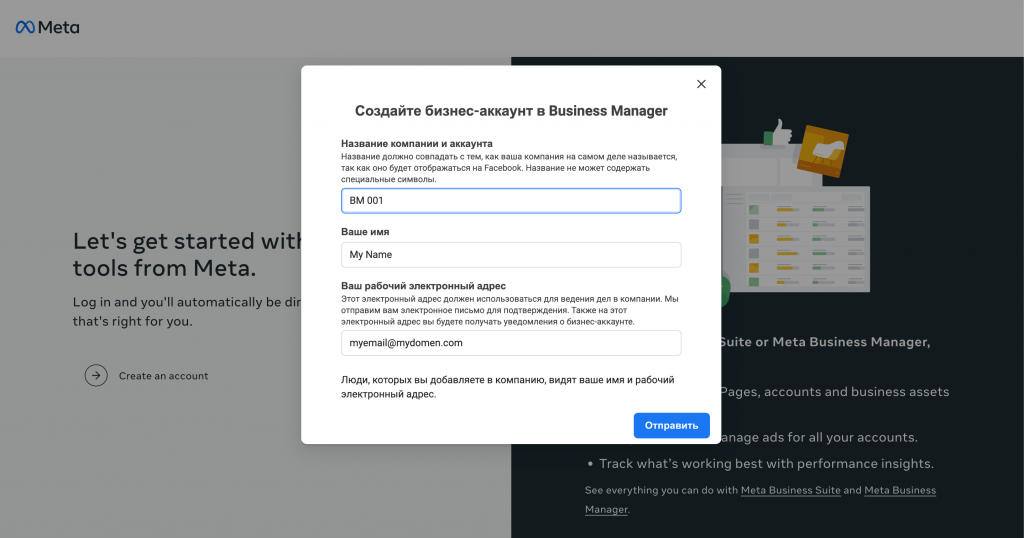
Если данный способ не сработал, попробуй остальные. Cкорее всего, один из вариантов позволит создать BM.
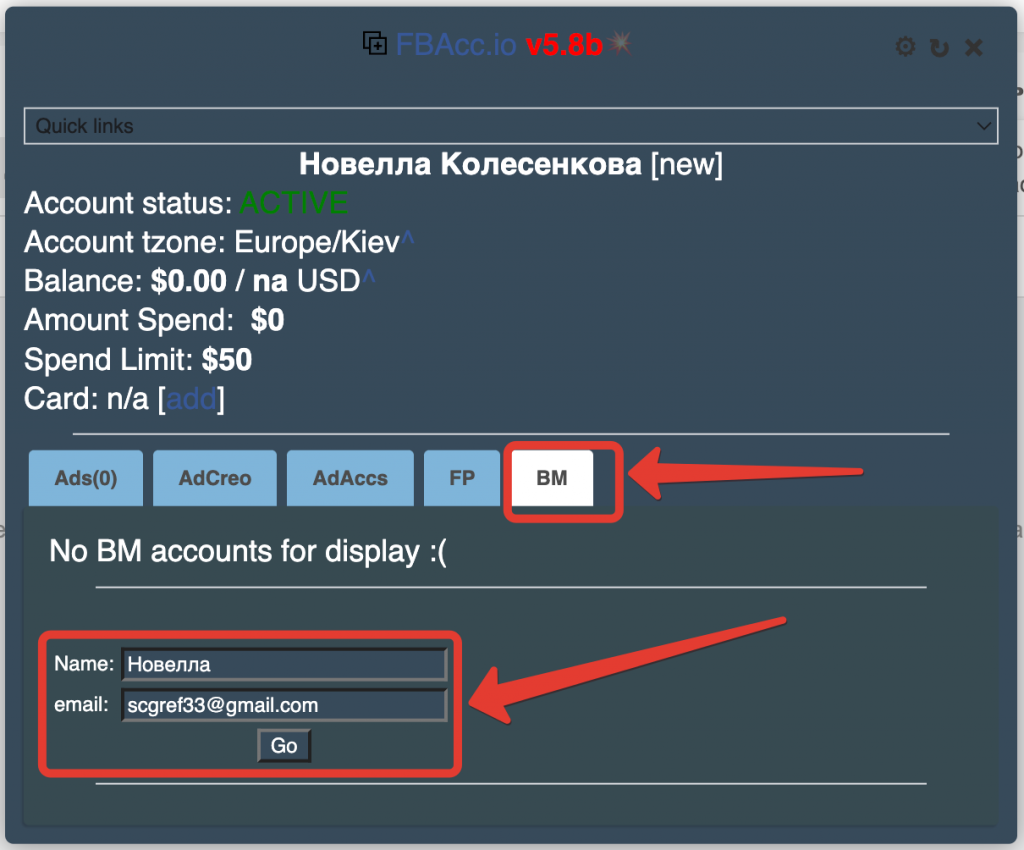
На примере Fanpage нового типа:
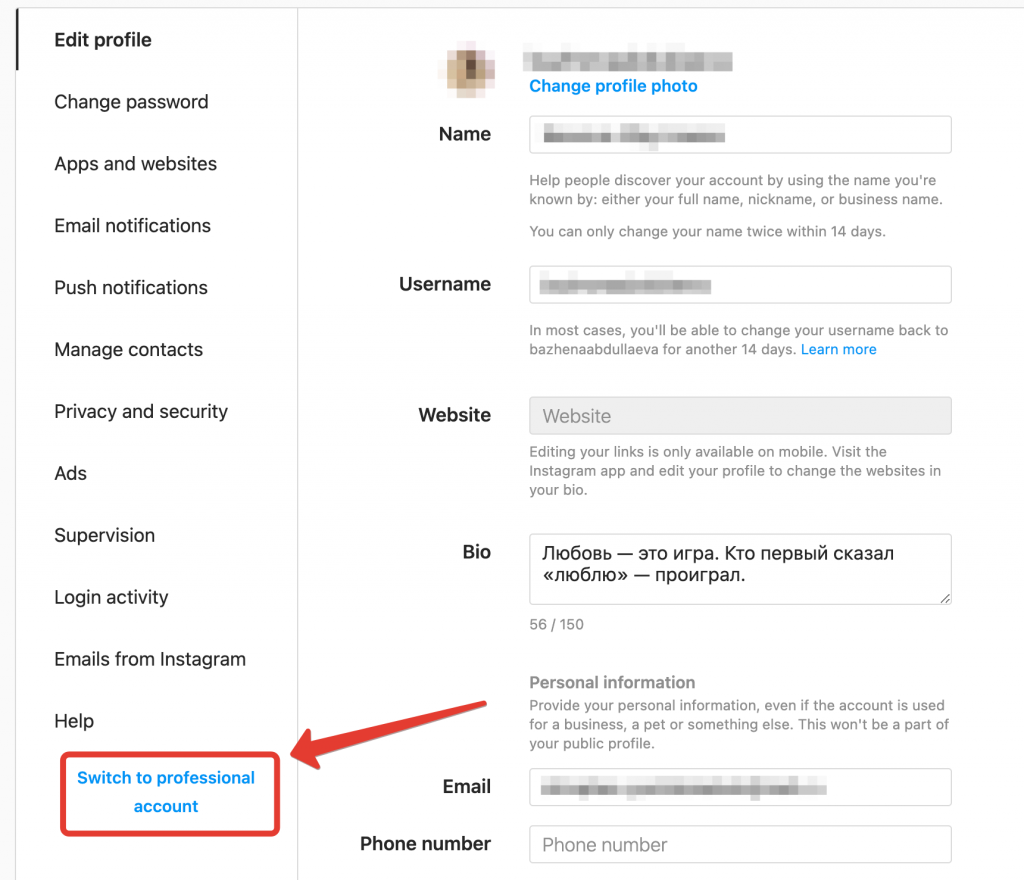
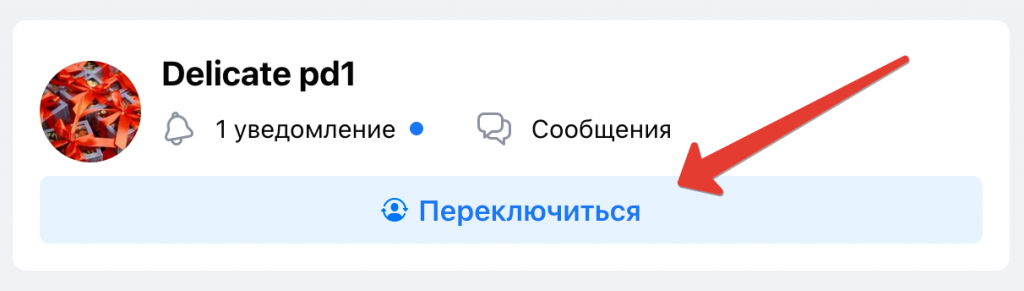
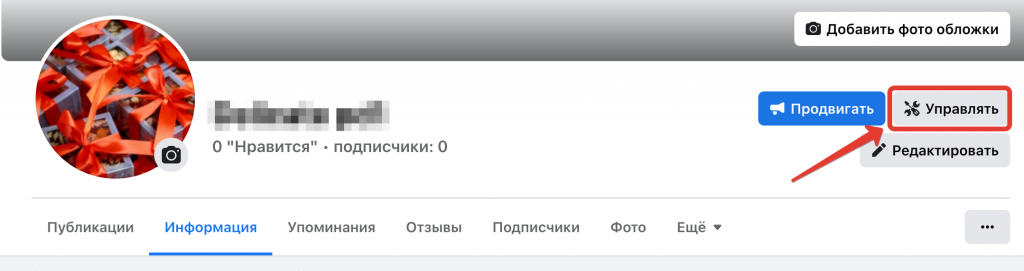
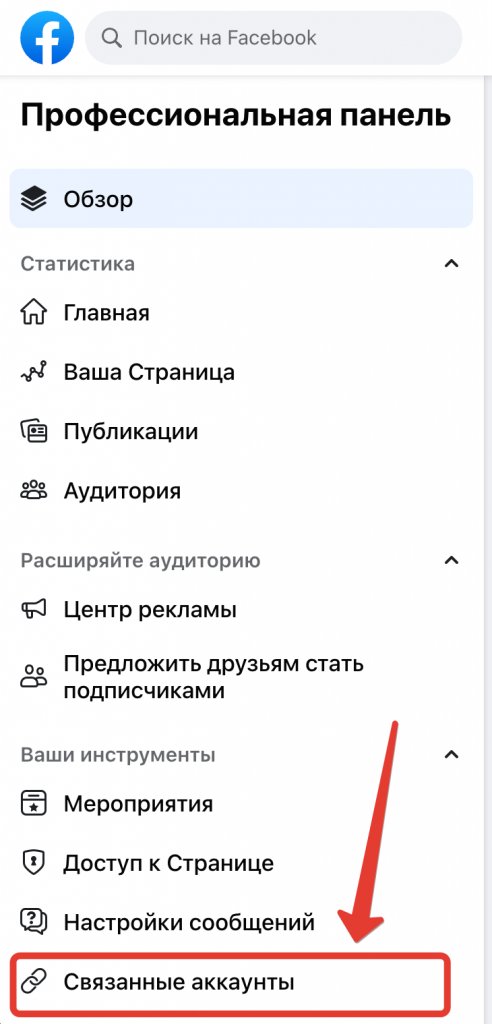
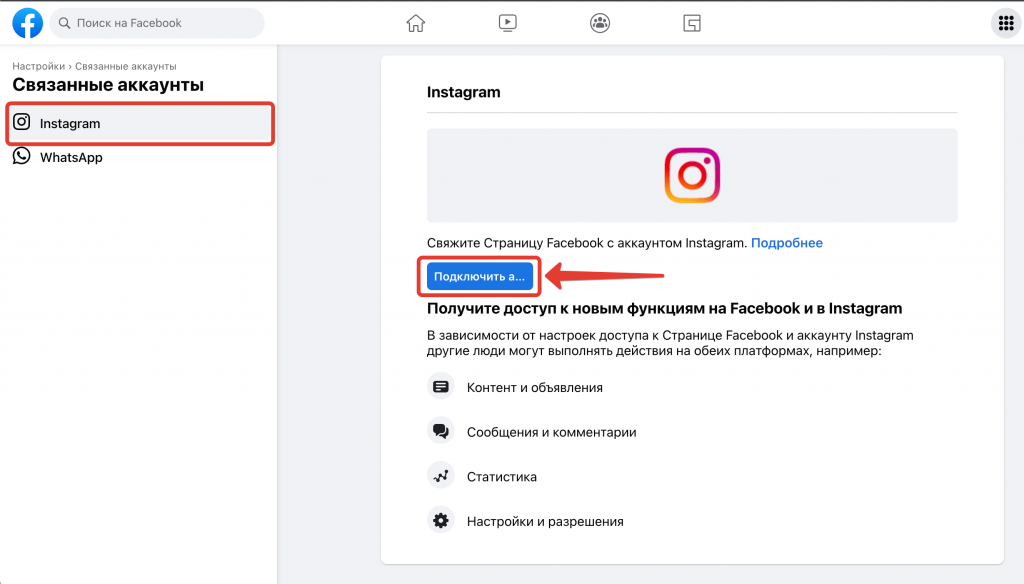
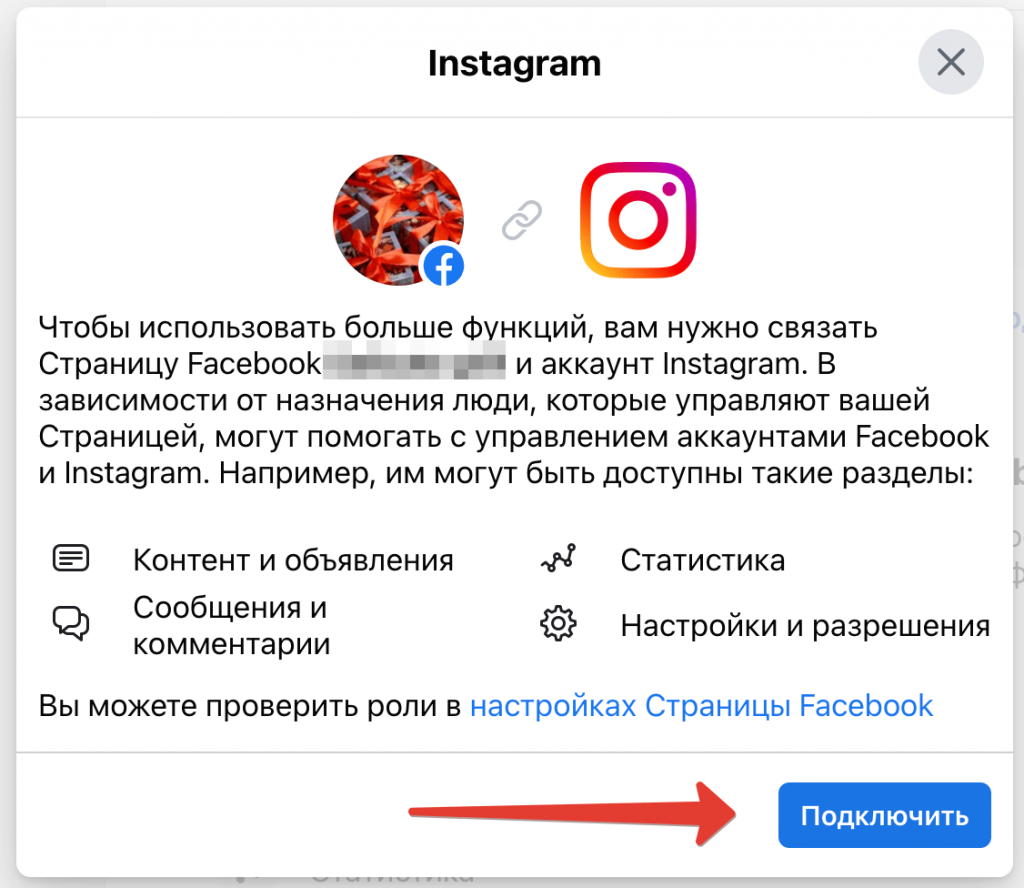
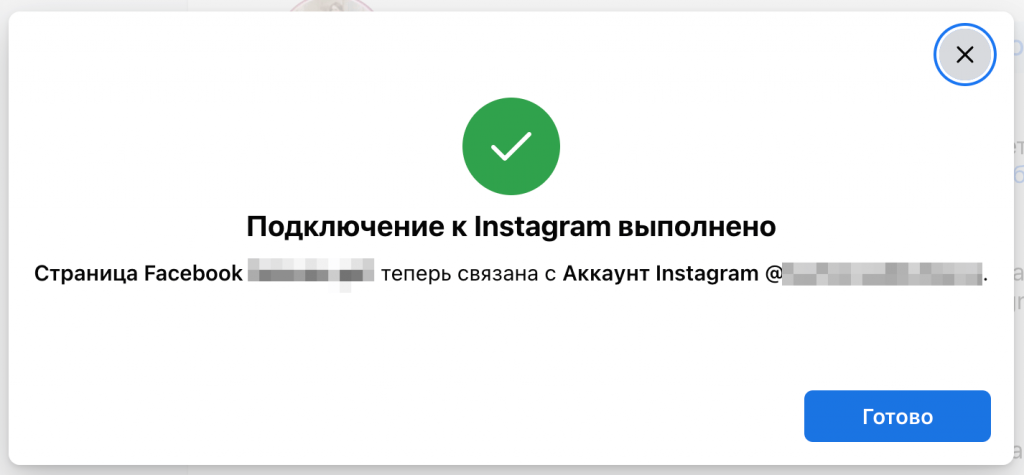
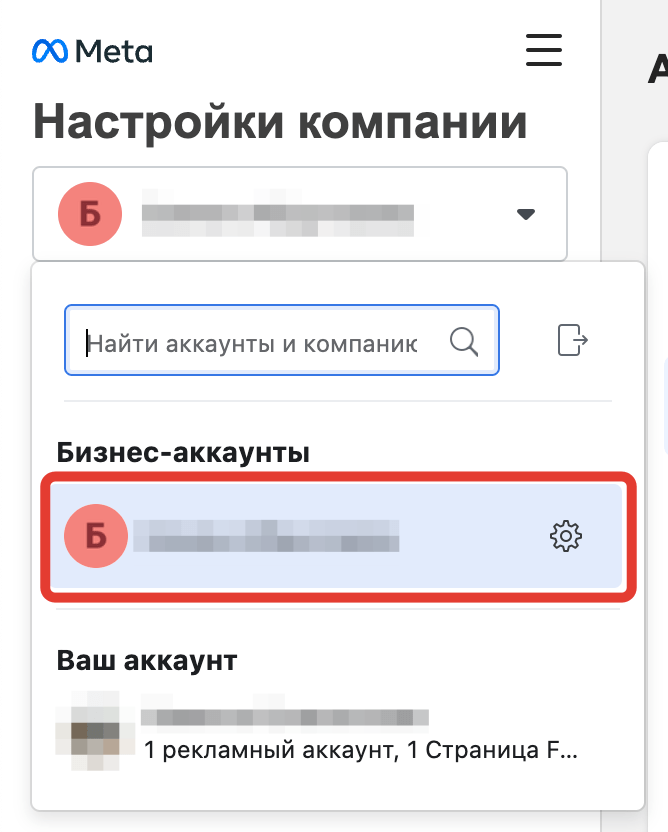

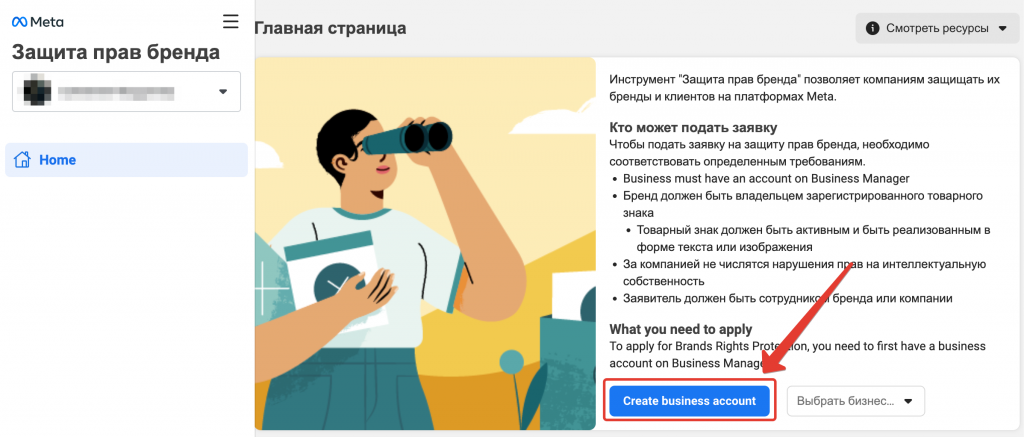
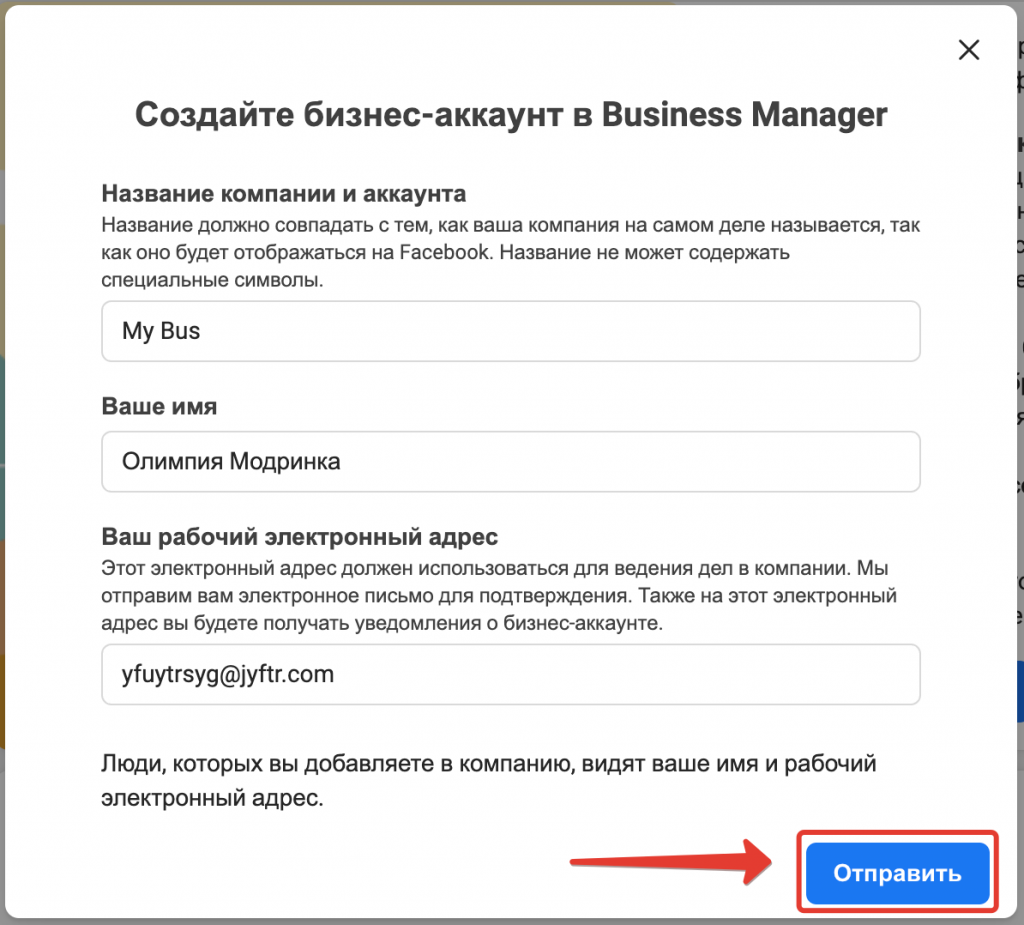
В Fanpage старого типа, в управлении страницей, находим и выбираем “Продавайте товары“
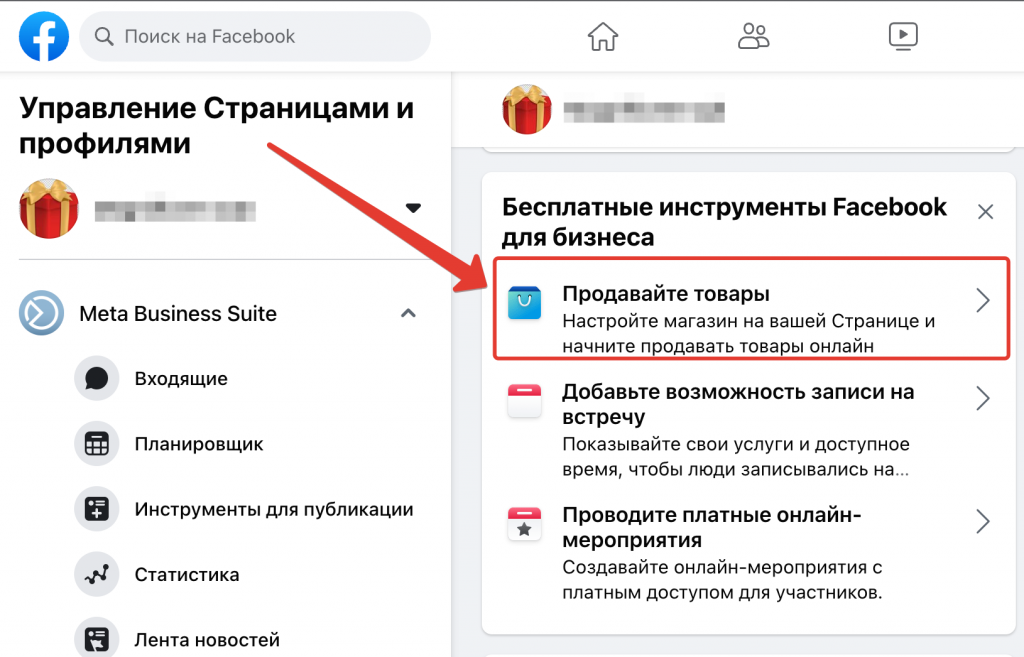
С Fanpage нового типа проще воспользоваться следующей ссылкой, прописав его ID:
https://www.facebook.com/ID_ФП_НОВОГО_ТИПА/manage_shops/?ref=free_biz_tools_card&display_comet_onboarding_modal=1
Далее возможно 2 варианта интерфейса.
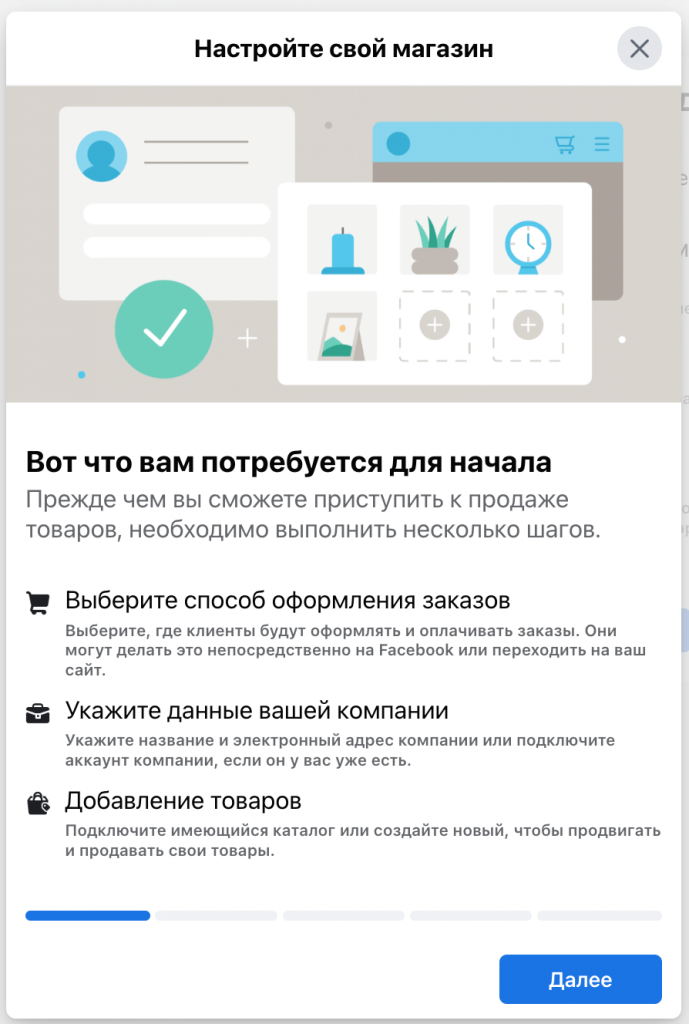
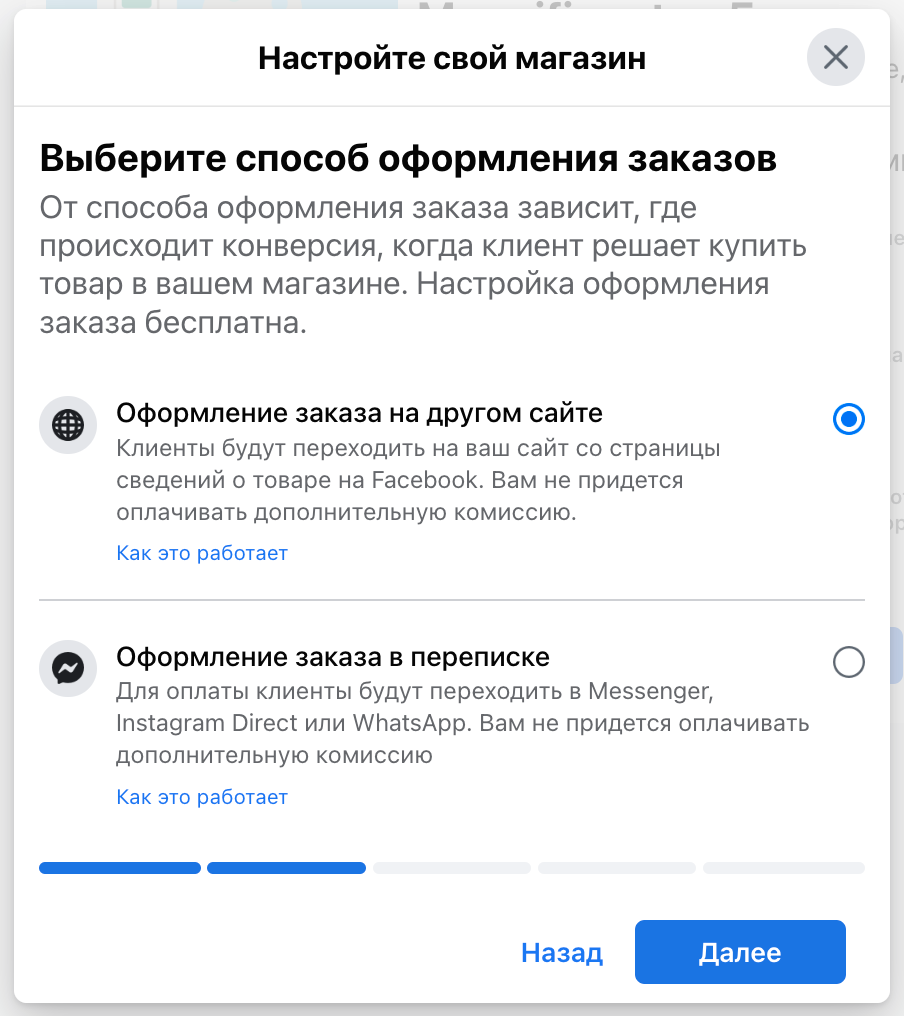
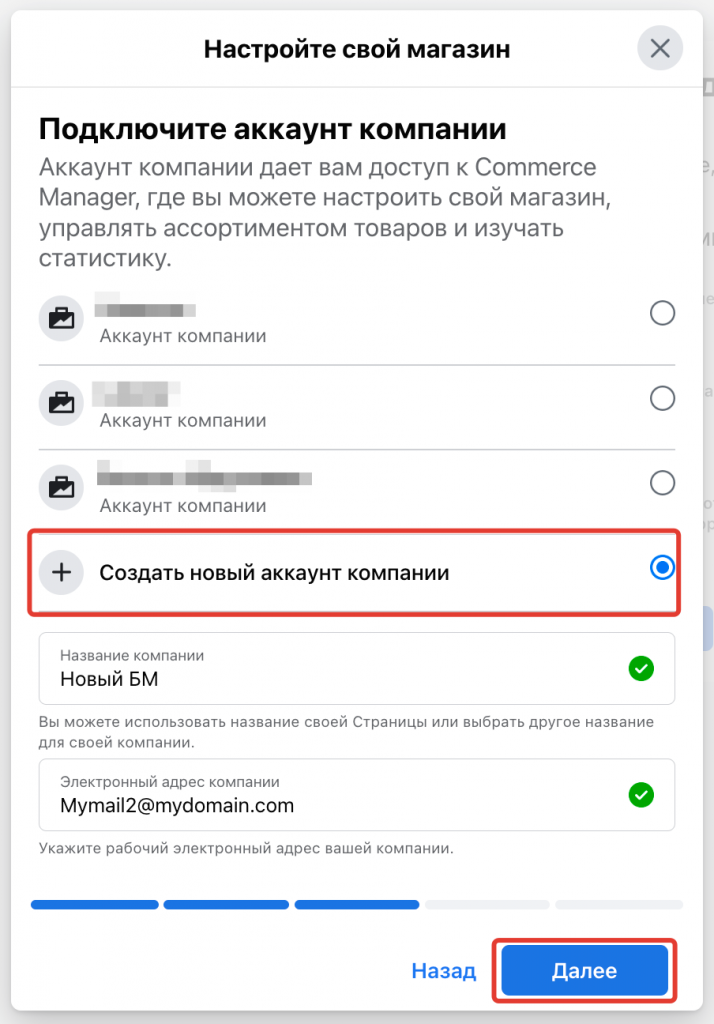

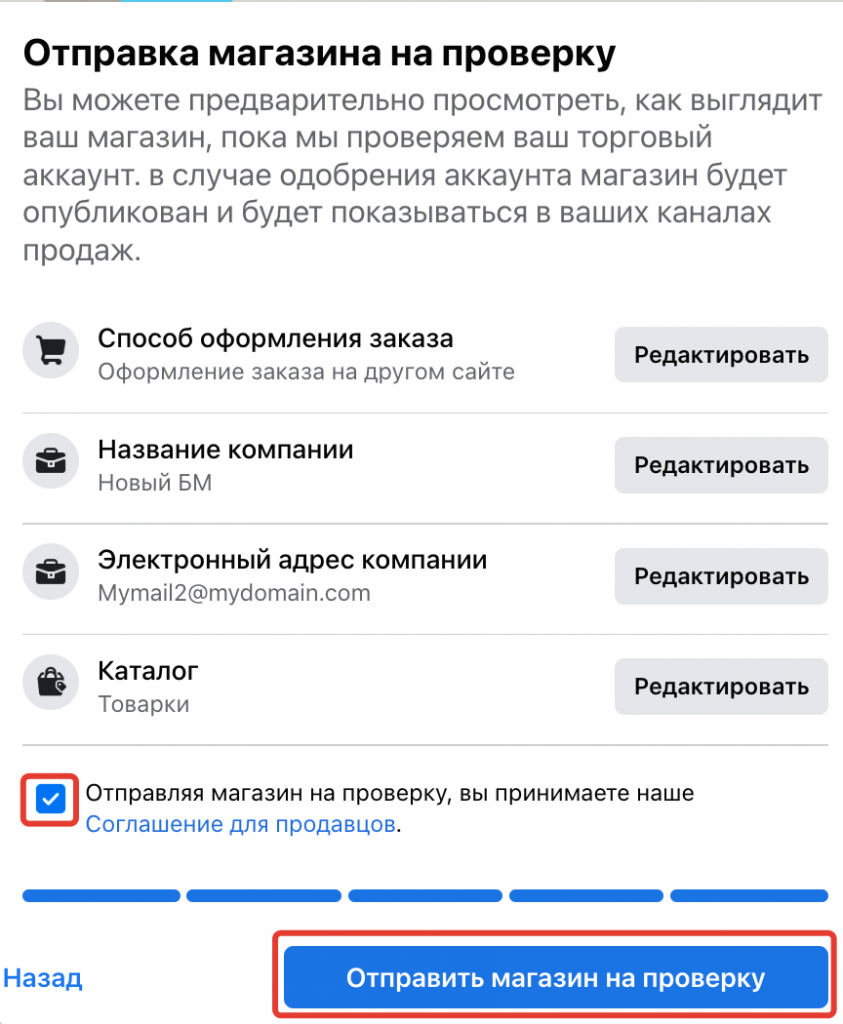
После чего будет создан новый Business Manager.
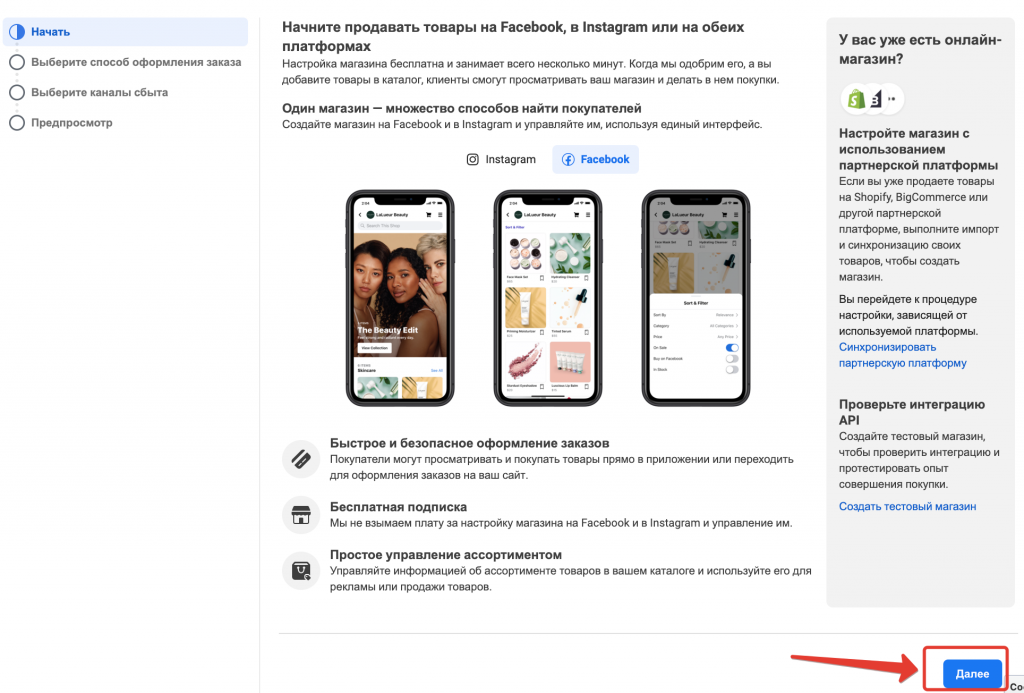
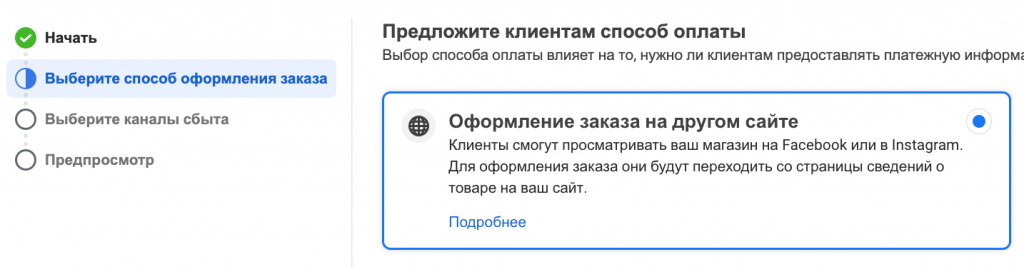
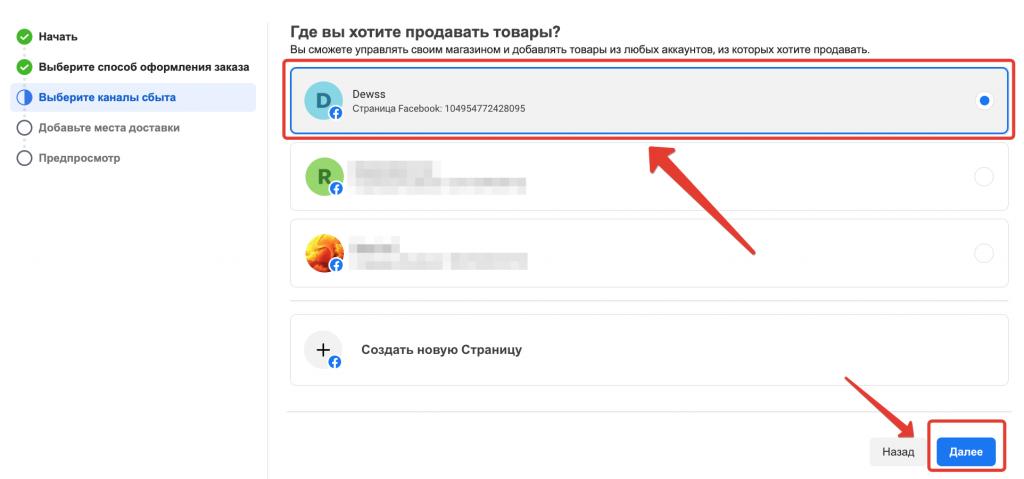
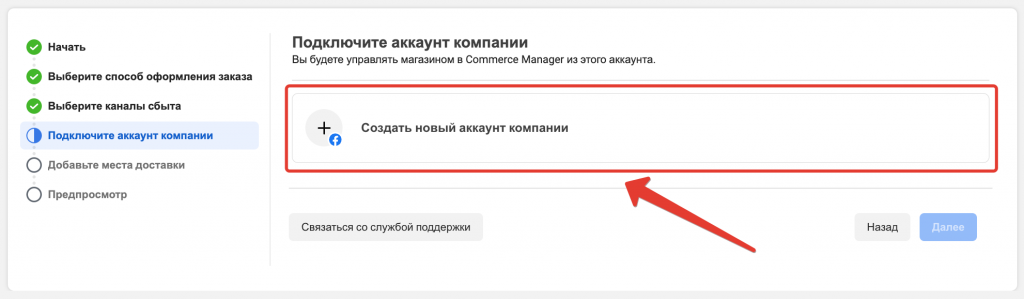
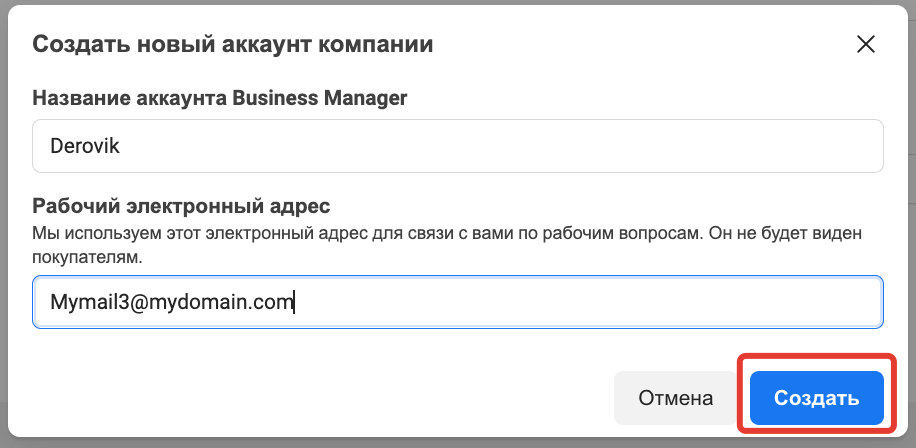
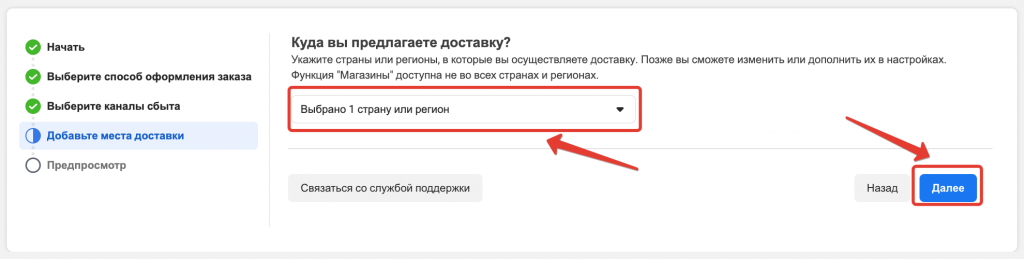
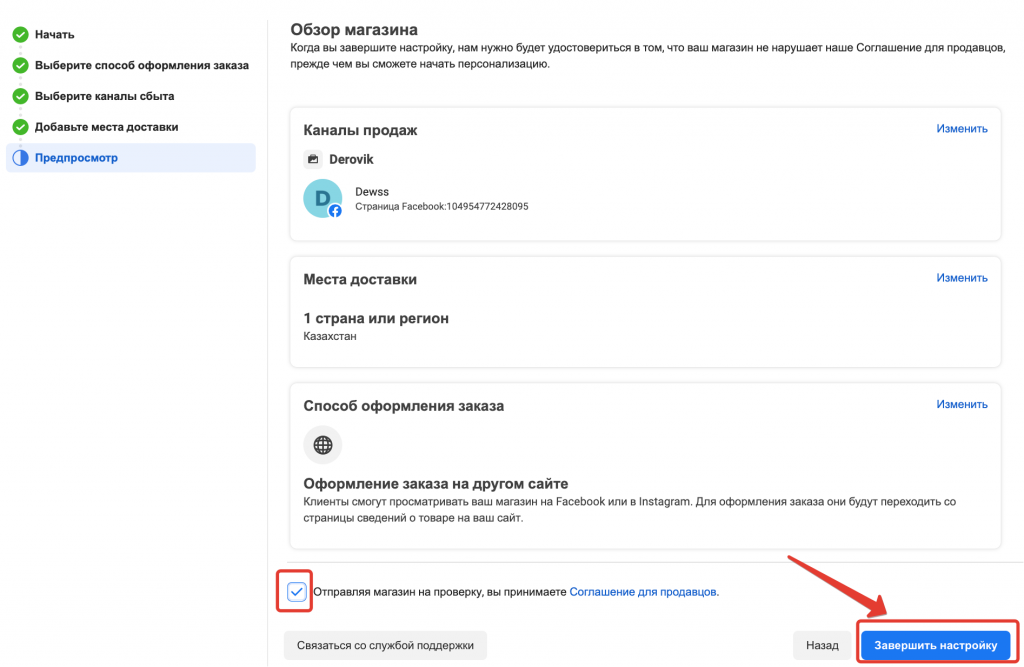
В результате будет создан новый Business Manager:
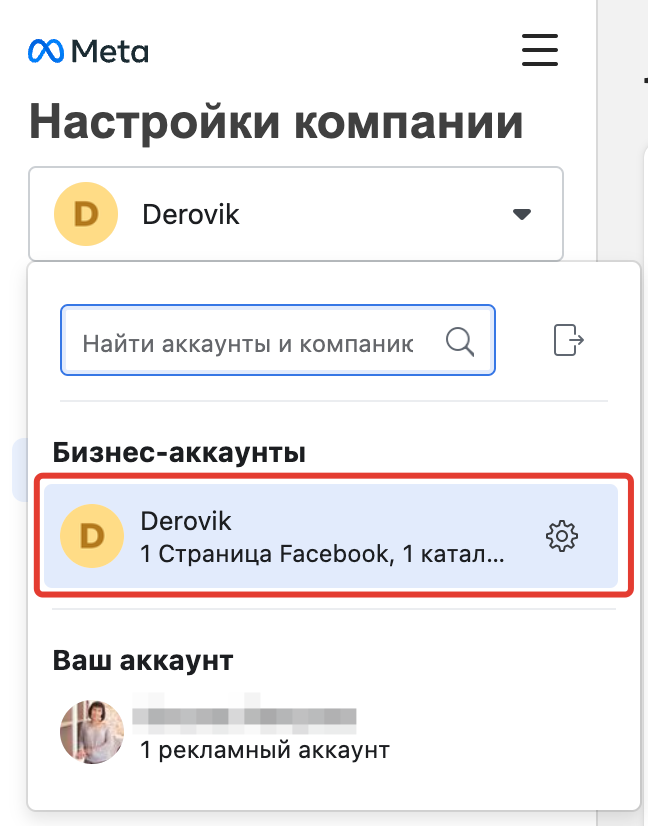
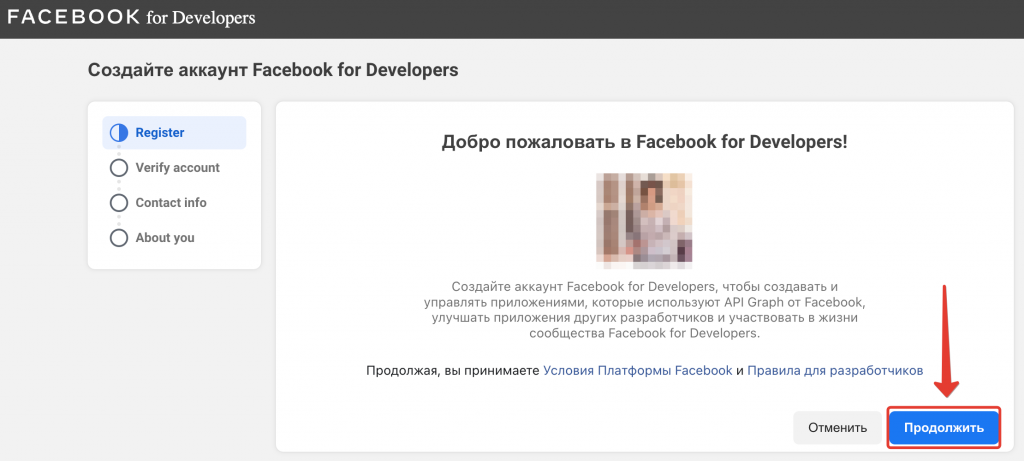
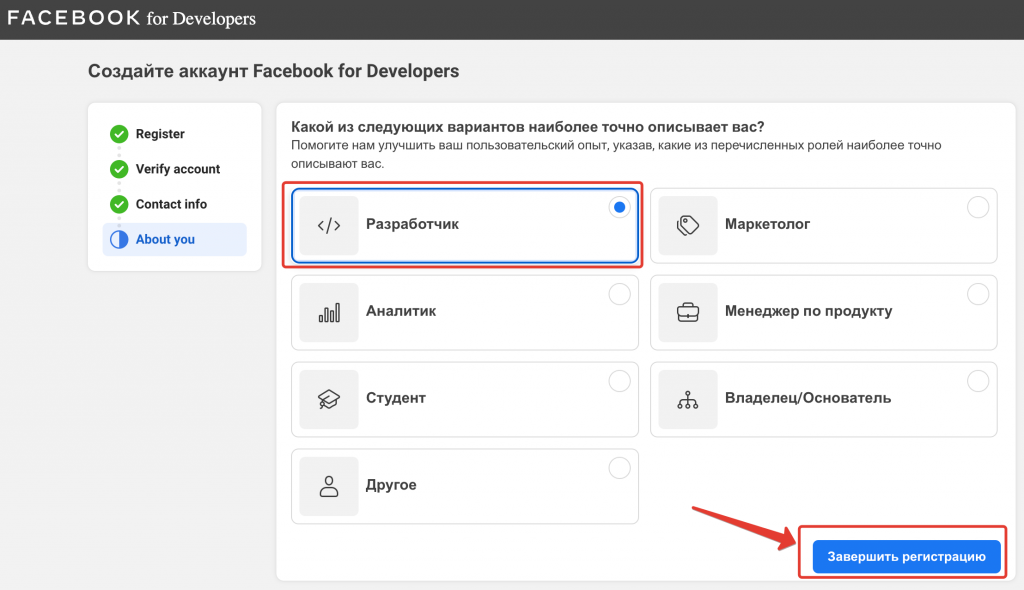
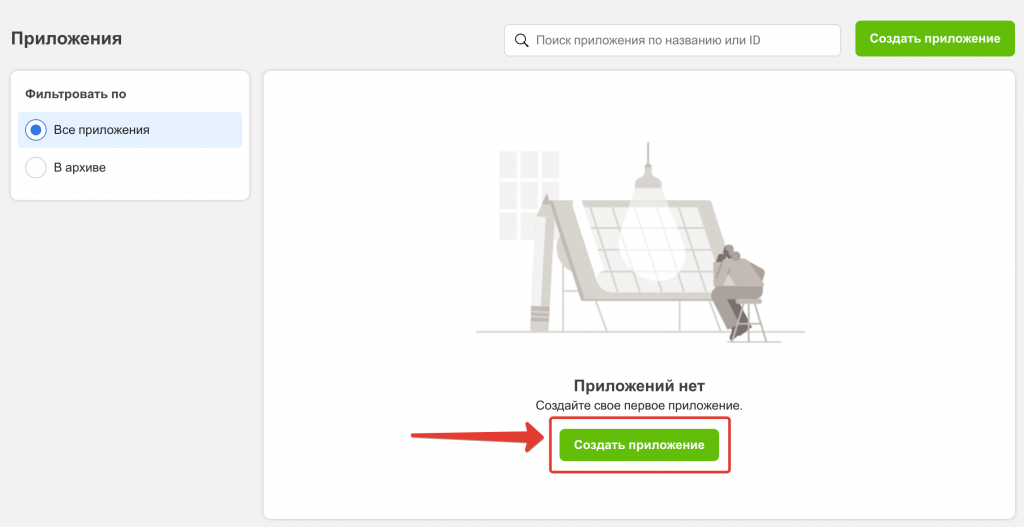
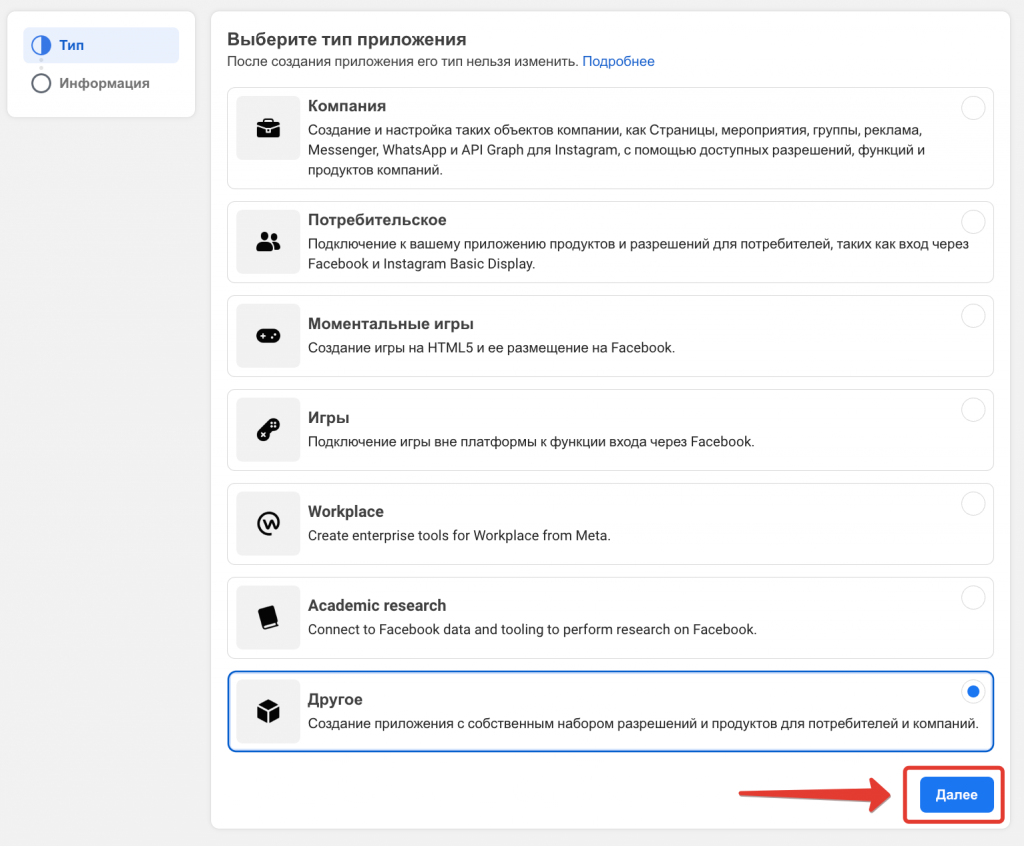
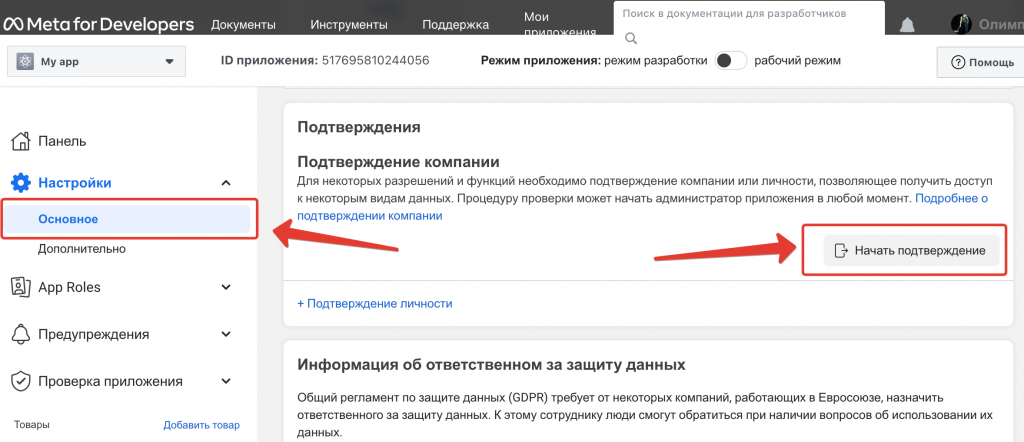
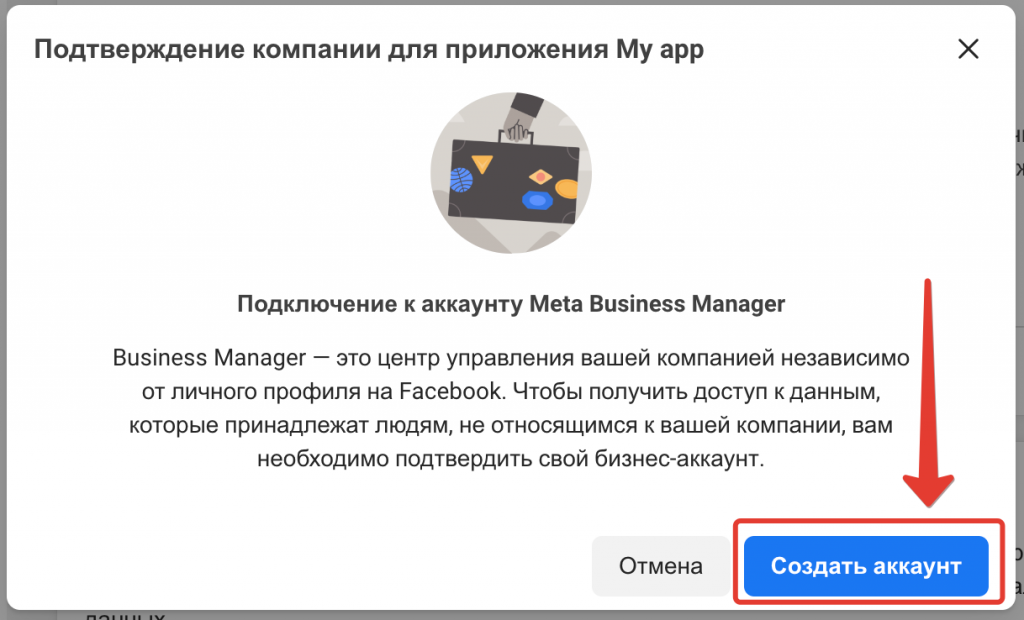
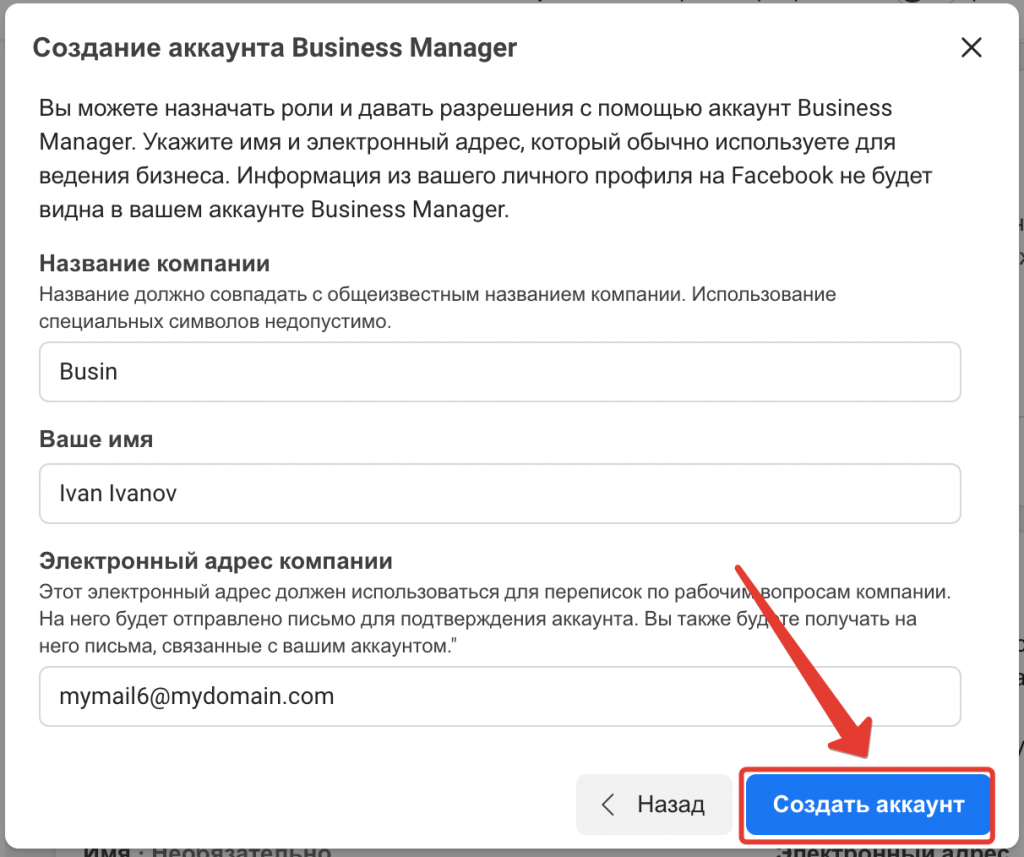
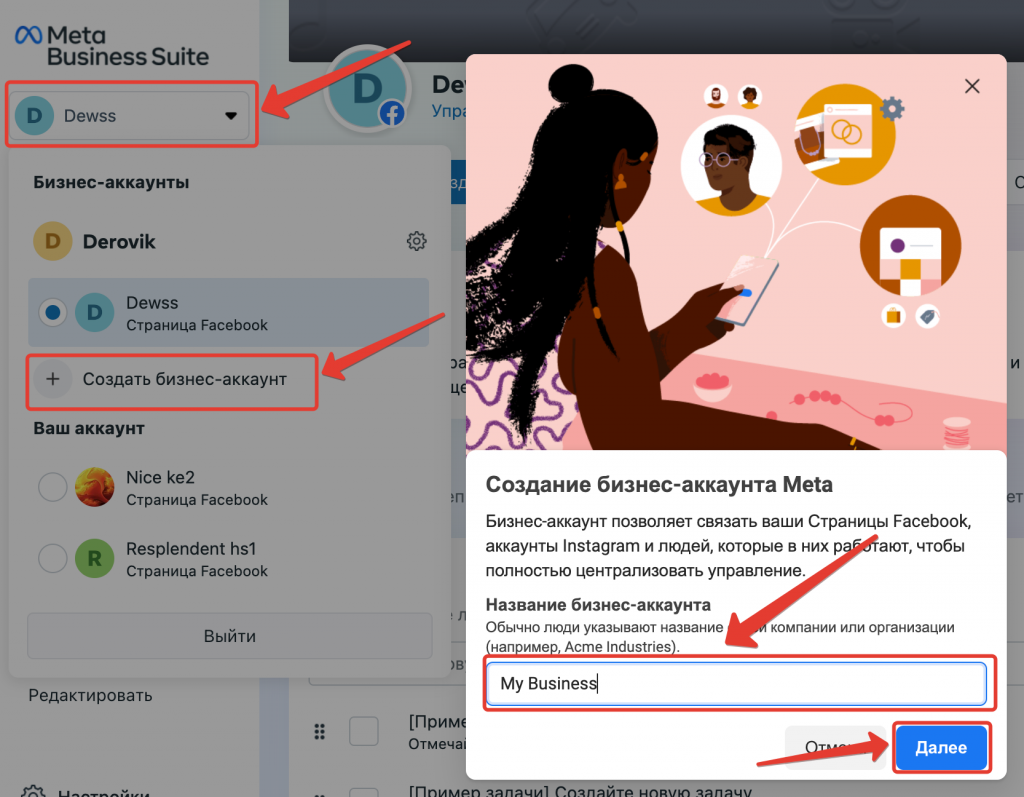
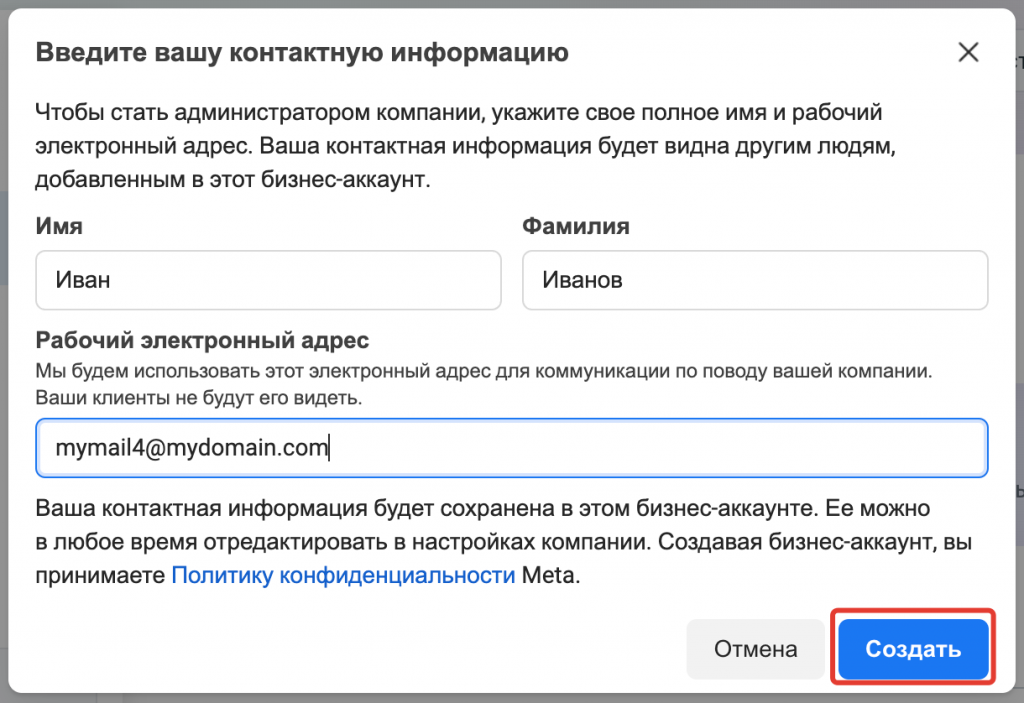
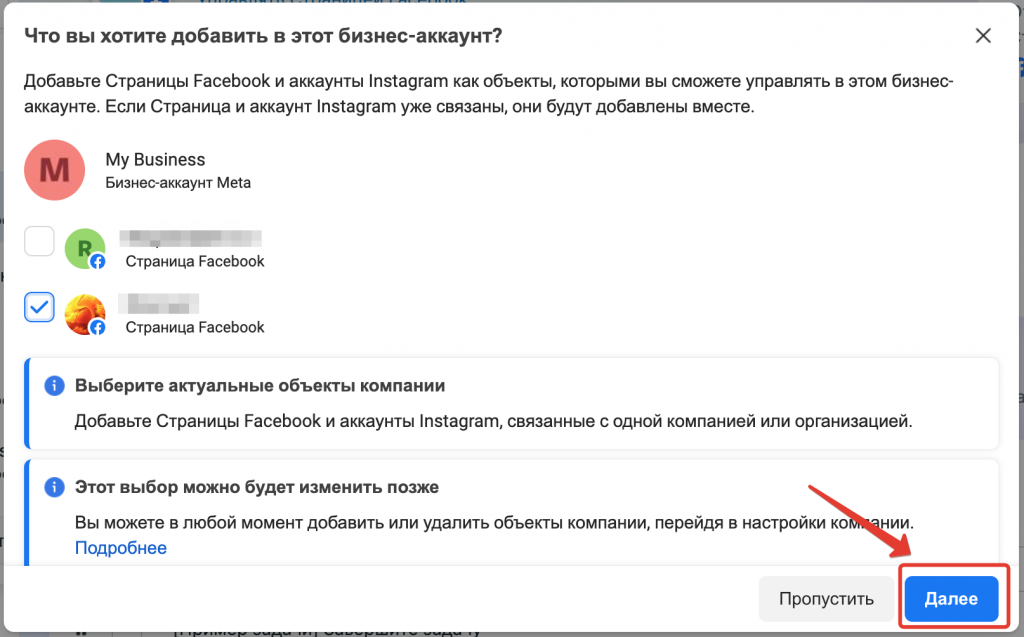
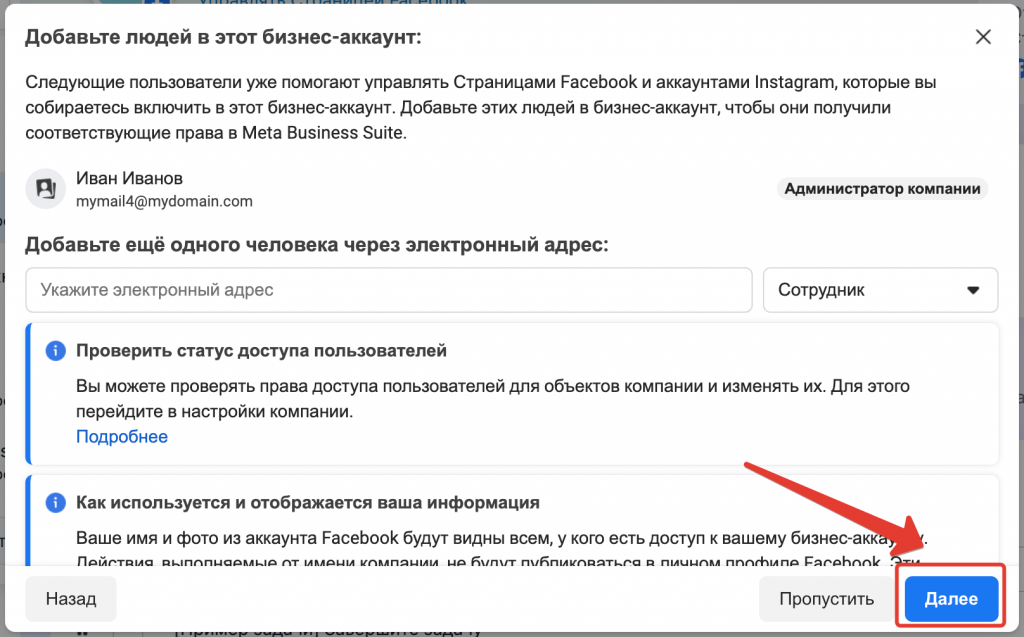
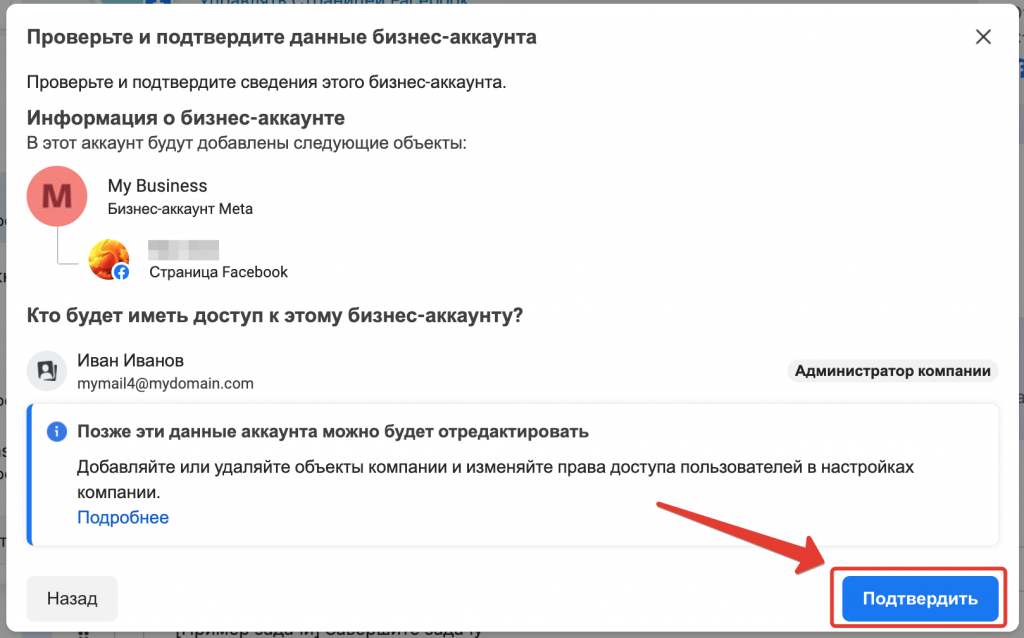
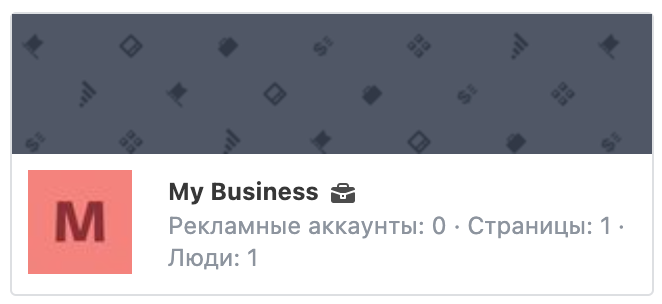
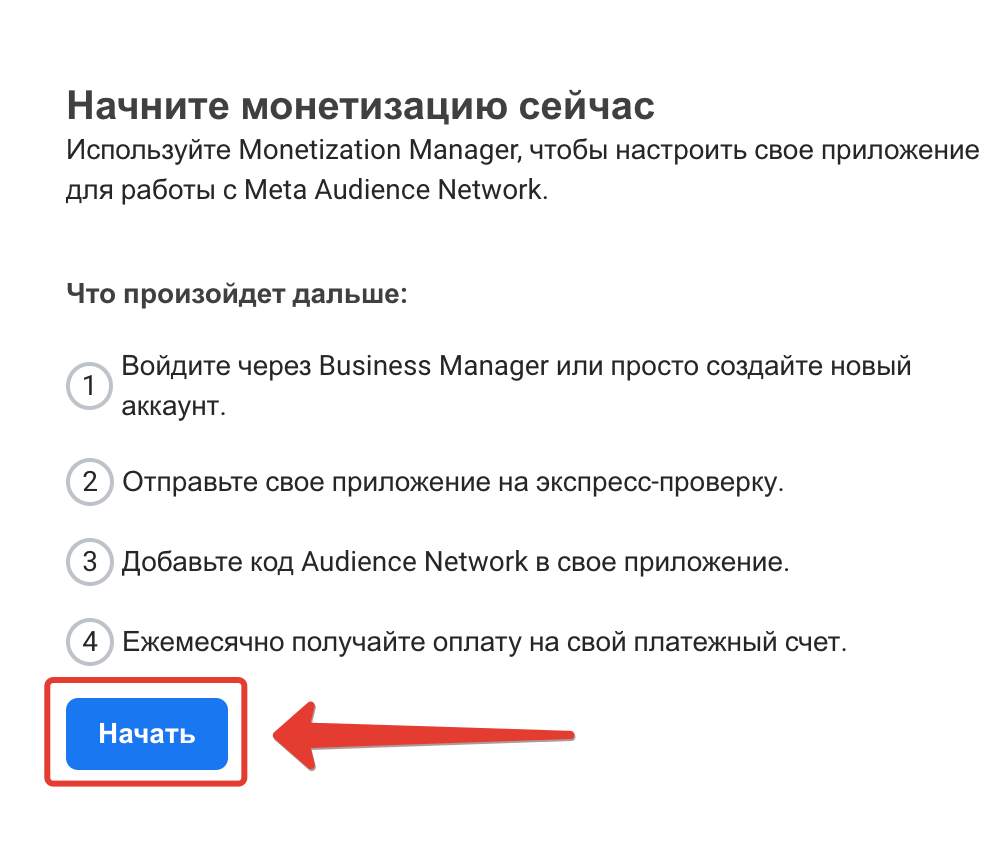
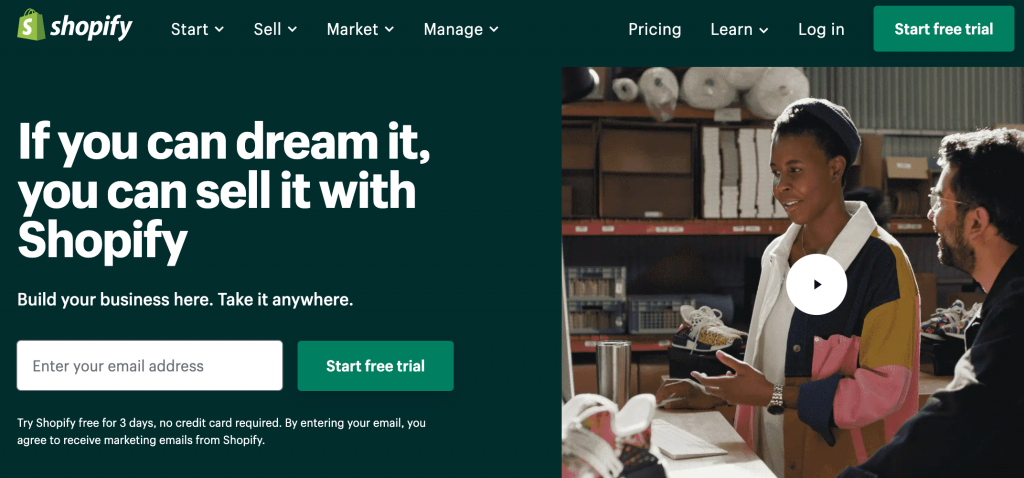
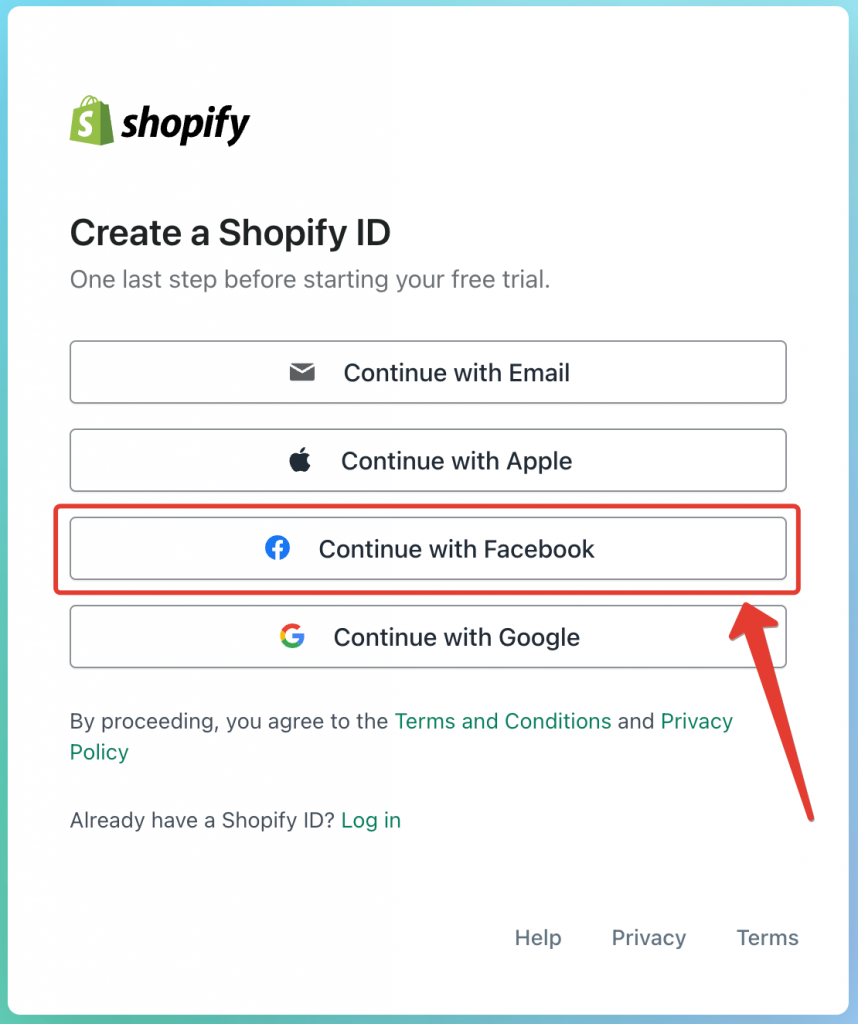
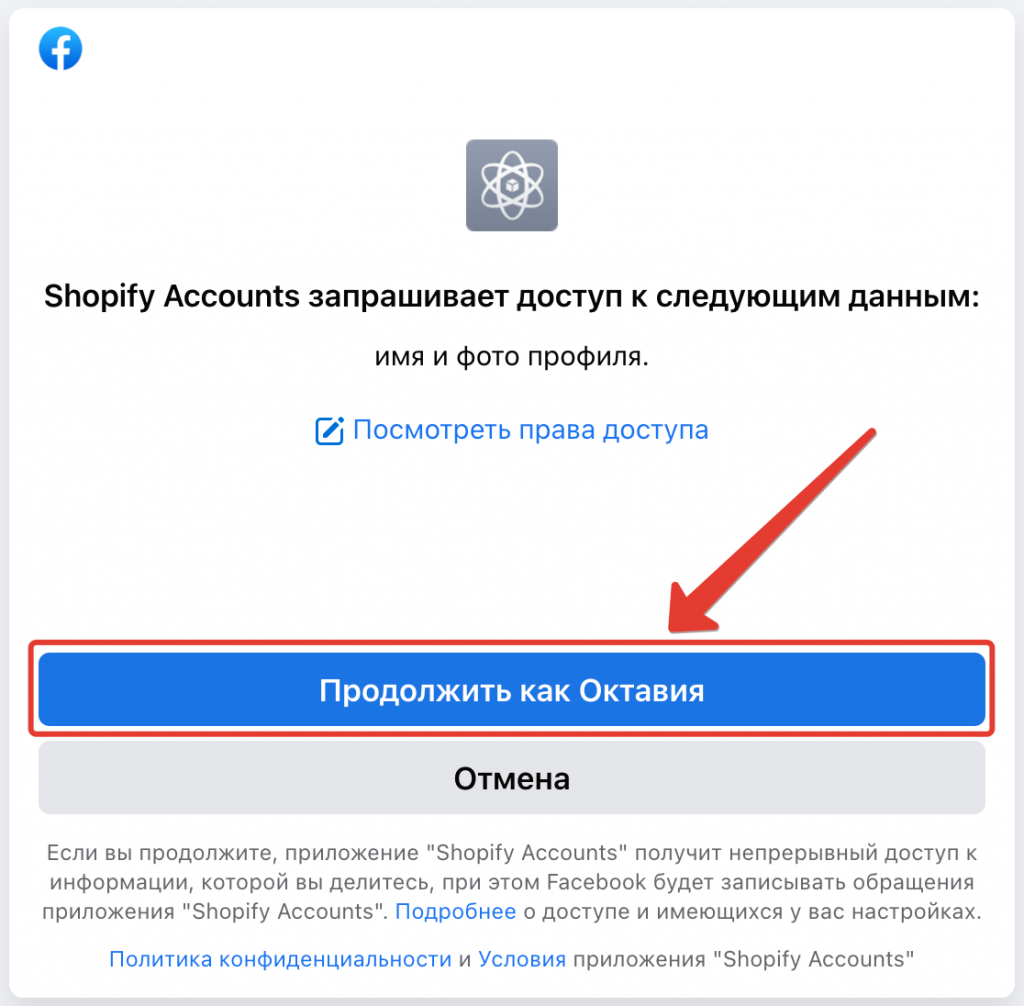
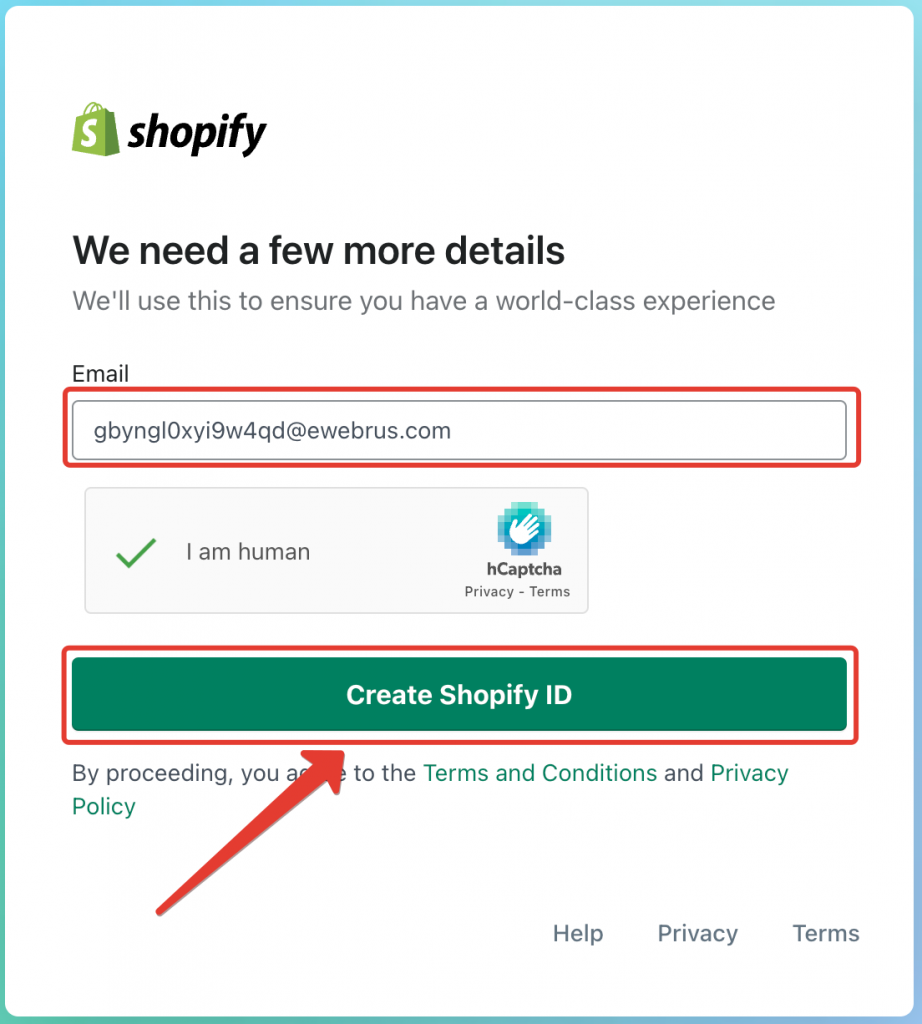
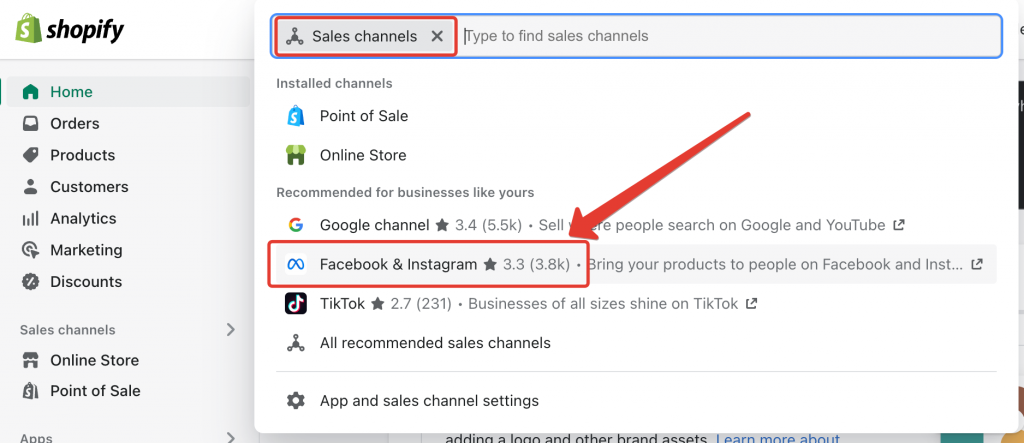
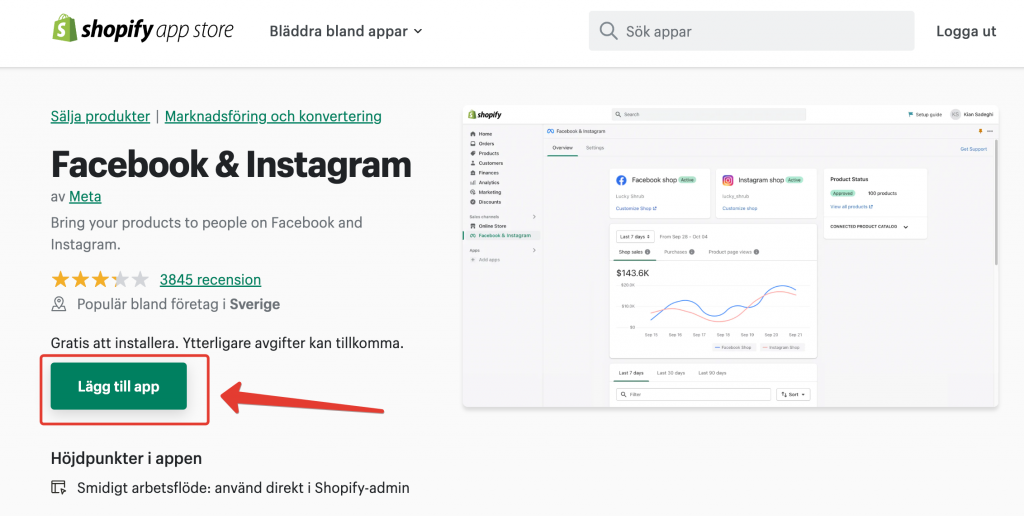
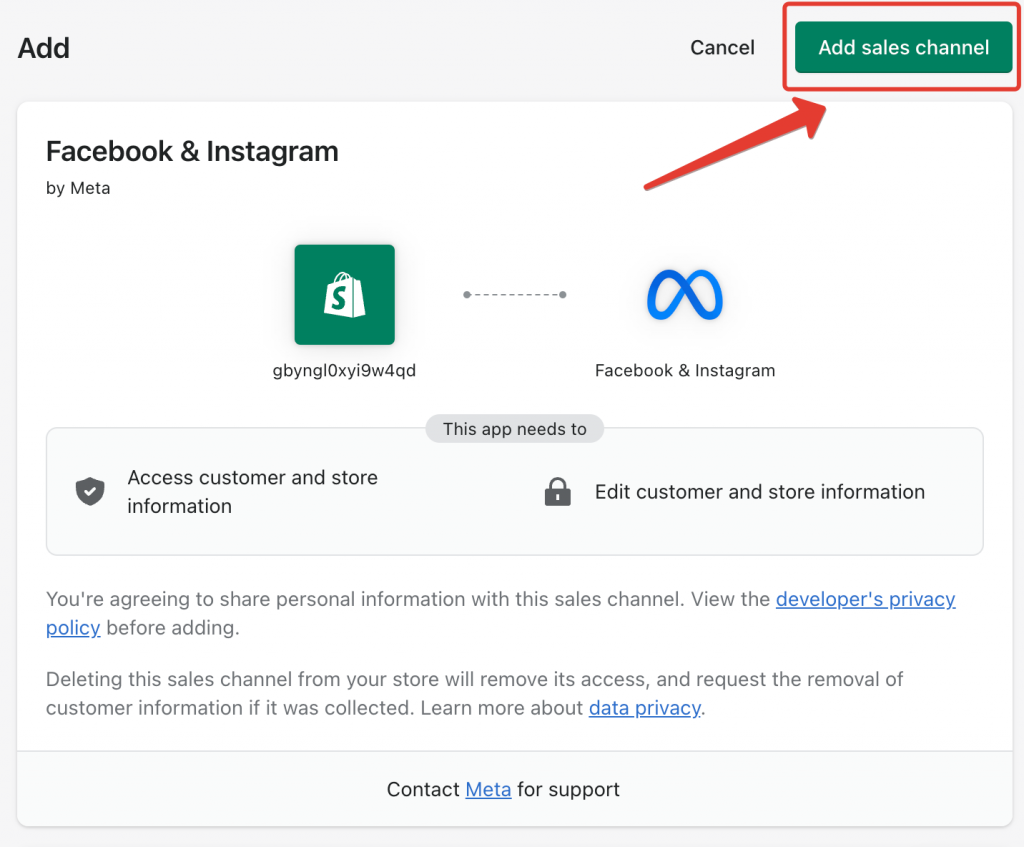
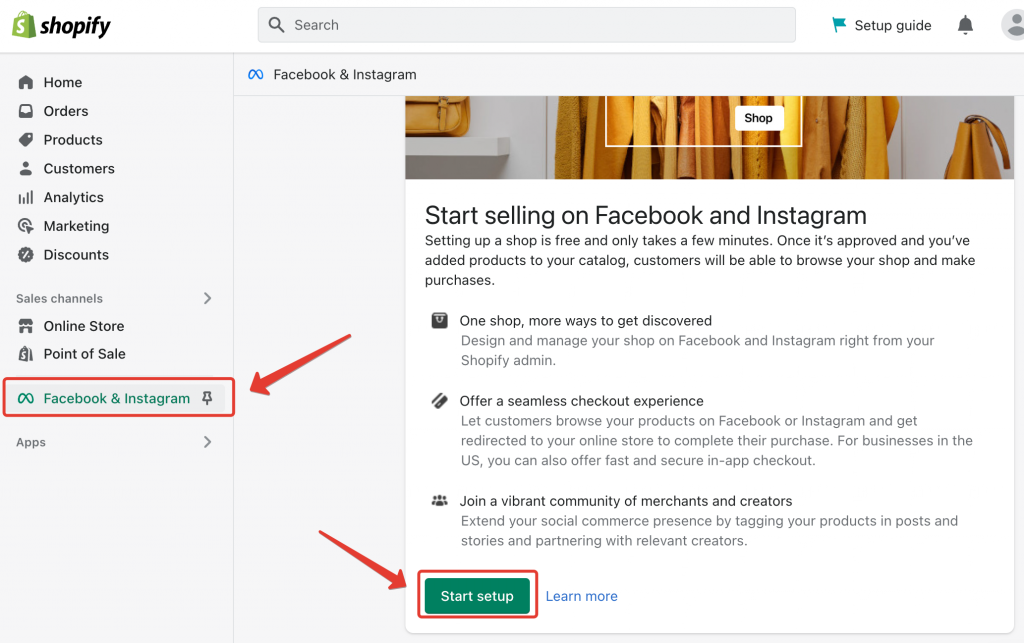
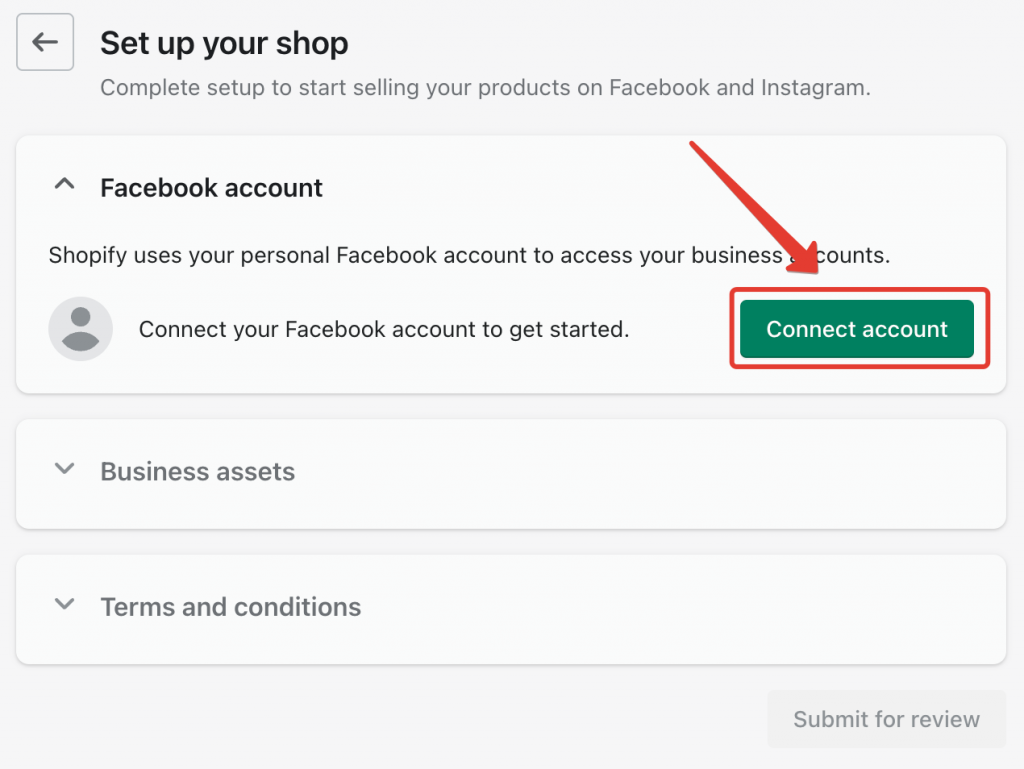
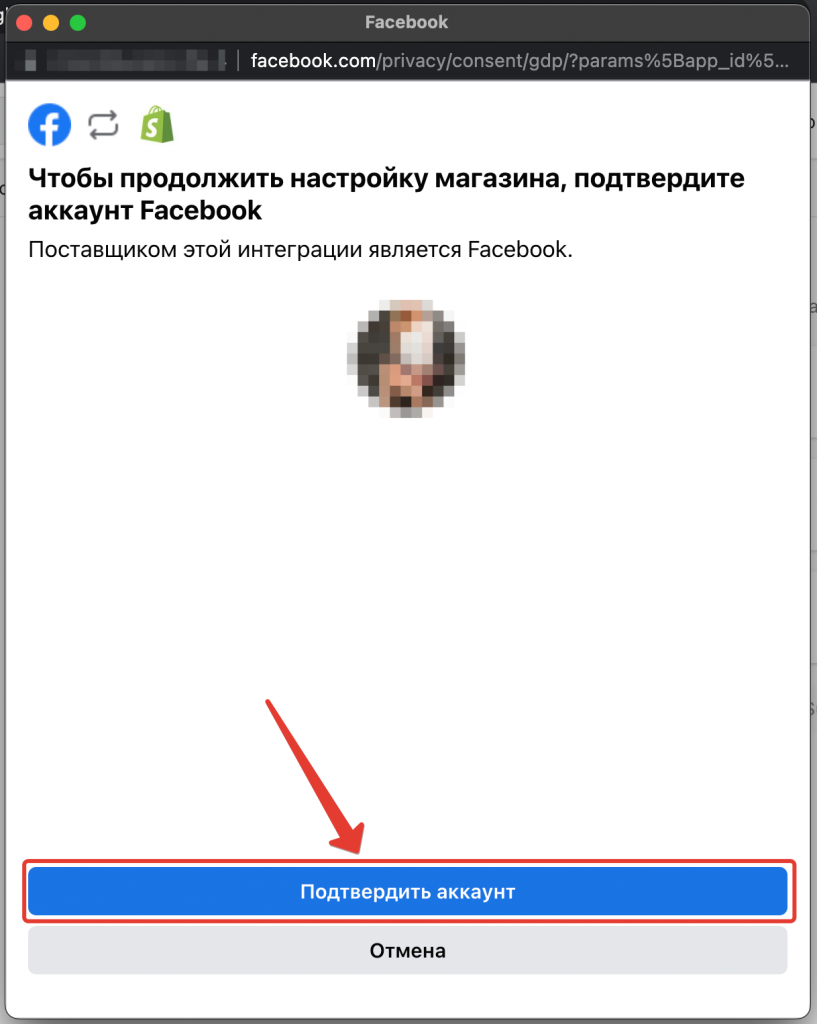
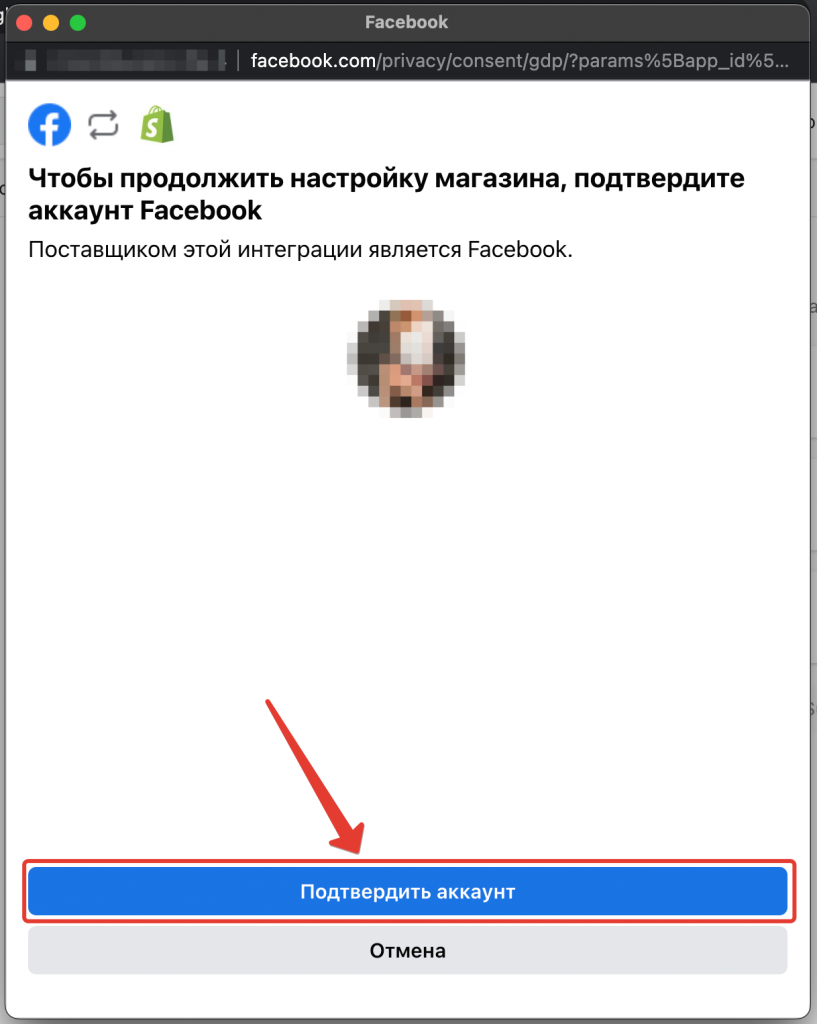
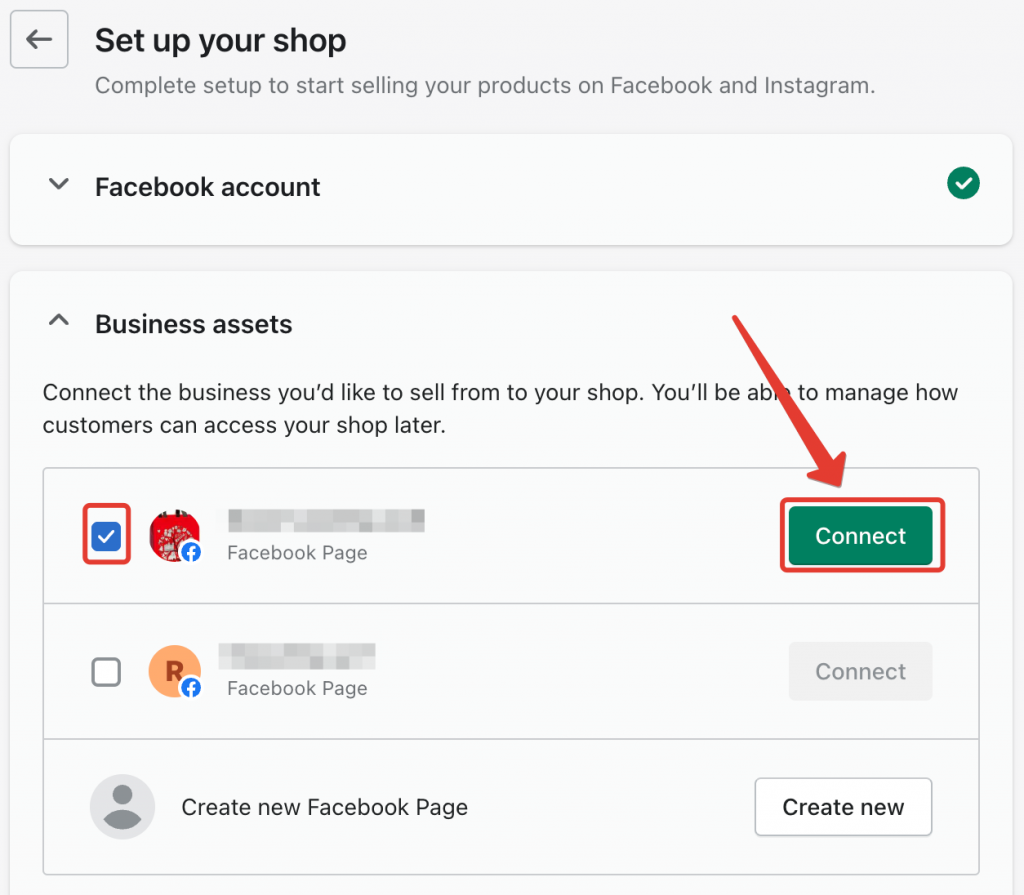
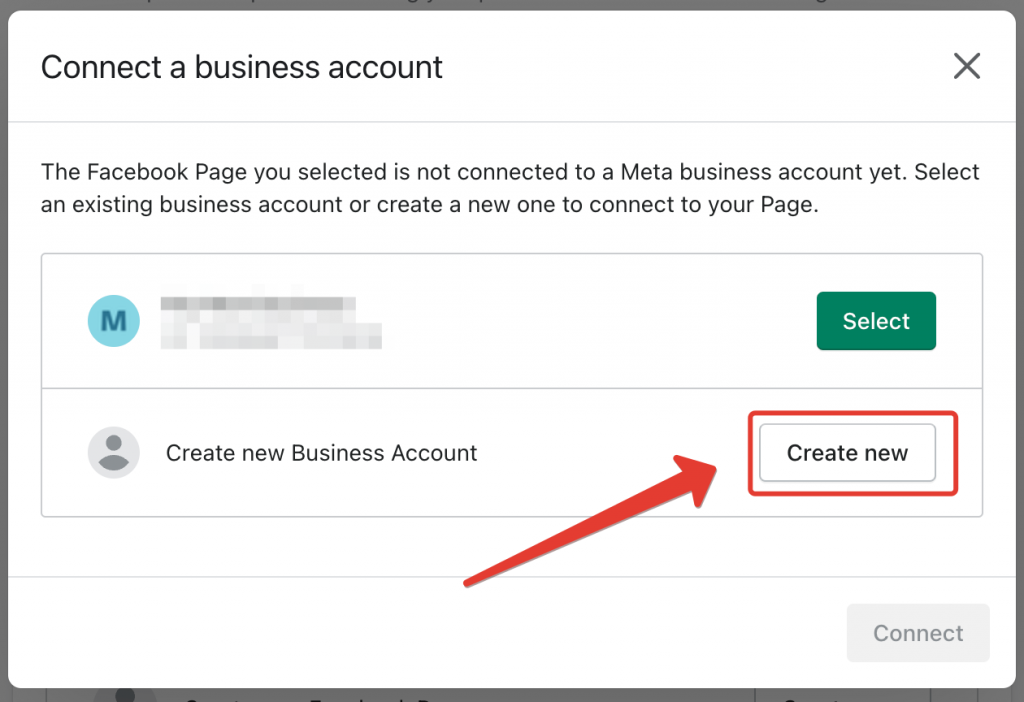
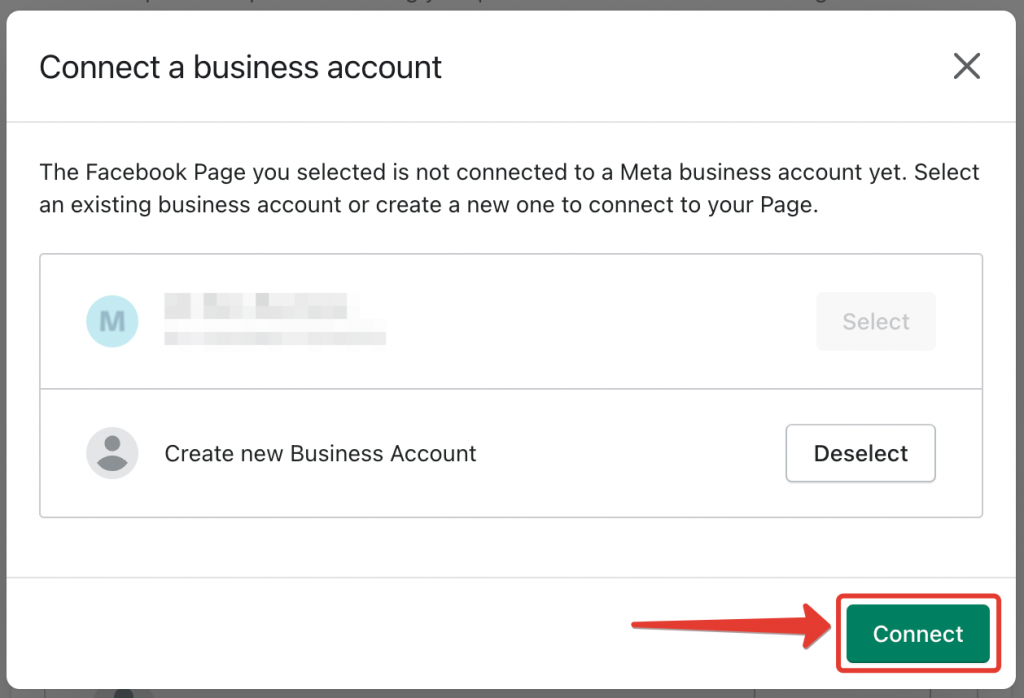
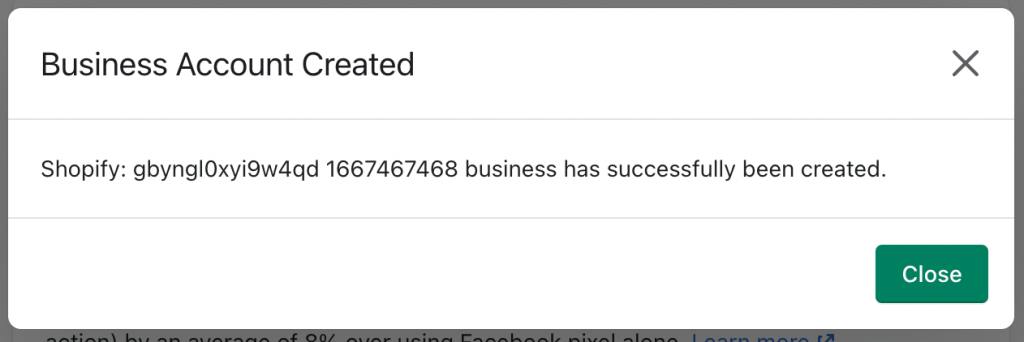
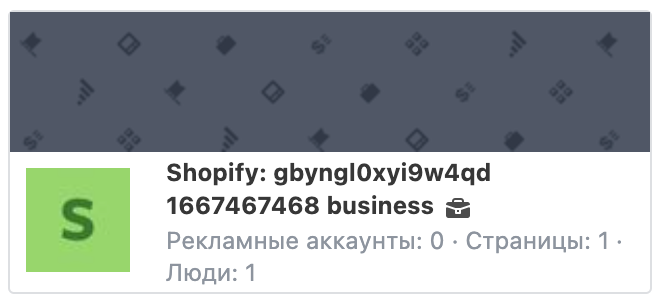
Приветствую вас, мои маленькие любители арбитража !
Если ФБ в очередной раз ставит палки в колеса и не дает по-людски работать – не отчаивайтесь. Ведь всегда есть лазейки, которые позволят держаться на плаву.
Сегодня рассмотрим различные варианты создания БМов, погнали!
1. Стандартный способ создания Business Manager по ссылке
Для создания BM перейди по ссылке https://business.facebook.com/overview и заполни все поля.Для подтверждения можно использовать временную почту из нашей подборки
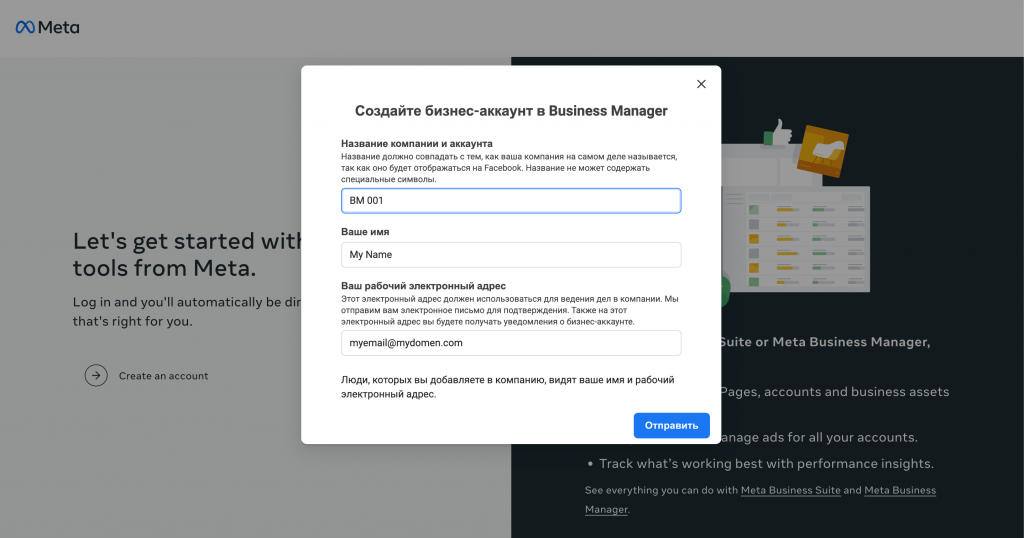
Если данный способ не сработал, попробуй остальные. Cкорее всего, один из вариантов позволит создать BM.
2. Создание Business Manager с помощью расширения
Тот же стандартный способ, но в автоматическом режиме через расширение FB Acc Status Plugin- Установи скрипт путем перетаскивания в панель закладок
- Нажми на него
- Нажми на кнопку “BM“
- Введи нужные данные
- Нажми “Go“
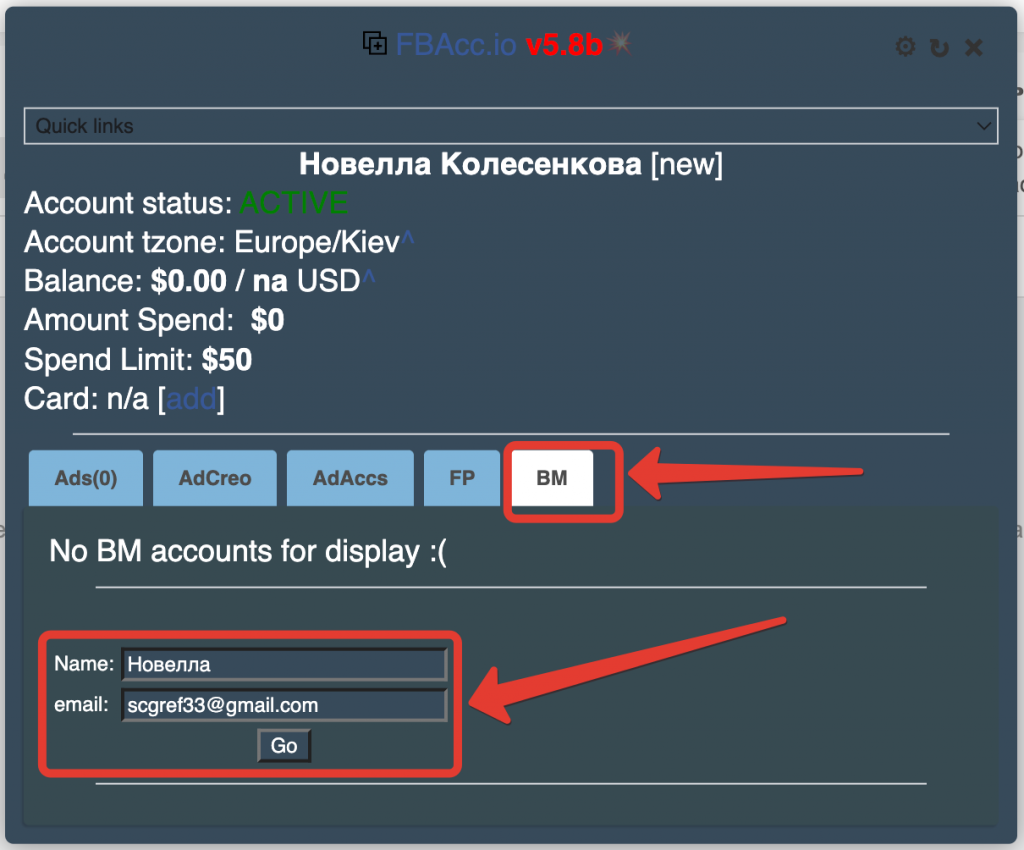
3. Создание Business Manager через Instagram
BM автоматически создается после привязки профессионального аккаунта Instagram к Fanpage.На примере Fanpage нового типа:
- Зарегистрируй или купи аккаунт Instagram
- В настройках переключи на “Профессиональный Аккаунт“
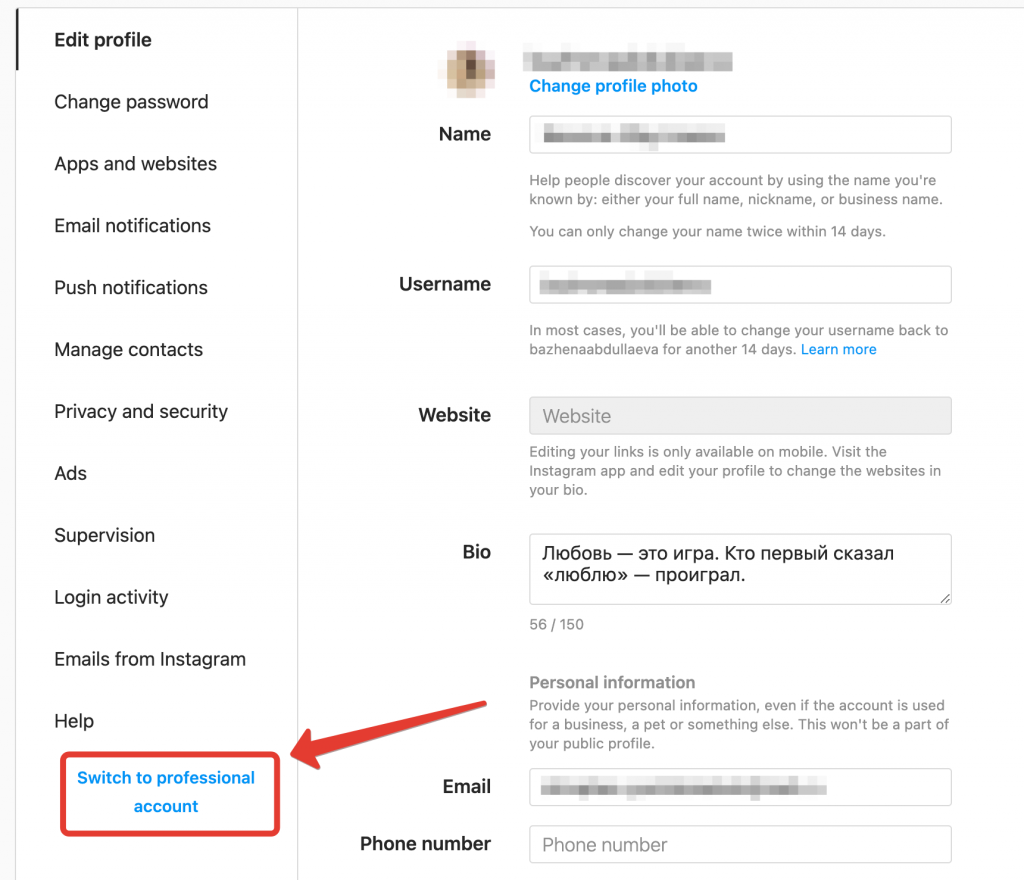
- Переключись на Fanpage для привязки Instagram аккаунта
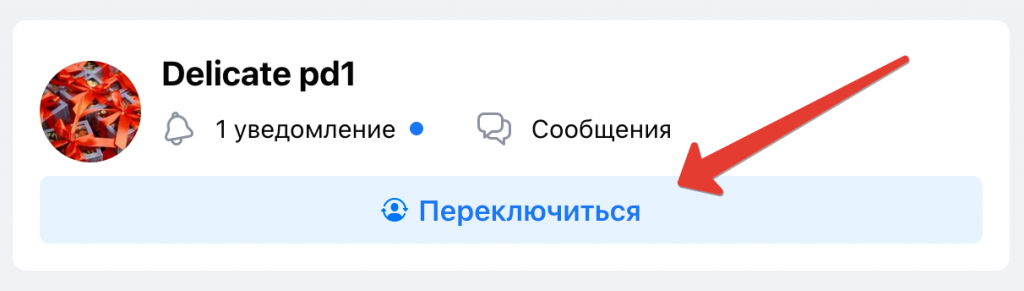
- Перейди в “Управление“
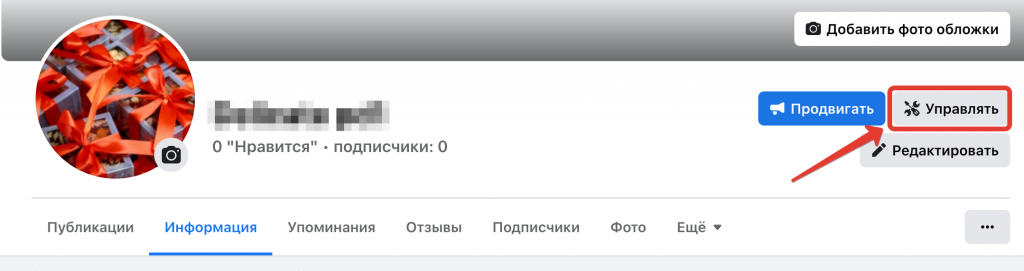
- Кликни на “Связанные аккаунты“
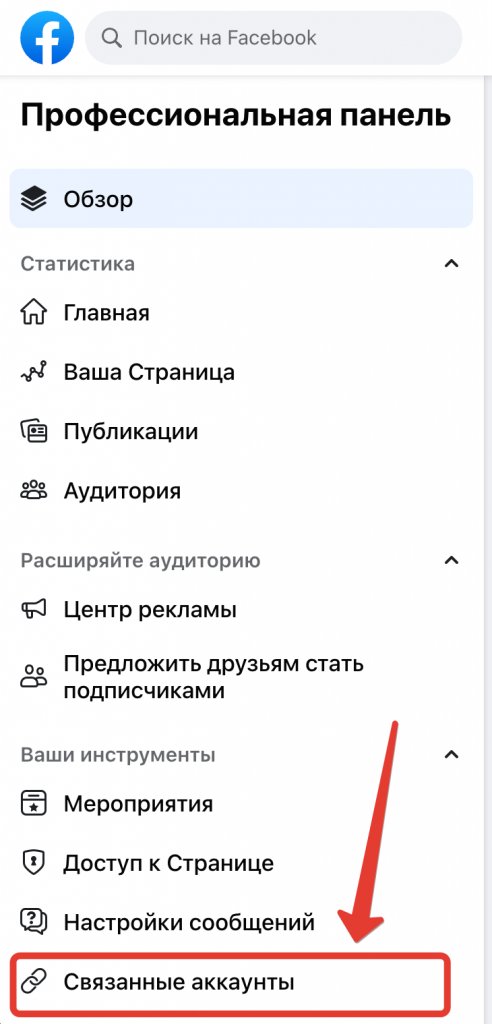
- Выбери “Instagram“
- Нажми “Подключить аккаунт“
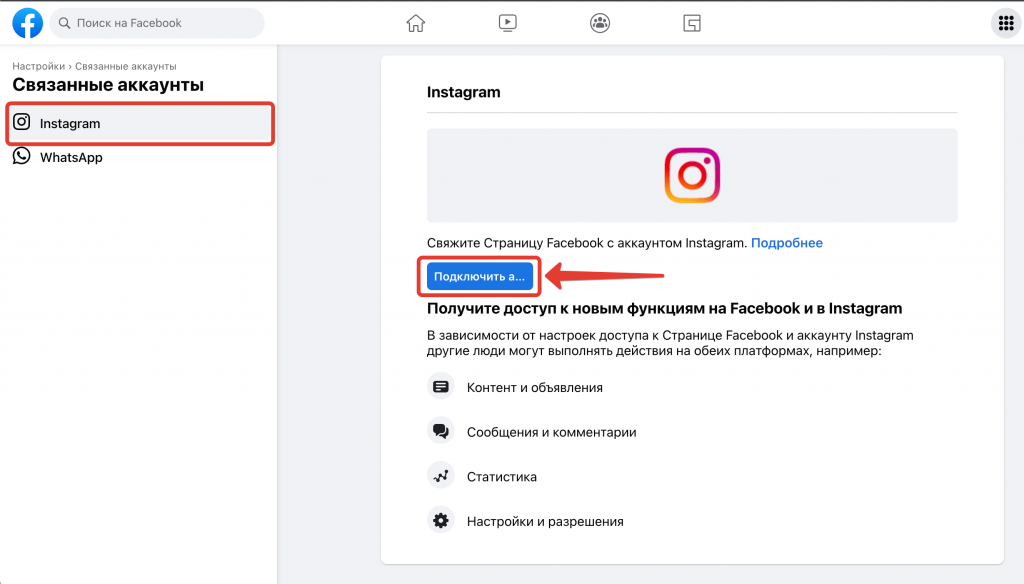
- Снова нажми “Подключить“
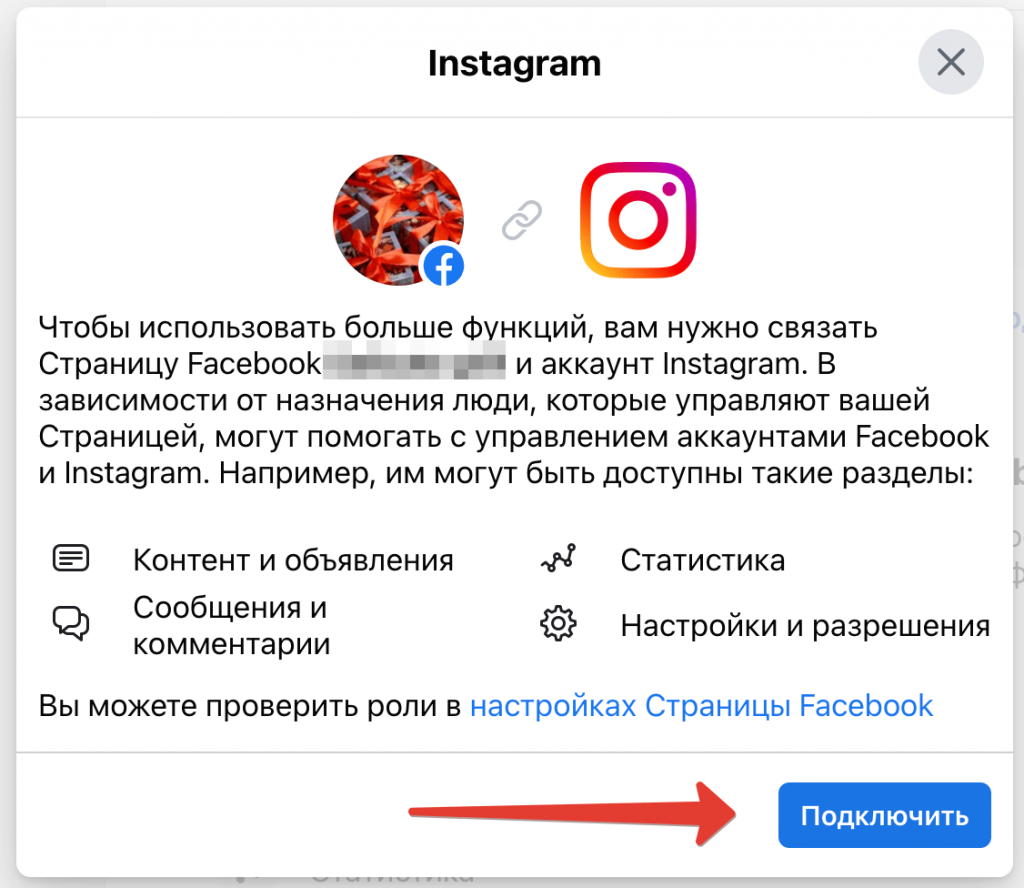
- Во всплывающем окошке залогинься в Instagram
- Нажми “Готово“
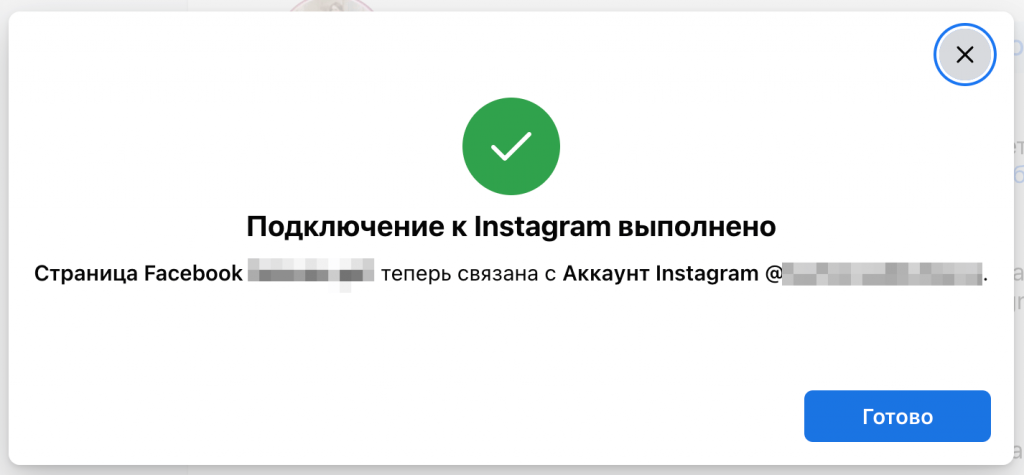
- Через несколько минут появится готовый BM:
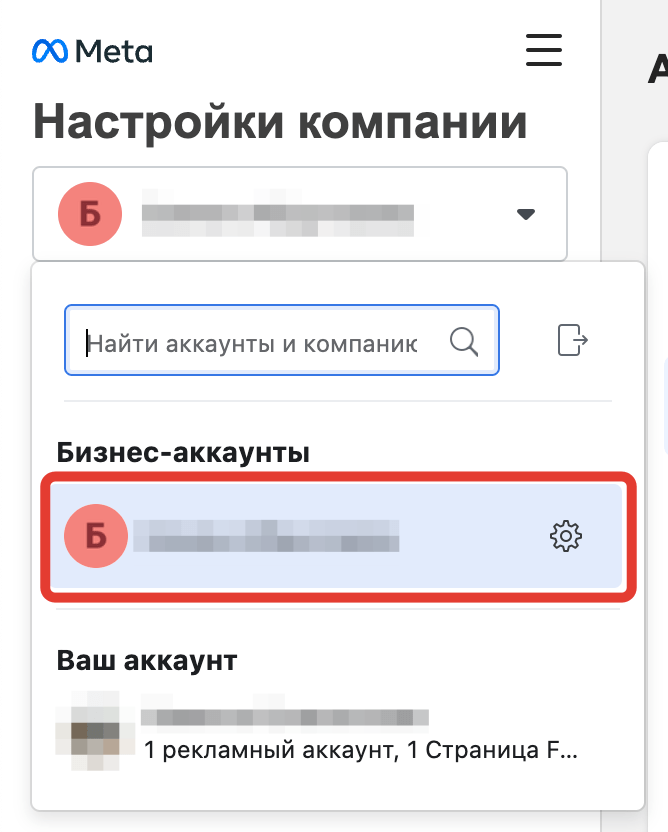
4. Создание Business Manager через WhatsApp Busines
Принцип тот же что и с Instagram, но только с использованием WhatsApp.- Установи на телефон приложение WhatsApp Business
- Зарегистрируй Бизнес-Аккаунт. Можно использовать сервисы приема SMS
- Привяжи аккаунт WhatsApp к Fanpage, аналогично Instagram’у, приняв код привязки в приложении WhatsApp Business

Создание Business Manager через страницу Защита Прав Бренда
- Переходи по ссылке: https://business.facebook.com/brand-rights-protection/
- Нажми “Create business account“
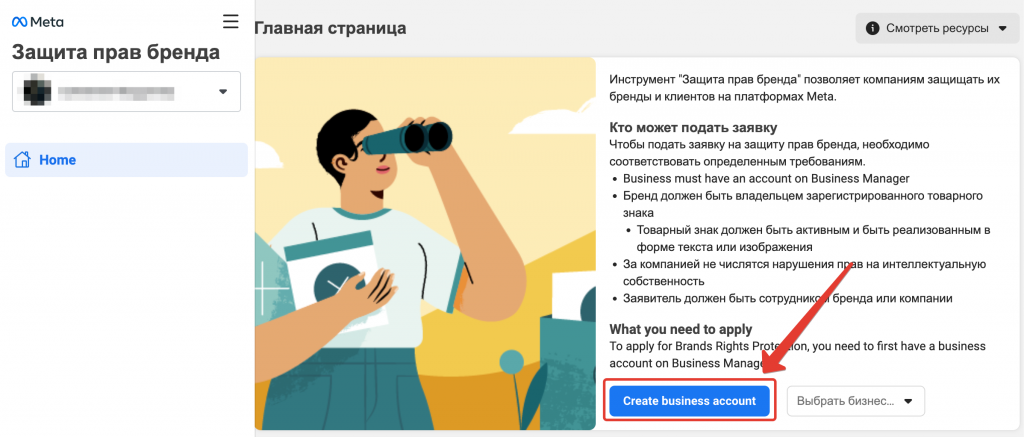
- Заполни все поля и нажми “Отправить“
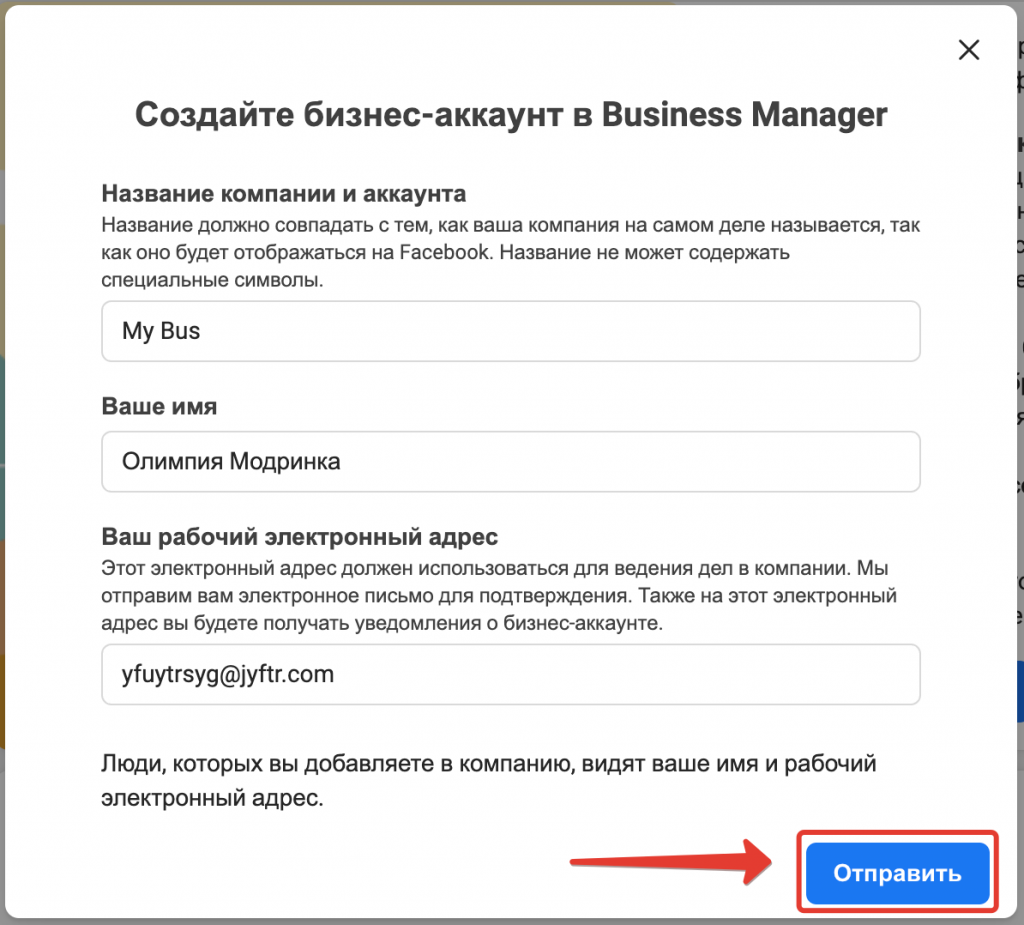
- Новый Business Manager Facebook готов.
5. Создание Business Manager через каталог товаров
Business Manager Facebook можно получить при создании магазина для Fanpage.В Fanpage старого типа, в управлении страницей, находим и выбираем “Продавайте товары“
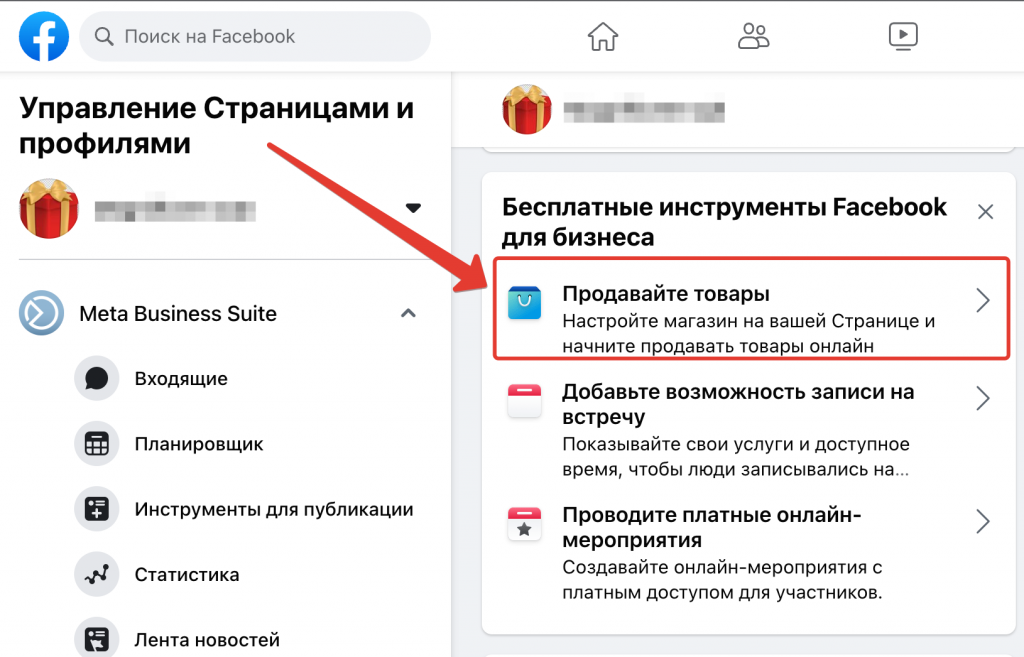
С Fanpage нового типа проще воспользоваться следующей ссылкой, прописав его ID:
https://www.facebook.com/ID_ФП_НОВОГО_ТИПА/manage_shops/?ref=free_biz_tools_card&display_comet_onboarding_modal=1
Далее возможно 2 варианта интерфейса.
6. Вариант интерфейса 1
Действуй пошагово, как на скриншотах: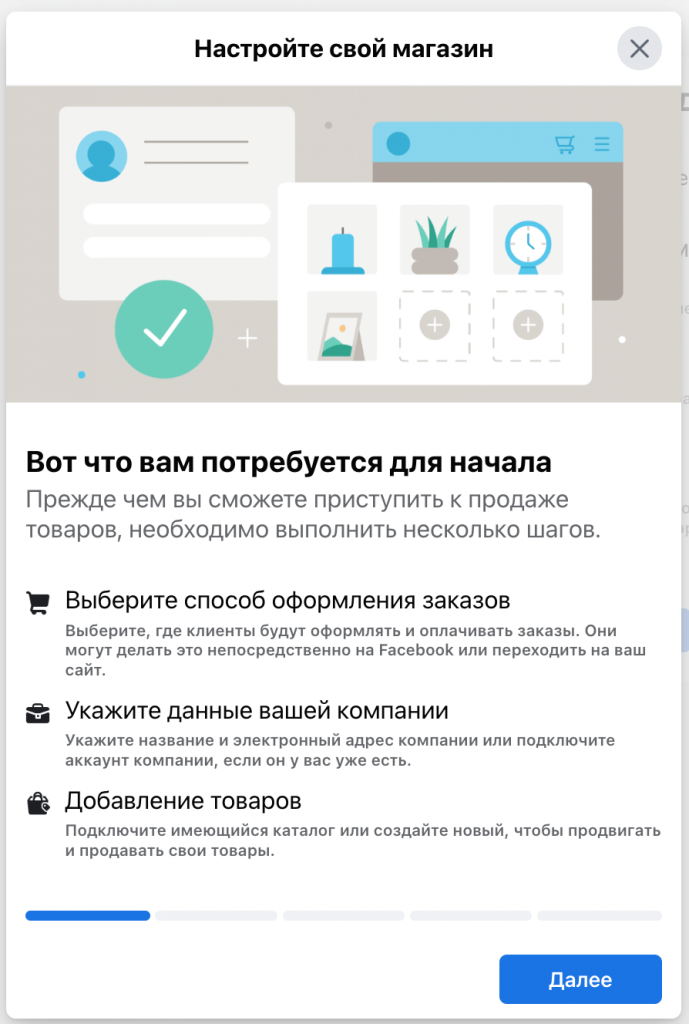
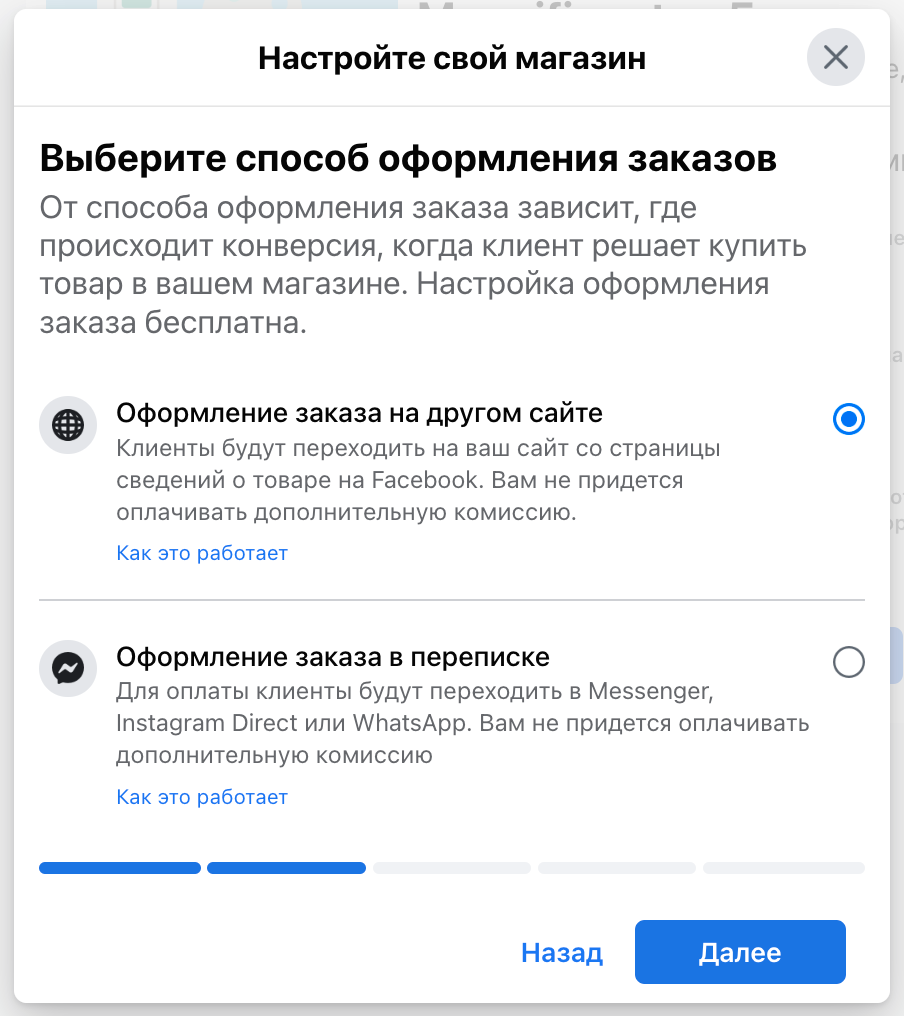
- Здесь выбери “Создать новый аккаунт компании“
- Пропиши название и почту
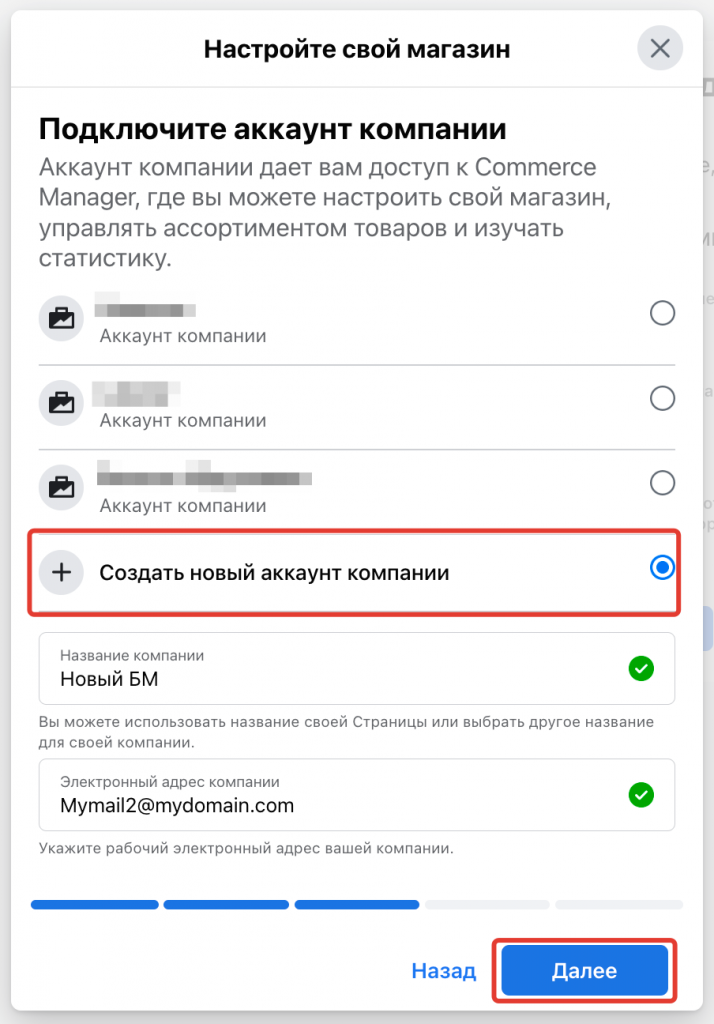
- Введи название каталога
- Прими условия

- Нажми “Отправить магазин на проверку“
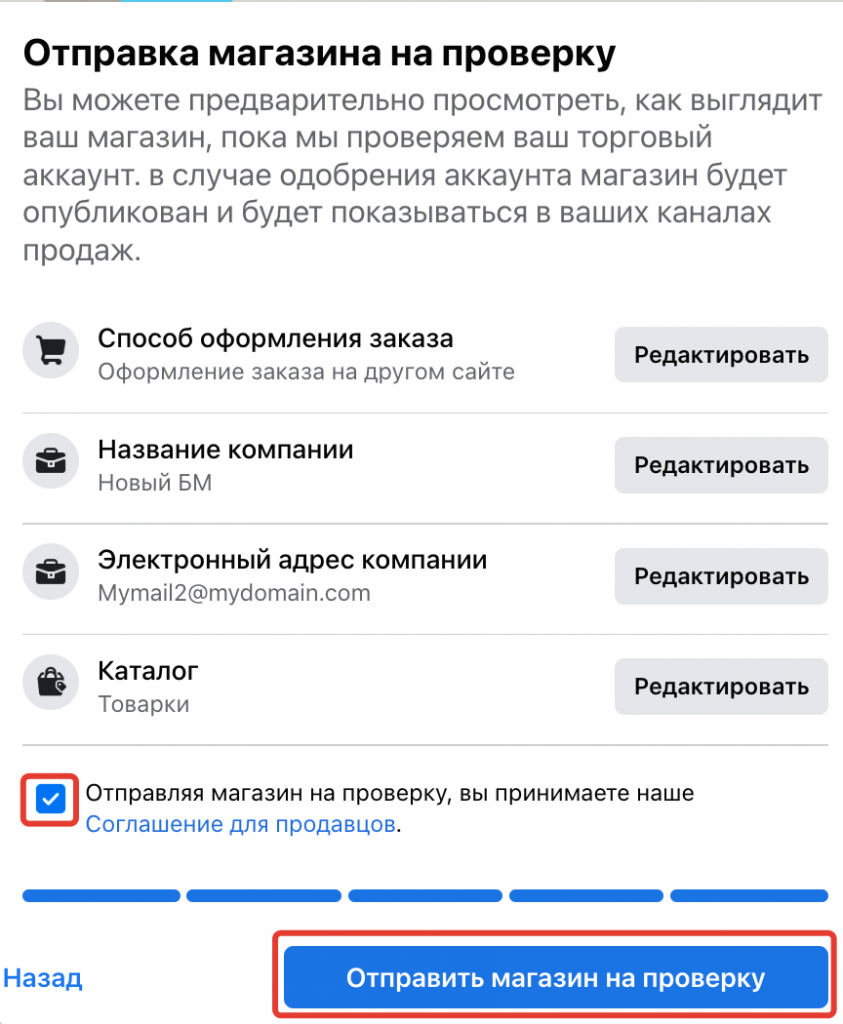
После чего будет создан новый Business Manager.
7. Вариант интерфейса 2
Аналогичные действия, но в другой “обертке”: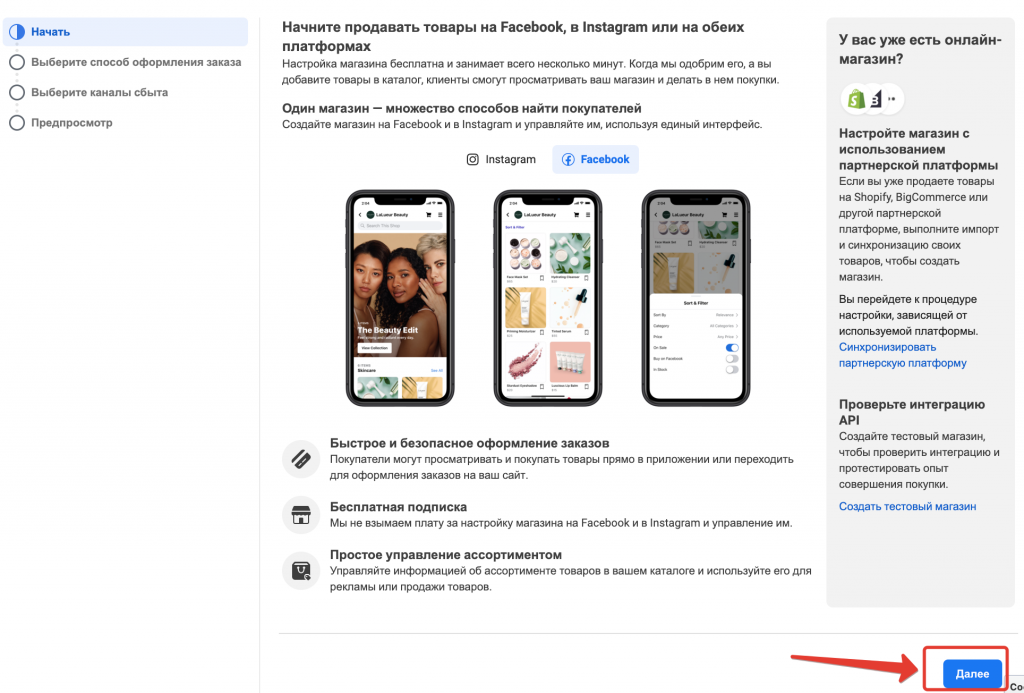
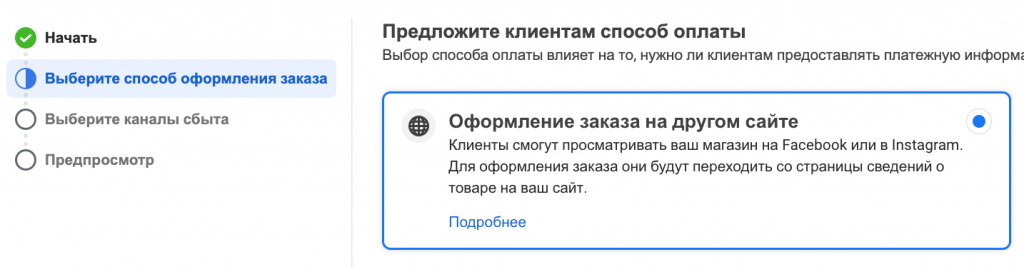
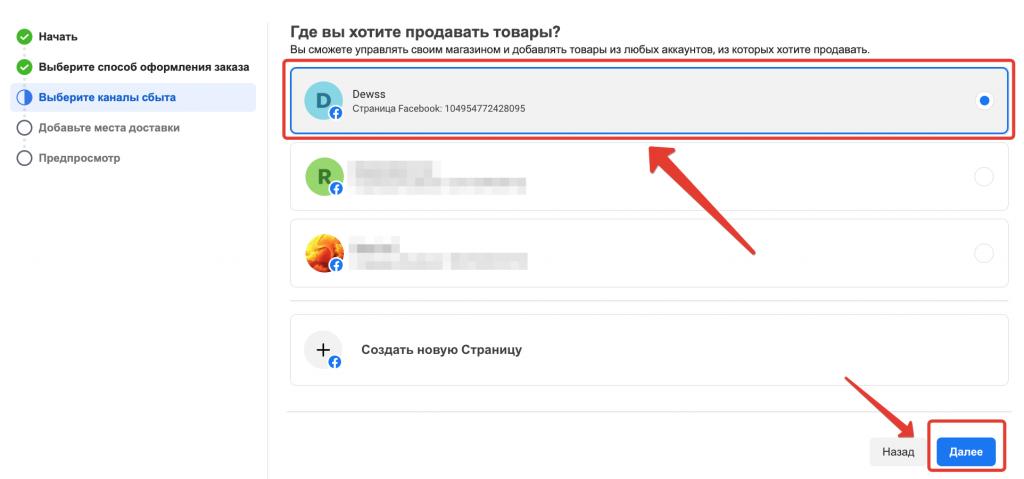
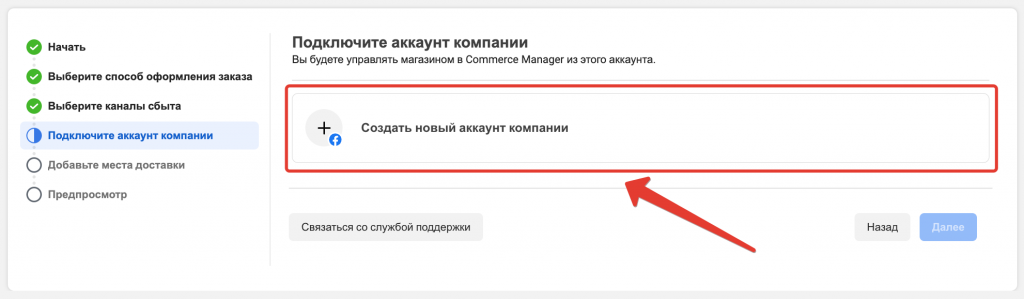
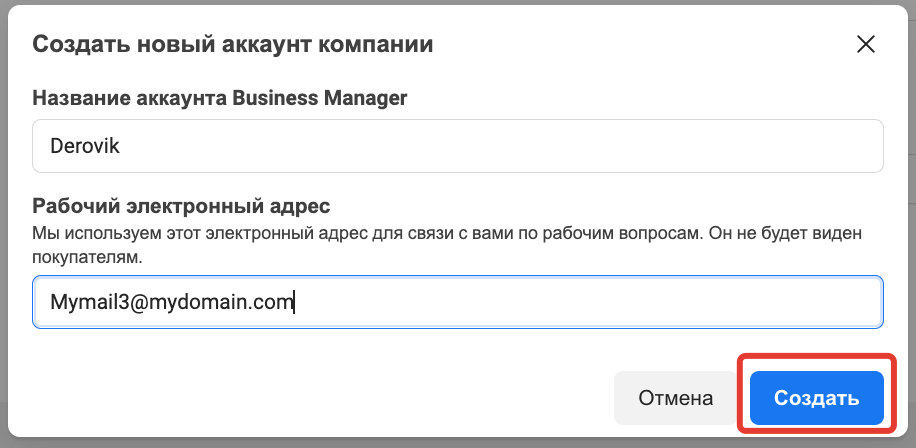
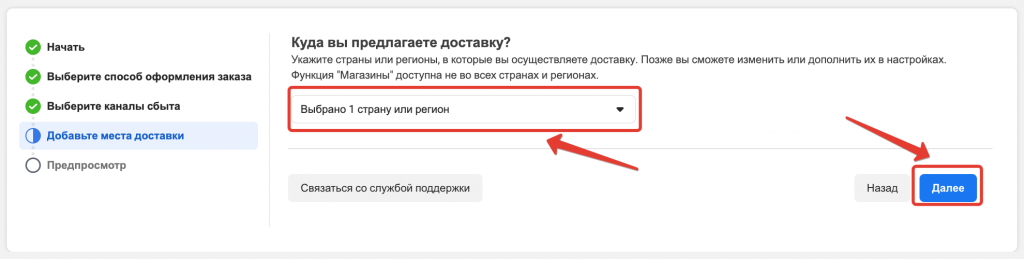
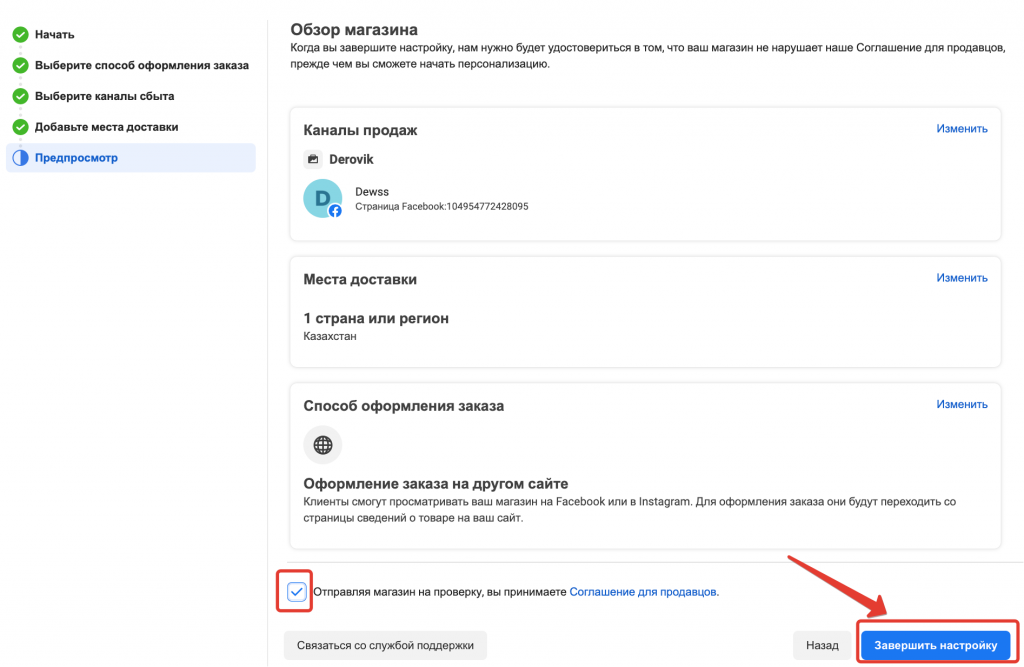
В результате будет создан новый Business Manager:
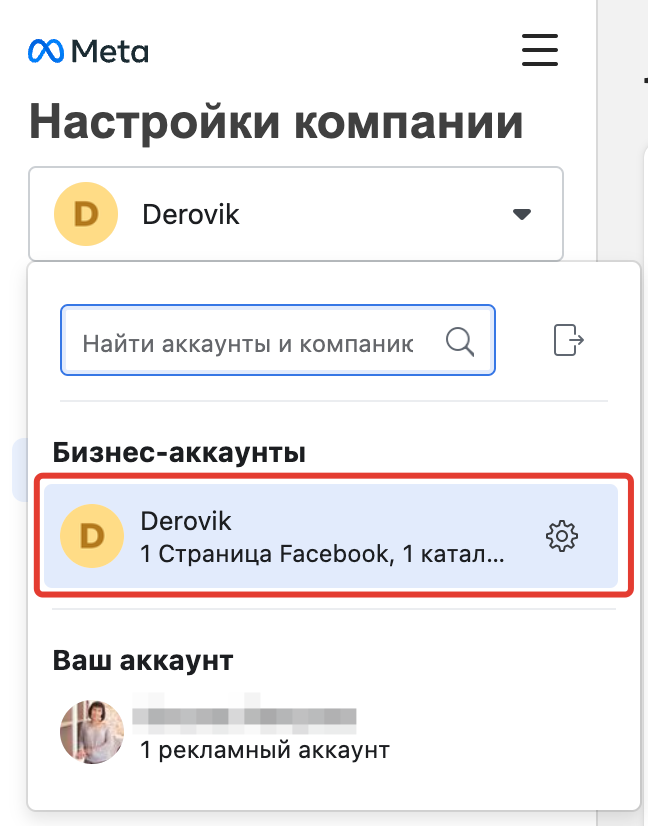
8. Создание Business Manager через Meta For Developers
Необходимо зарегистрировать аккаунт девелопера и создать приложение.- Перейди по ссылке: https://developers.facebook.com/async/registration/
- Нажми “Продолжить“
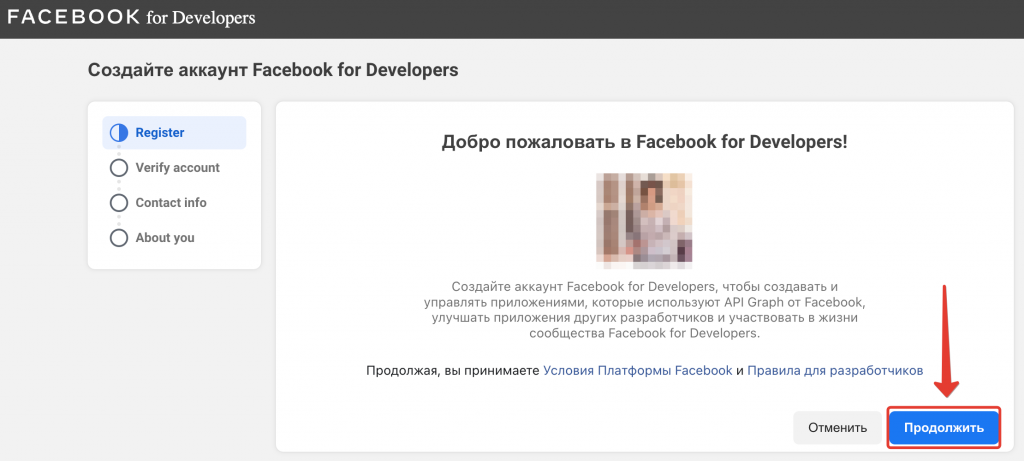
- Если в аккаунт Facebook не добавлен номер телефона, необходимо это сделать здесь через сервисы приема SMS.
- Выбери например “Разработчик“
- Нажми “Завершить регистрацию“
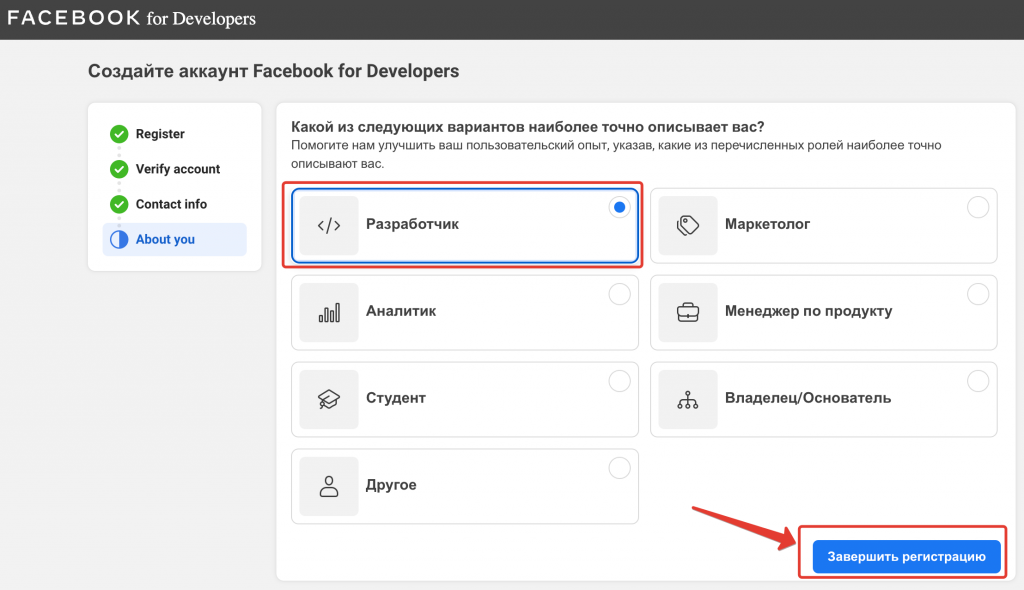
- На следующем этапе нажми “Создать приложение“
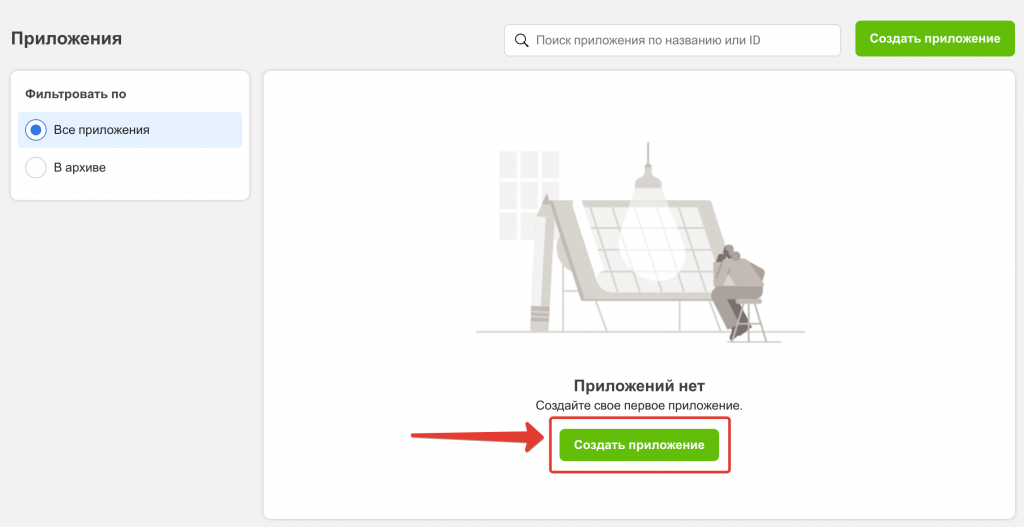
- Выбери тип, например “Другое“
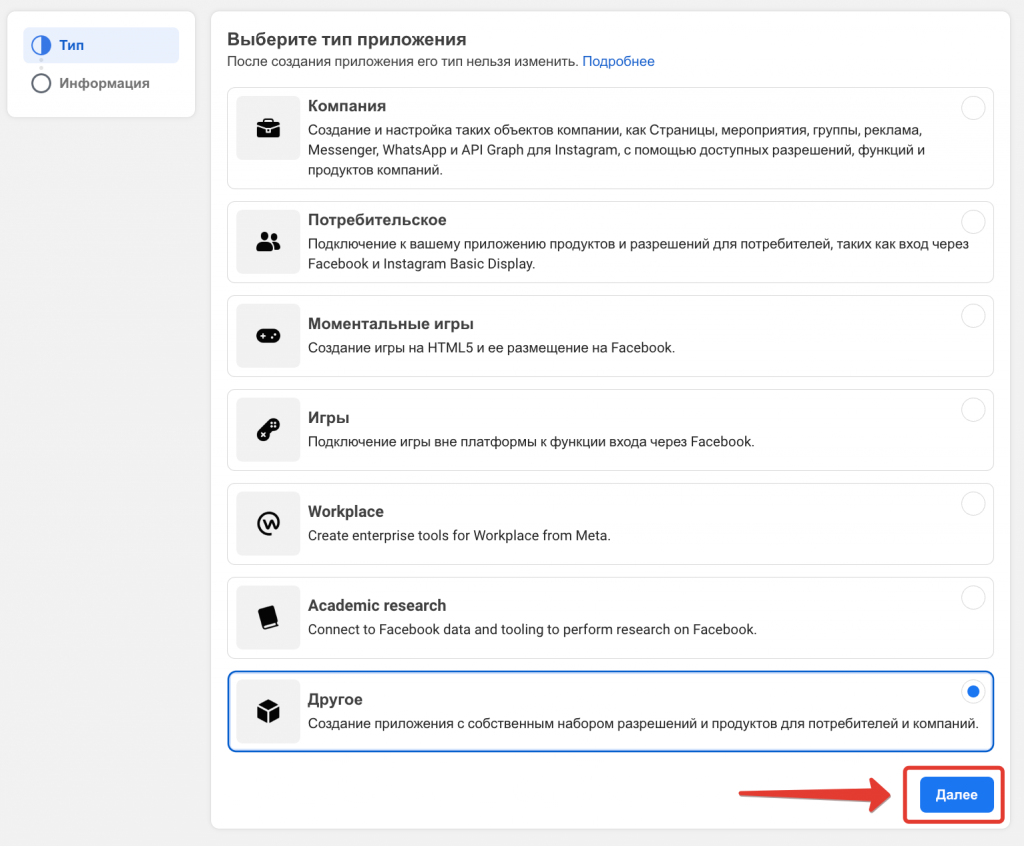
- Введи название приложения
- Нажми “Создание приложения“
- Переходи в “Настройки” -> “Основное“
- Нажми “Начать подтверждение“
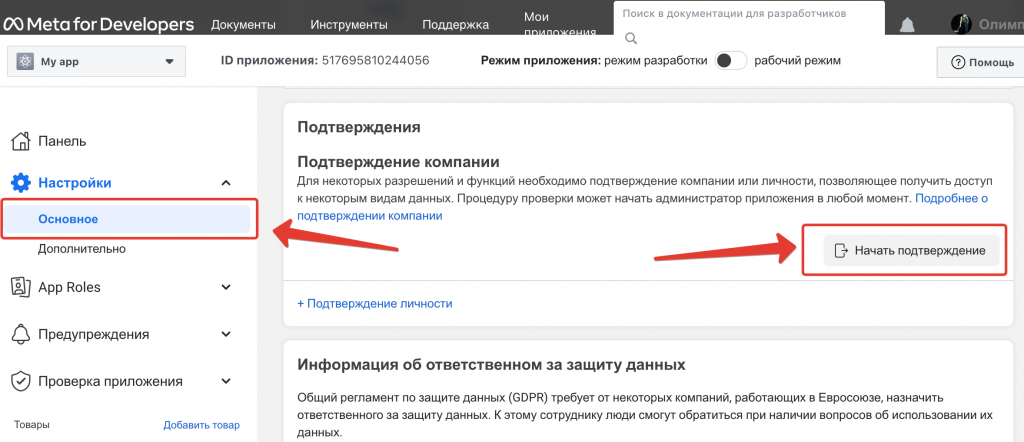
- Нажми “Создать аккаунт“
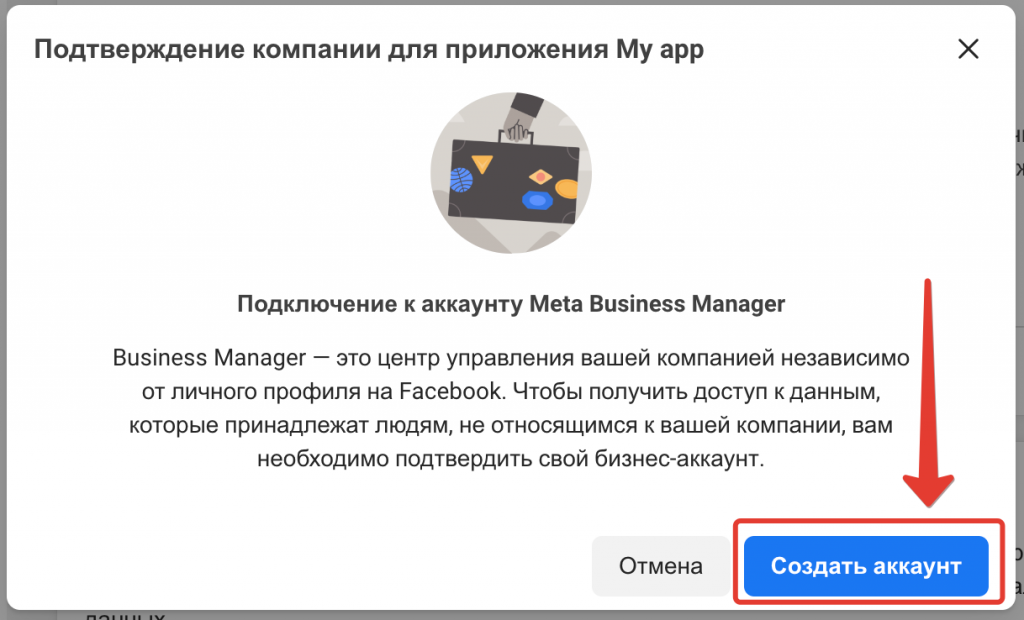
- Заполни название компании, имя, почту
- Нажми “Создать аккаунт“
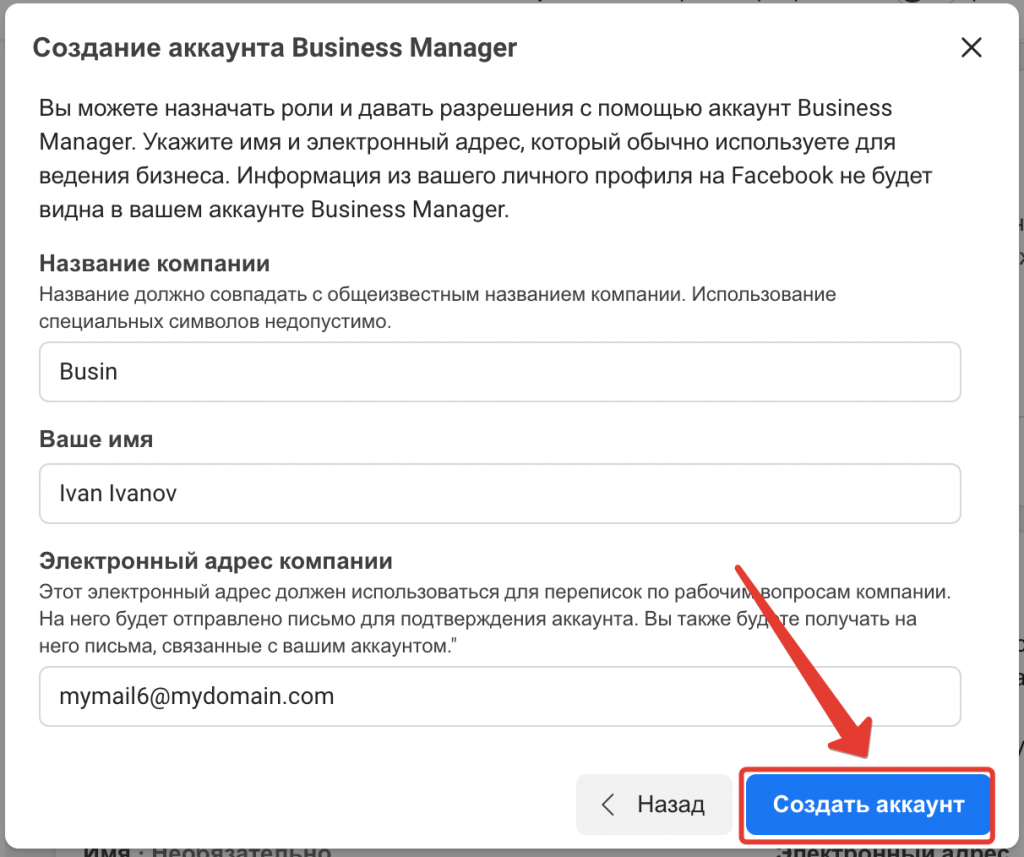
- Business Manager успешно создан
9. Создание Business Manager через Meta Business Suite
- Перейди по ссылке: https://business.facebook.com/latest/home/
- Нажми на выбор аккаунта
- Нажми “Создать бизнес-аккаунт“
- Во всплывающем окне введи название BM и нажми “Далее“
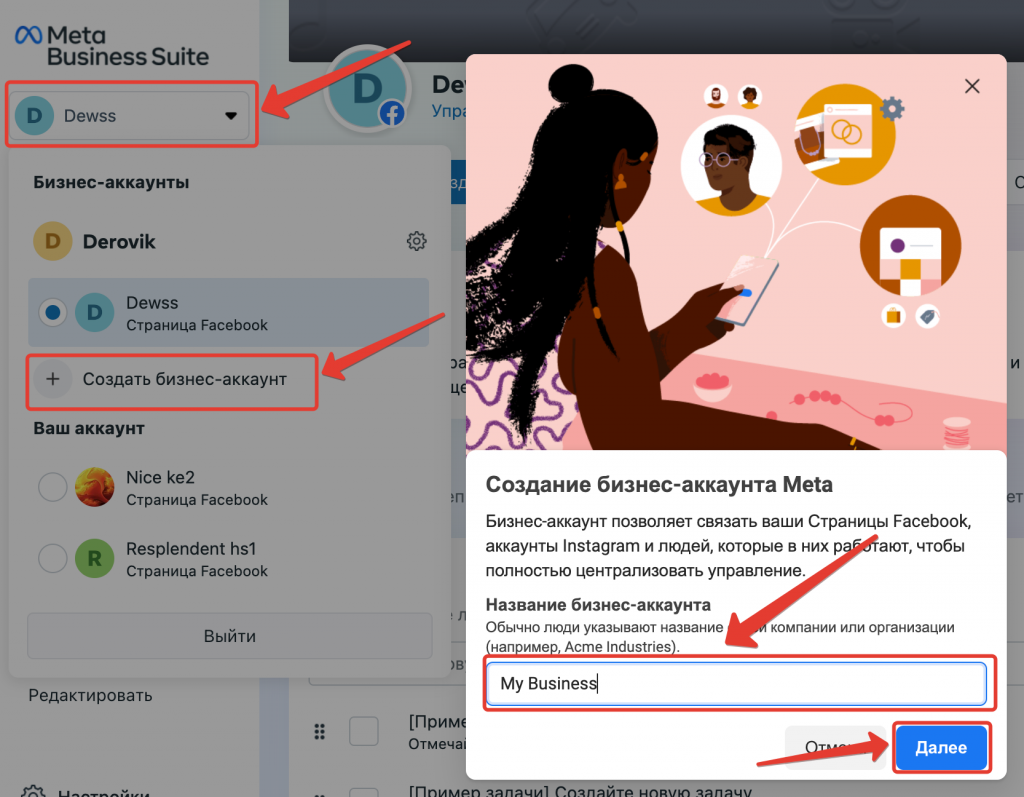
- На следующем шаге напиши имя и почту
- Нажми “Создать“
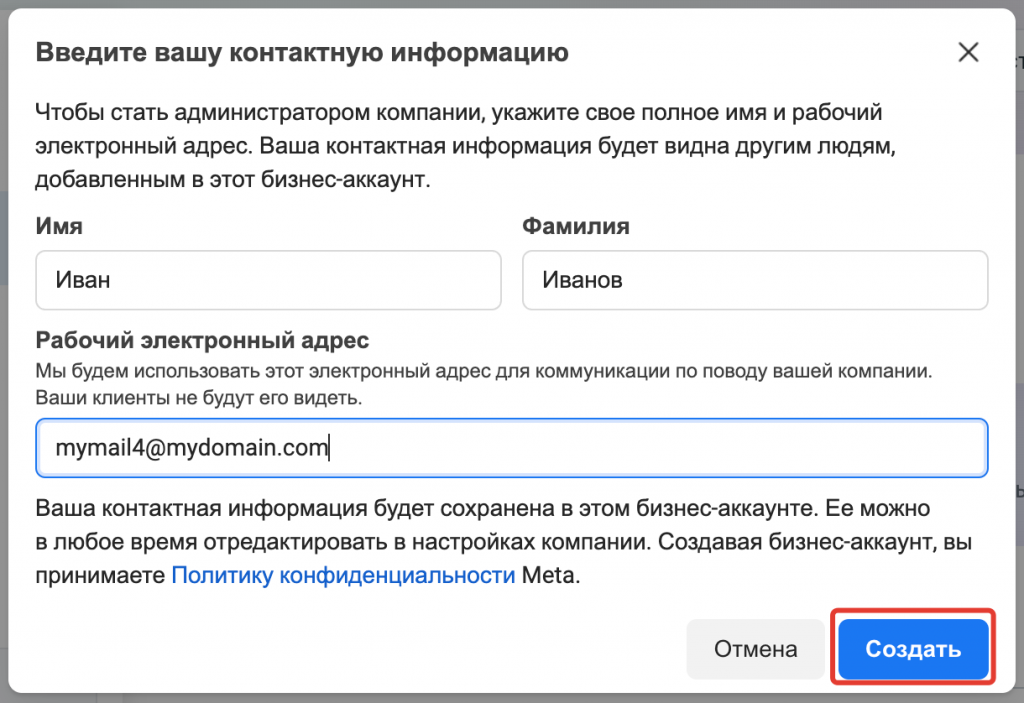
- Може выбрать Fanpage для привязки
- Нажми “Далее“
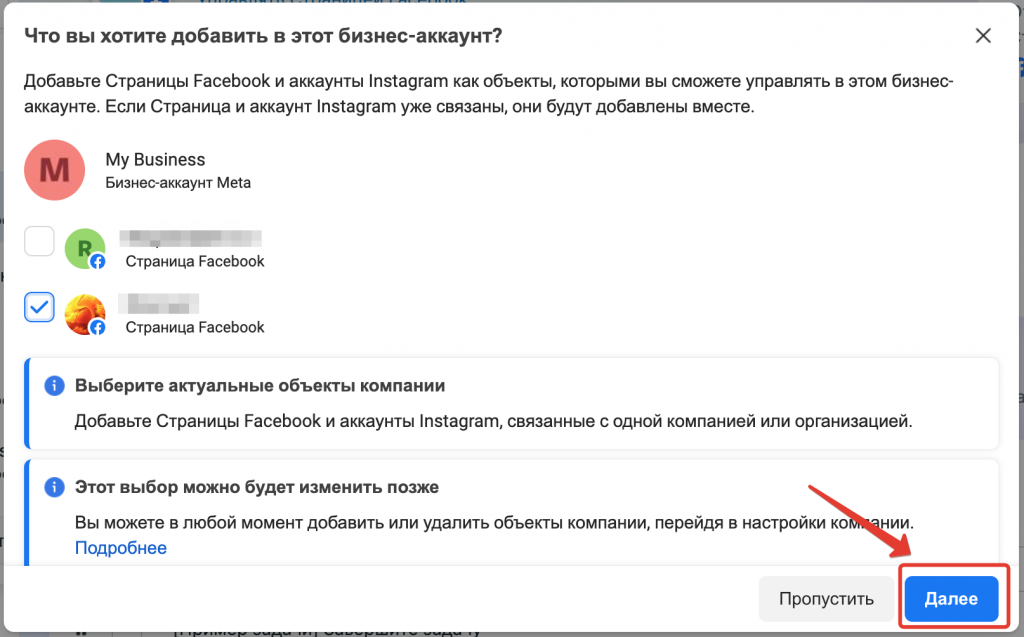
- Нажми “Далее“
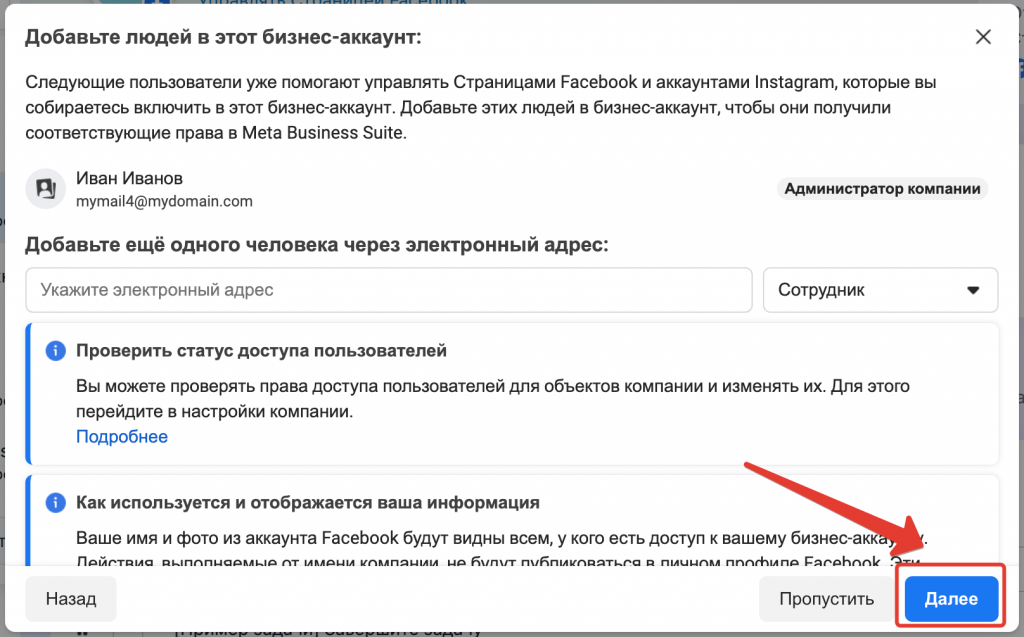
- Нажми “Подтвердить“
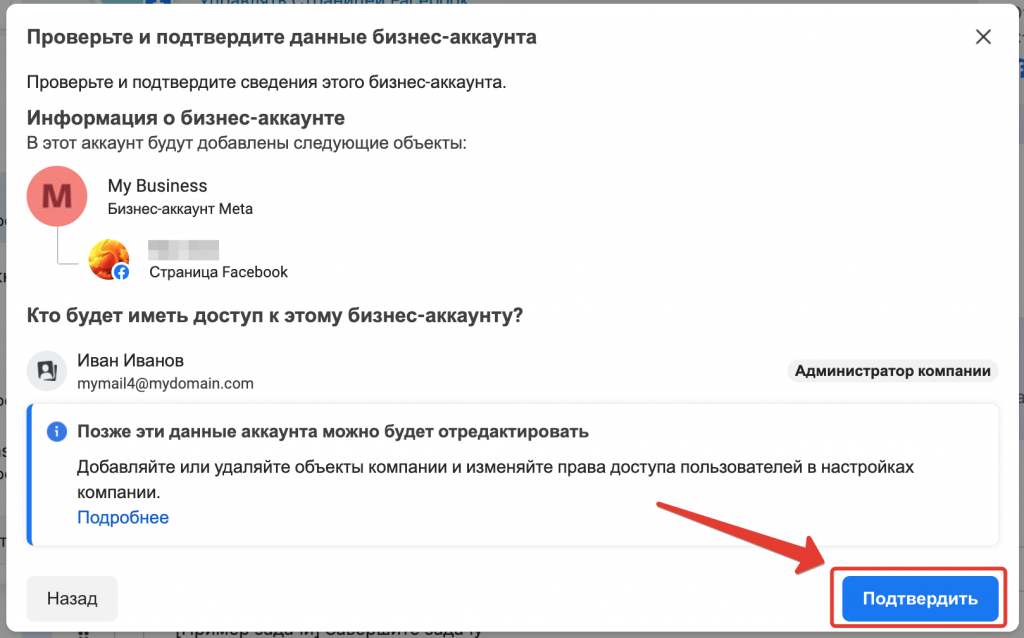
- Новый BM готов:
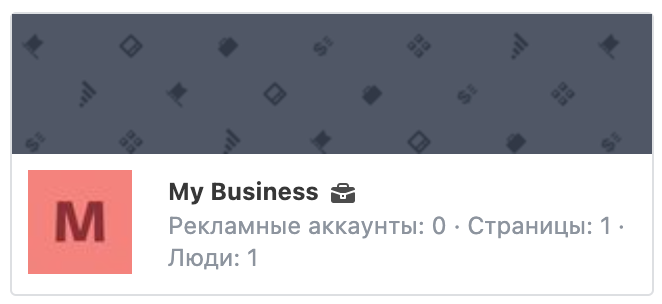
Создание Business Manager через Monetization Manager
- Перейди по ссылке: https://business.facebook.com/pub/start/
- Нажми “Начать“
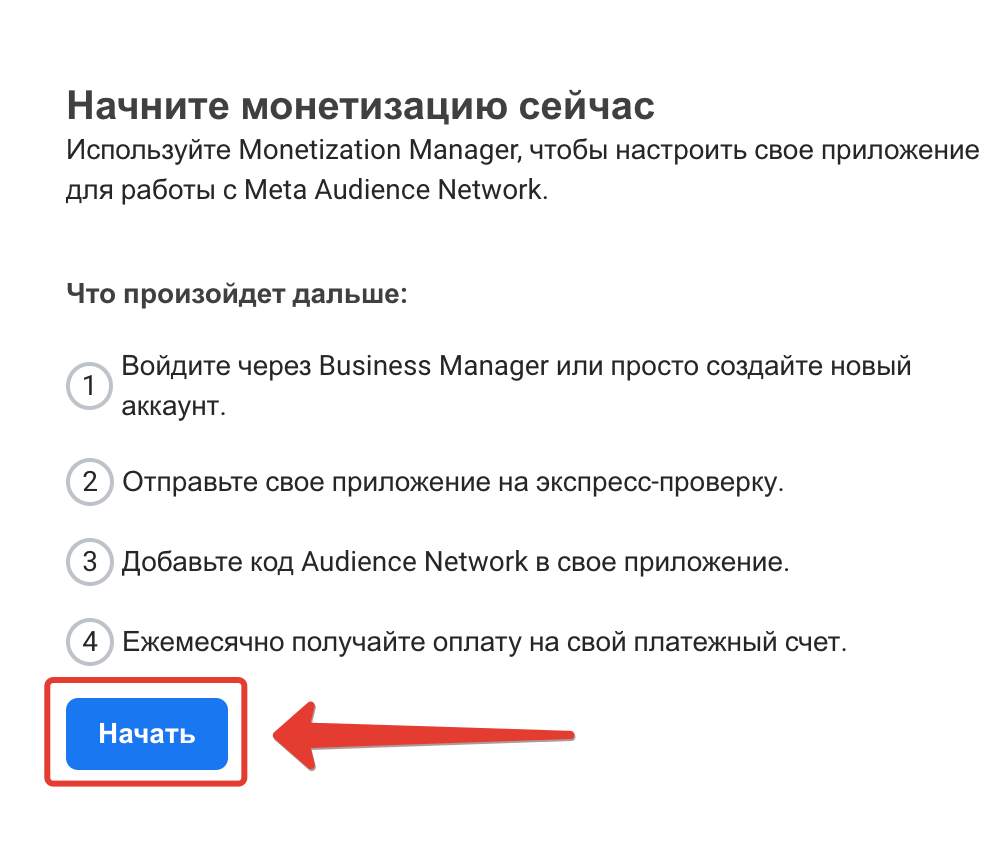
- Укажи имя, почту, название компании
- Выбери страну
- Нажми “Далее“
- Новый BM готов.
10. Создание Business Manager через площадку Shopify
Для создания нового BM необходимо зарегистрироваться на https://www.shopify.com/ через аккаунт Facebook.- Нажми “Start free trial“
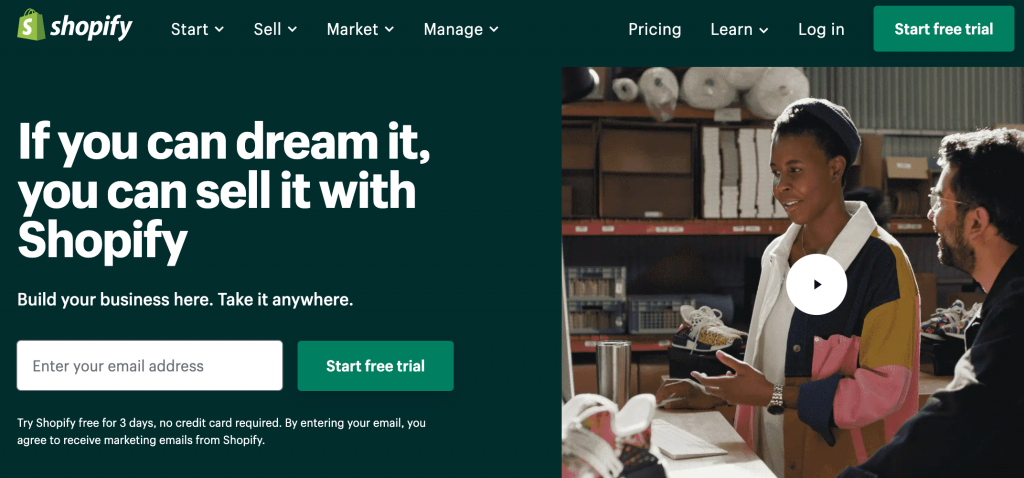
- На всех этапах нажимай “Skip” пока не дойдешь до следующей формы
- Нажми “Continue with Facebook“
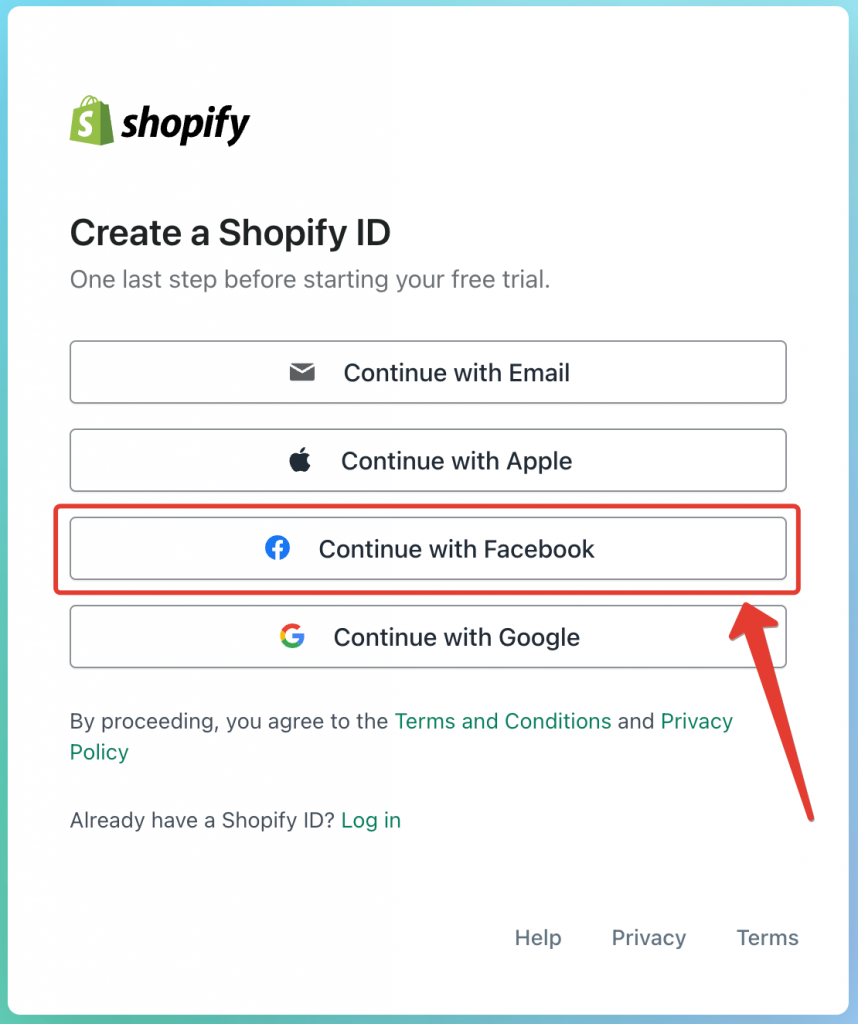
- Нажми чтобы продолжить от имени аккаунта:
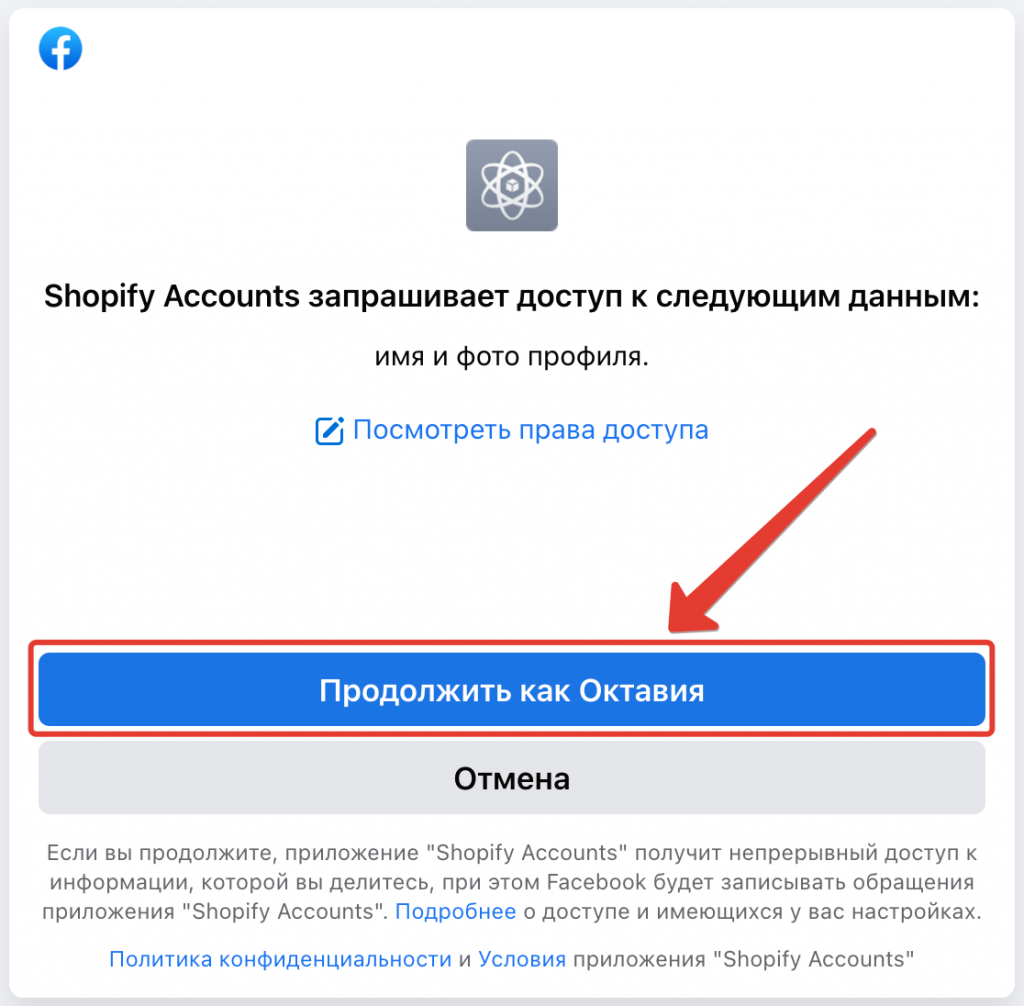
- Введи адрес почты, можно временную
- Нажми “Create Shopify ID“
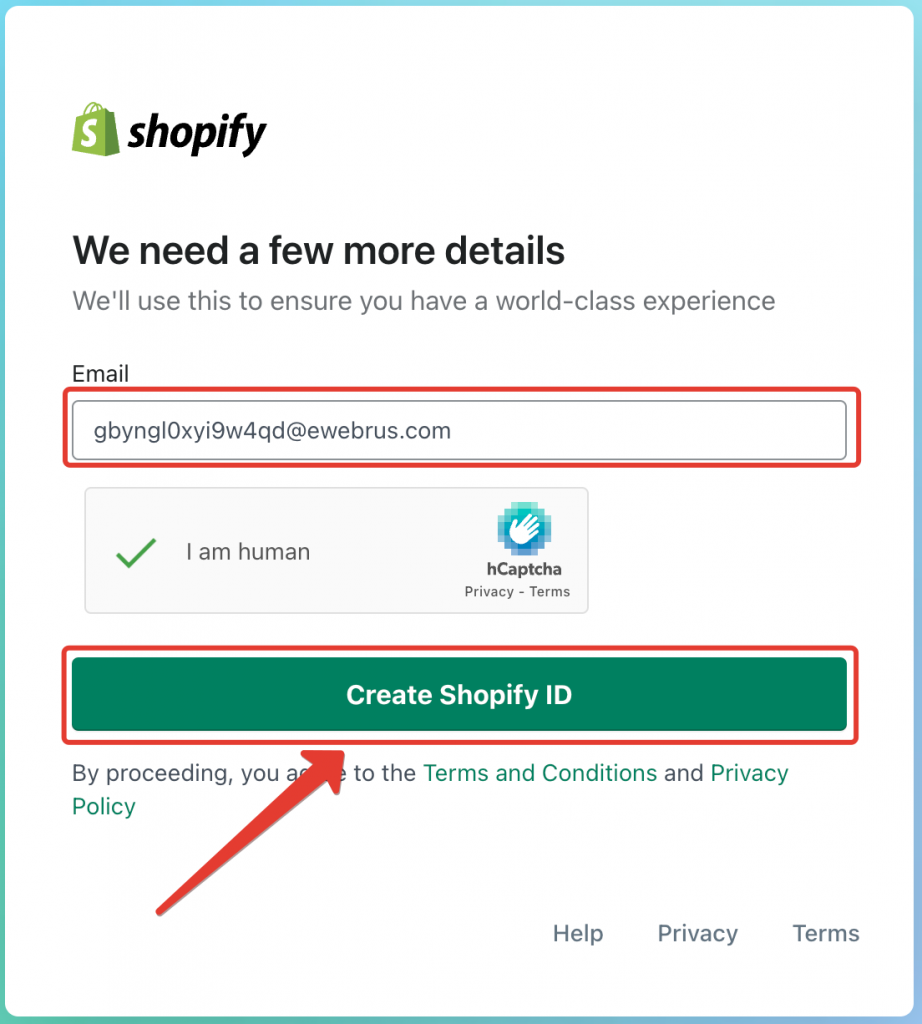
- Попав в панель аккаунта в верхней строке поиска выбери “Facebook & Instagram“
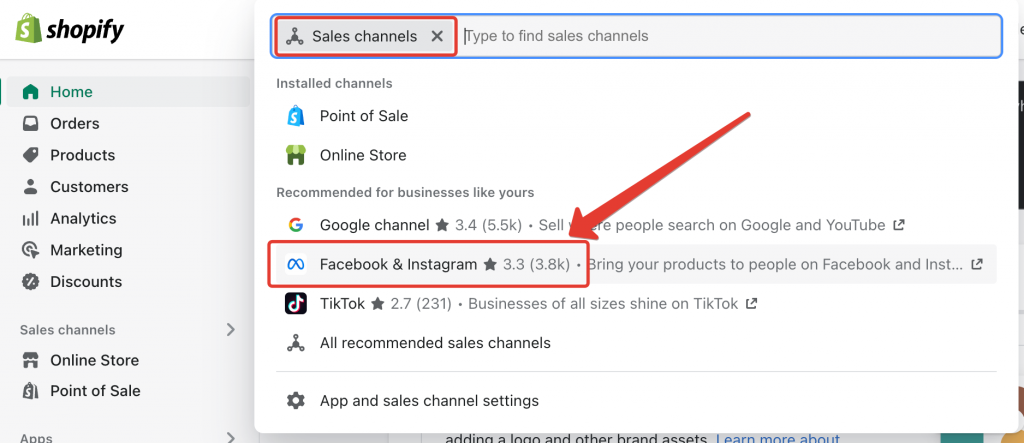
- Нажми чтобы установить
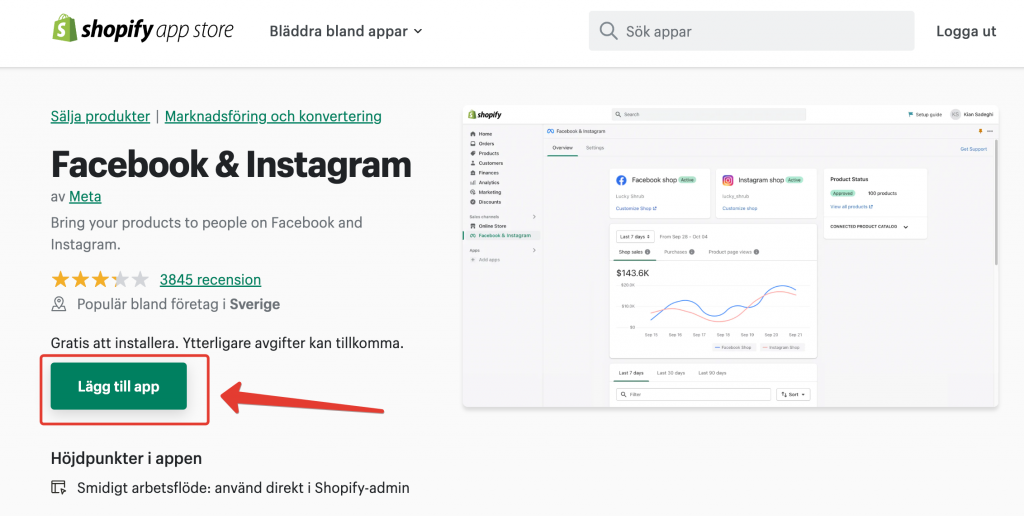
- Нажми “Add sales channel“
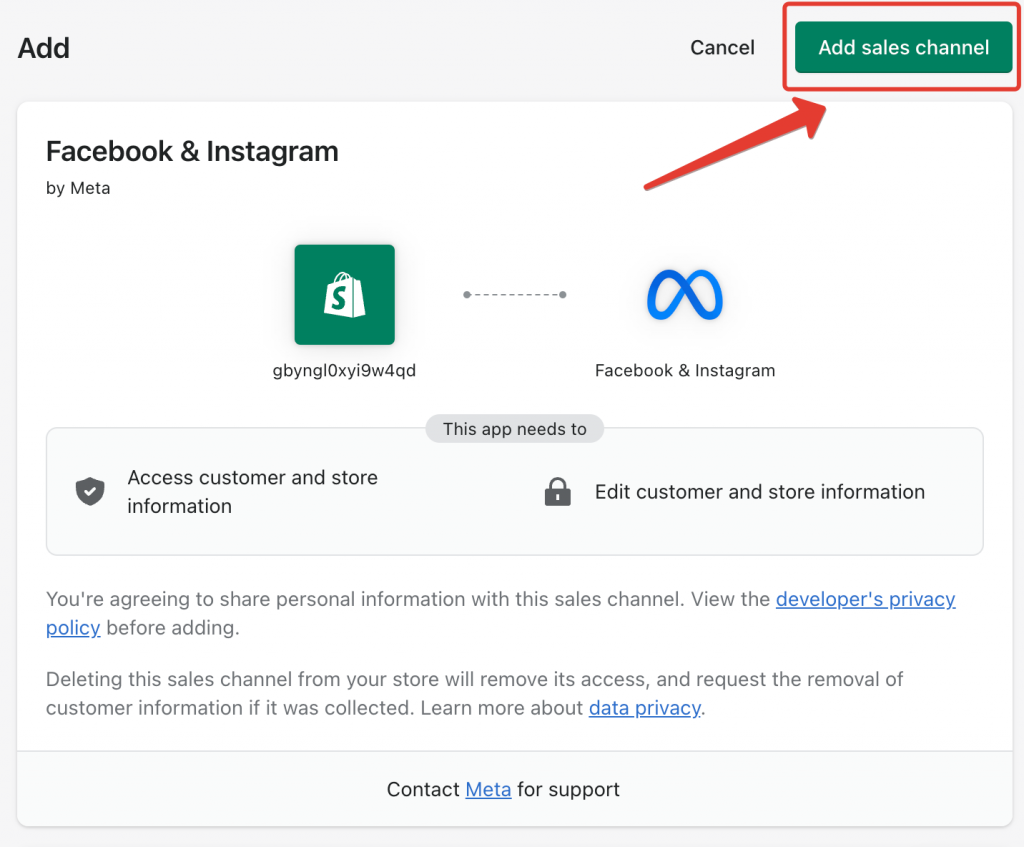
- На странице “Facebook & Instagram” нажми “Start setup“
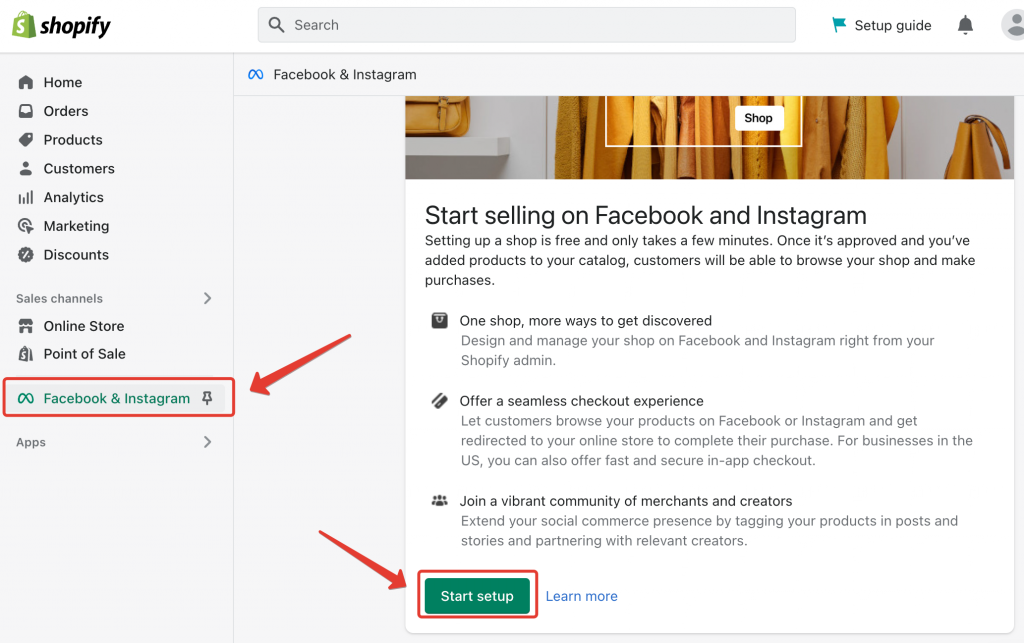
- Нажми “Connect account“
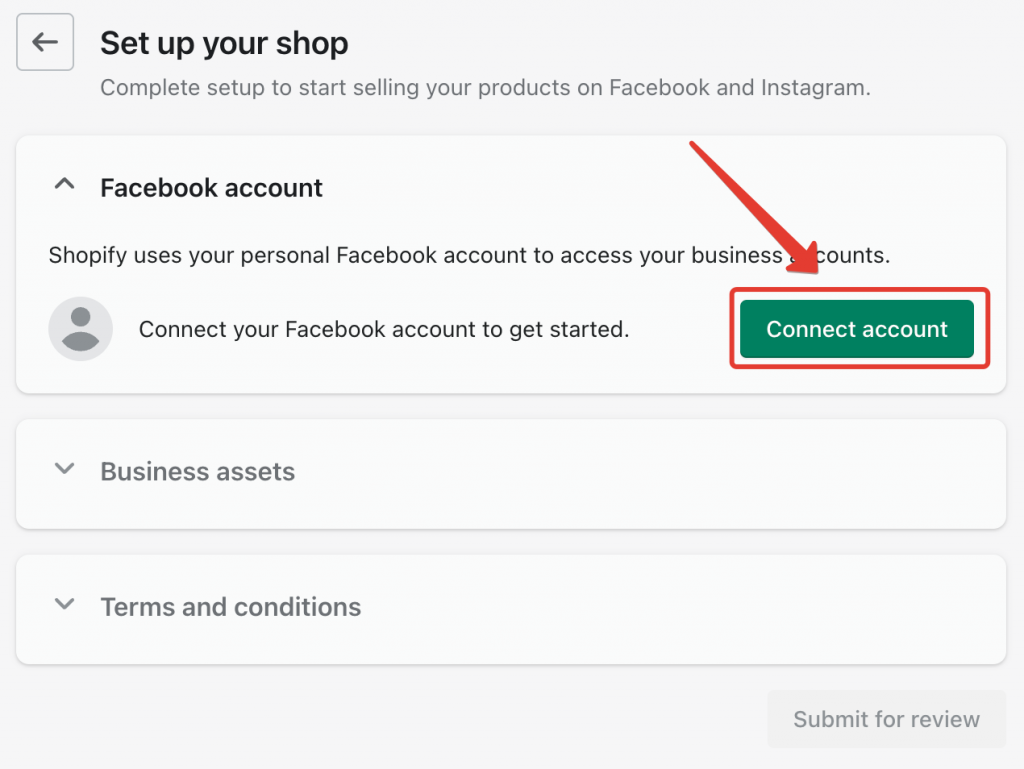
- Нажми “Подтвердить аккаунт“
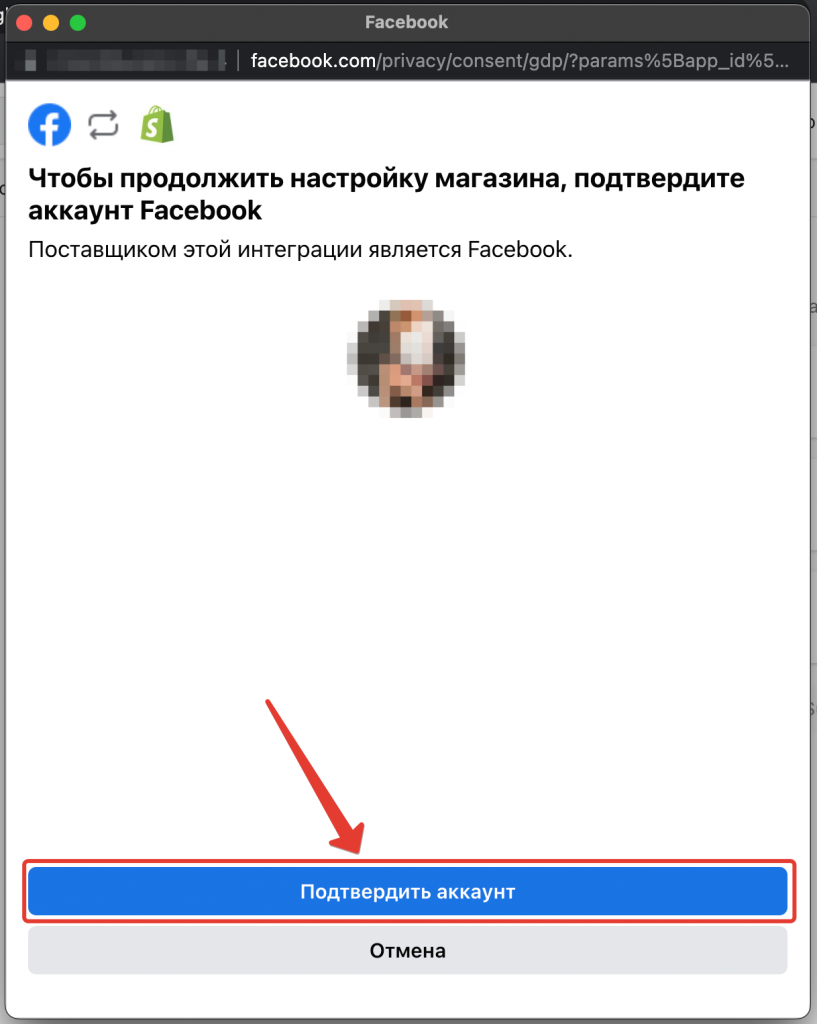
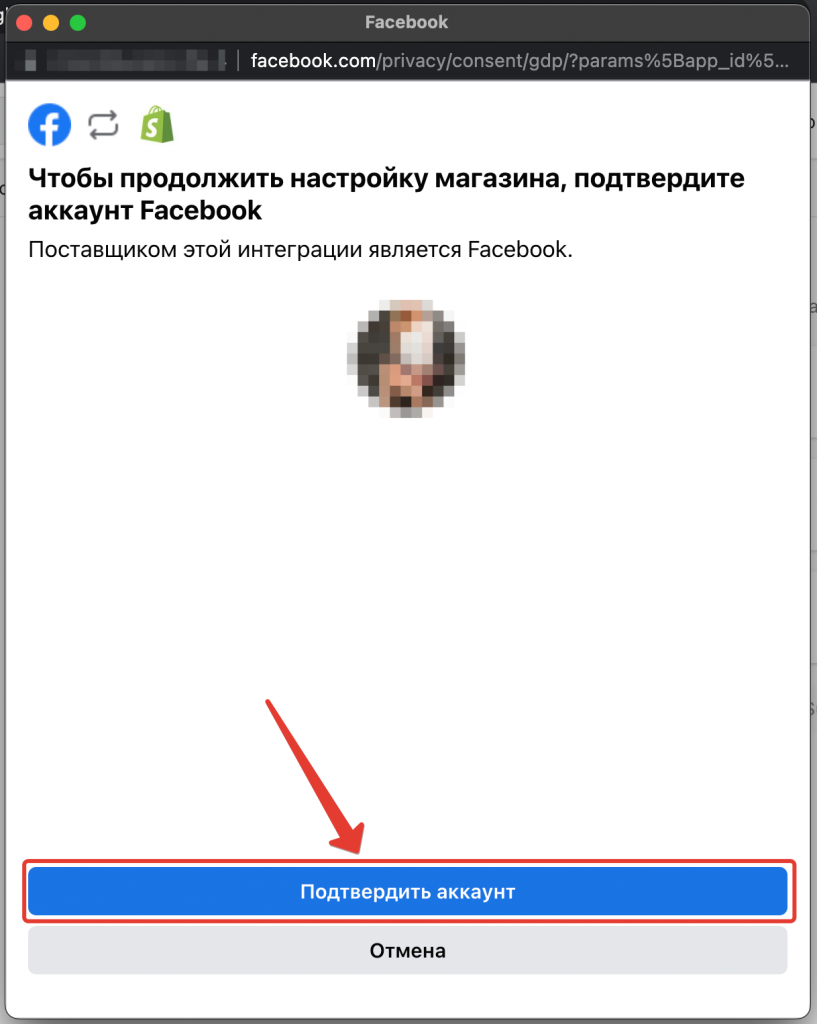
- Нажми “Разрешить“
- В “Business assets” выбери Fanpage и нажми “Connect“
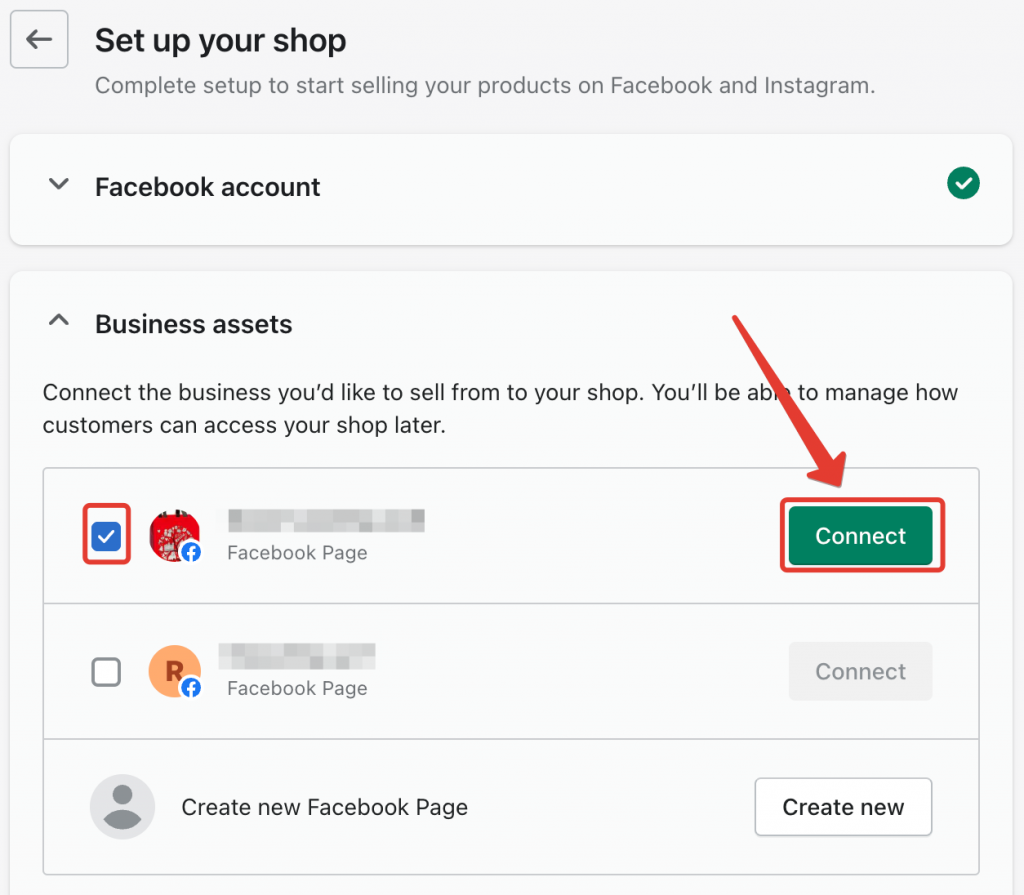
- Во всплывающем окне нажми “Create new“
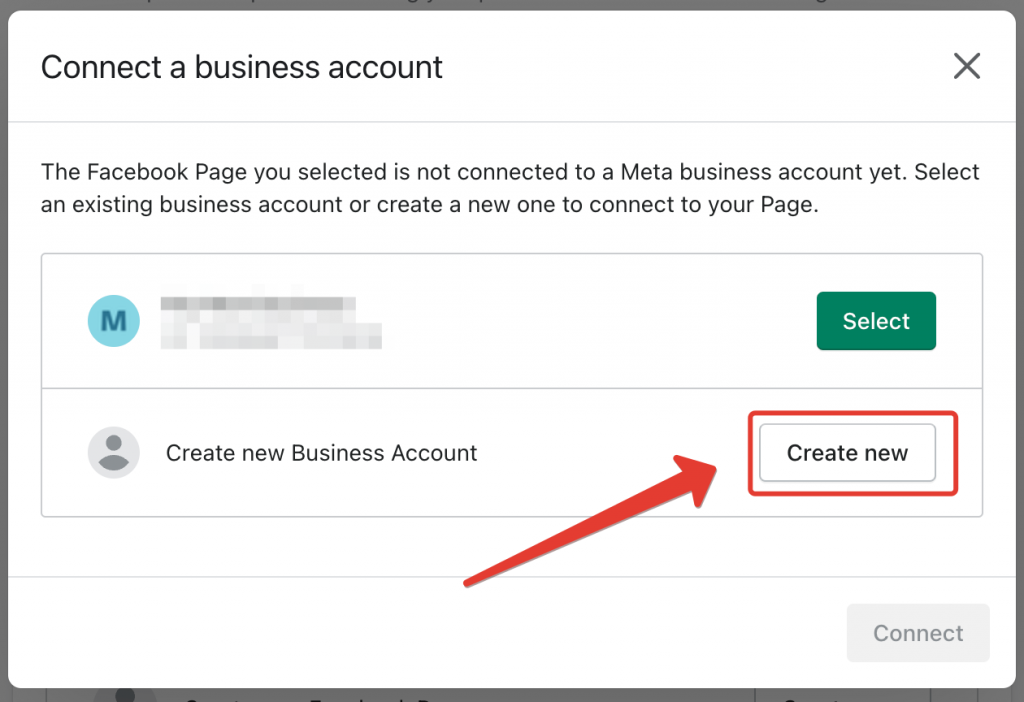
- Нажми “Connect“
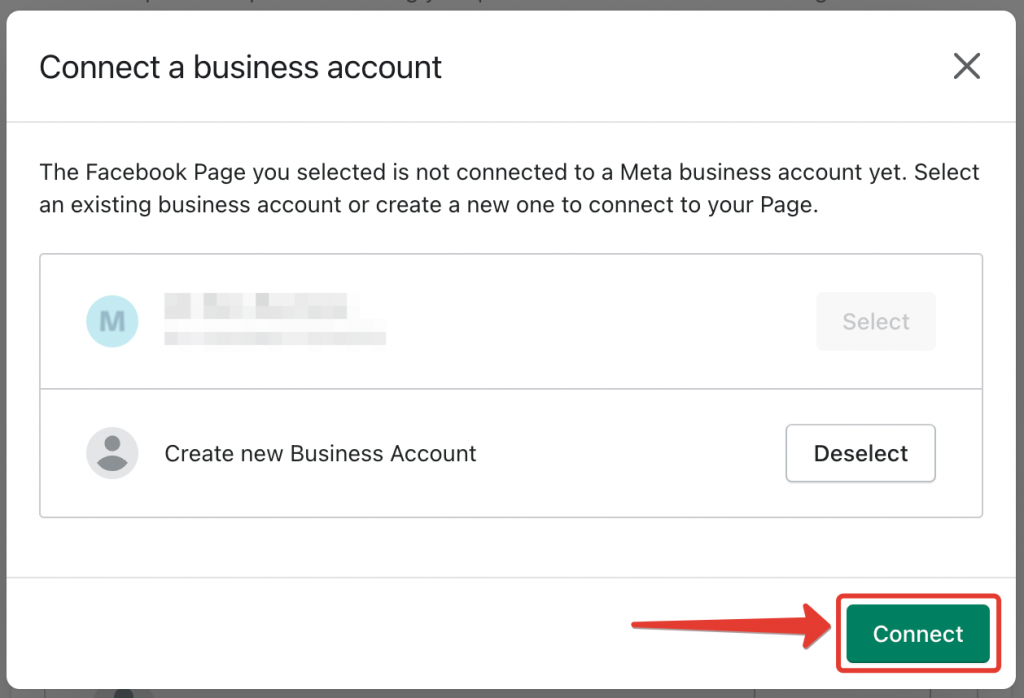
- Новый Business Manager готов:
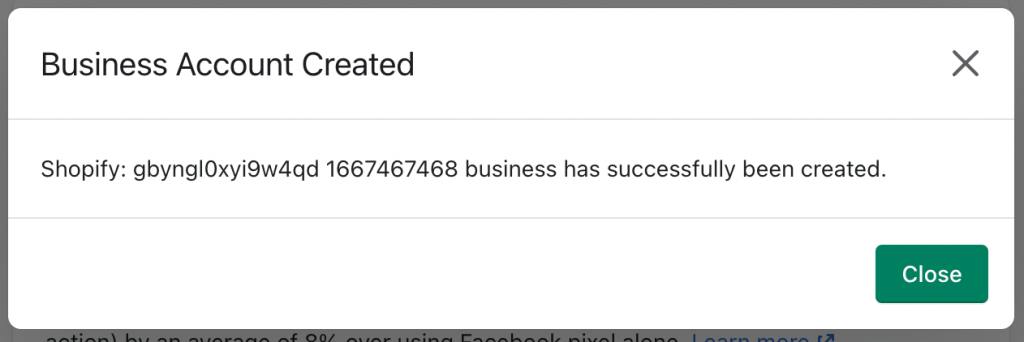
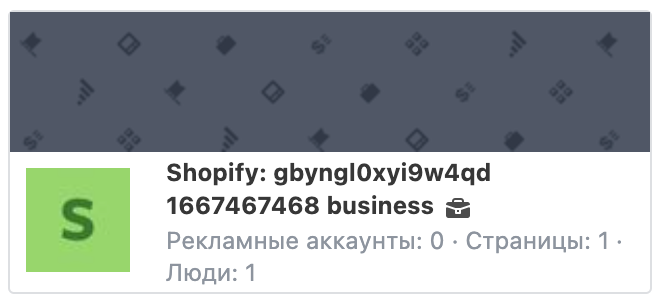
Последнее редактирование:



